Page 1
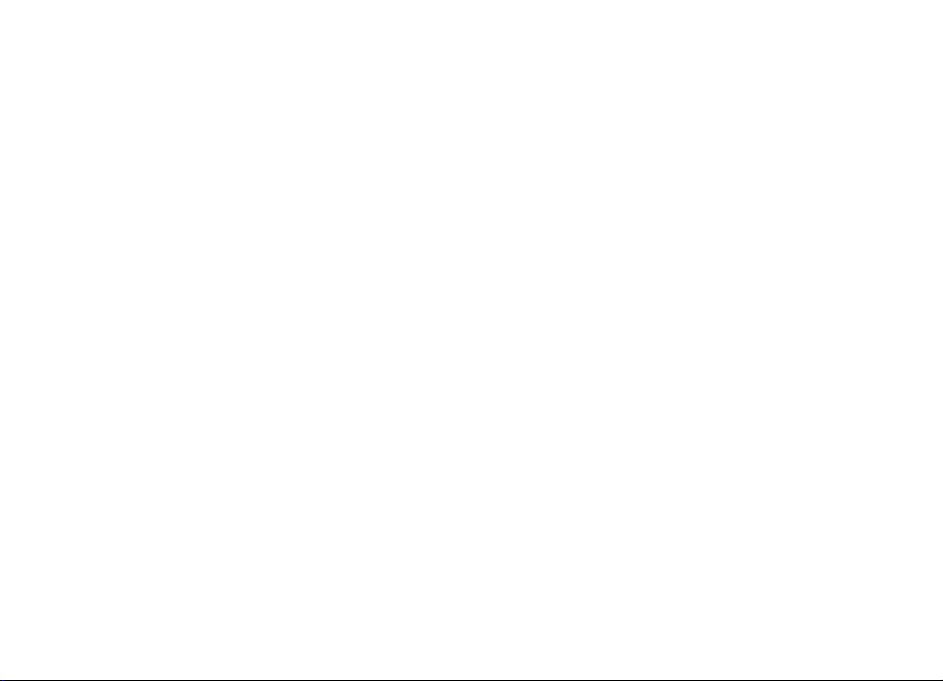
Gebruikershandleiding Nokia N97 mini
Uitgave 5.0
Page 2
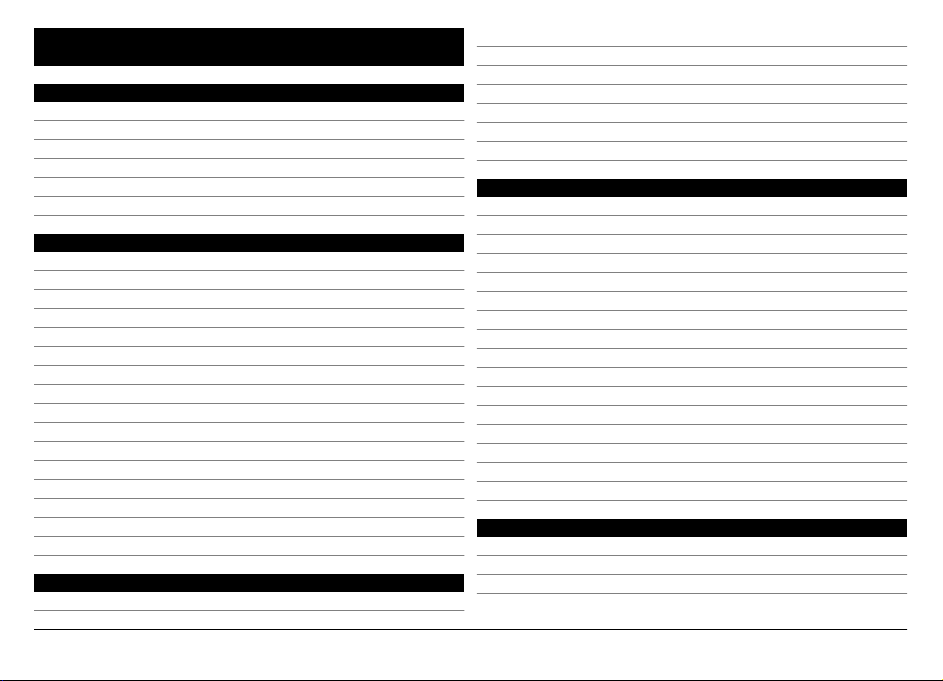
Inhoudsopgave
Veiligheid 6
Over dit apparaat 6
Office-toepassingen 7
Netwerkdiensten 7
Gedeeld geheugen 8
Mail for Exchange 8
Magneten en magnetische velden 8
Aan de slag 9
Toetsen en onderdelen (voorkant) 9
Toetsen en onderdelen (achterkant) 9
Toetsen en onderdelen (sides) 10
Toetsen en onderdelen (bovenkant) 10
De SIM-kaart en de batterij plaatsen 10
Geheugenkaart 11
Antennelocaties 12
Het apparaat in- of uitschakelen 13
De batterij opladen 13
Headset 14
Een polsband bevestigen 15
Aanraakschermacties 15
Tekst invoeren 17
De toetsen en het aanraakscherm blokkeren 21
Nokia-overdracht 21
Profielen 23
Uw apparaat 23
Startscherm 23
Schermsymbolen 25
Snelkoppelingen 27
Zoeken 27
Volume- en luidsprekerregeling 28
Het profiel Offline 28
Snel downloaden 29
Ovi by Nokia (netwerkdienst) 29
Oproepen tot stand brengen 30
Aanraakscherm tijdens gesprekken 30
Een spraakoproep tot stand brengen 30
Tijdens een oproep 31
Een oproep beantwoorden of weigeren 31
Contact zoeken 32
Bellen met snelkeuze 32
Spraakoproepen 33
Oproep in wachtstand 33
Een conferentiegesprek voeren 34
Voice- en videomailboxen 34
Een video-oproep plaatsen 34
Tijdens een video-oproep 35
Een video-oproep beantwoorden of weigeren 36
Video delen 36
Internetoproepen 39
Logboek 40
Contacten (telefoonboek) 42
Namen en nummers opslaan en bewerken 42
Contacten-werkbalk 42
Namen en nummers beheren 42
© 2011 Nokia. Alle rechten voorbehouden.2
Page 3

Standaardnummers en -adressen toewijzen 43
Contactkaarten 43
Contacten als favorieten instellen 44
Beltonen, afbeeldingen en oproepteksten voor
contacten 44
Contacten kopiëren 45
SIM-diensten 45
Contactgroepen 46
Berichten 47
Hoofdweergave Berichten 47
Berichten schrijven en verzenden 47
Inbox Berichten 48
Berichten op een SIM-kaart bekijken 49
Infodienstberichten 50
Dienstopdrachten 50
Instellingen van Berichten 50
E-mail 52
Over e-mail 52
Een mailbox toevoegen 53
E-mail lezen 53
Een e-mailbericht verzenden 54
Connectiviteit 54
Gegevensverbindingen en toegangspunten 54
Netwerkinstellingen 54
Draadloze LAN 55
Toegangspunten 57
Uw actieve gegevensverbindingen weergeven 60
Synchronisatie 60
Bluetooth-verbinding 61
Gegevens overdragen met een USB-kabel 64
Pc-verbindingen 65
Beheerinstellingen 65
Internet 66
Over de webbrowser 66
Op internet surfen 66
Een bookmark toevoegen 67
Abonneren op een webfeed 67
Gebeurtenissen in de buurt ontdekken 68
Positiebepaling (GPS) 68
Informatie over GPS 68
Over A-GPS (assisted GPS) 69
Tips voor het maken van een GPS-verbinding 69
Positieaanvragen 70
Plaatsen 70
GPS-gegevens 71
Instellingen voor positionering 72
Kaarten 72
Overzicht van Kaarten 72
Over positiebepalingsmethoden 73
Uw locatie en de kaart weergeven 74
Navigatieweergave 75
Kaartweergave 75
Een route plannen 75
Verkeers- en veiligheidsinformatie opvragen 77
Navigatiesysteem 77
Navigatiesysteem voor voetgangers 78
© 2011 Nokia. Alle rechten voorbehouden. 3
Page 4

Locatie delen 78
Plaatsen en routes opslaan 79
Plaatsen naar uw vrienden verzenden 79
De weergave van de kaart wijzigen 79
Camera 80
Opname van afbeeldingen 80
Video's opnemen 85
Camera-instellingen 86
Foto's 87
Informatie over Foto's 87
Afbeeldingen en videoclips weergeven 87
Bestandsgegevens weergeven en bewerken 88
Afbeeldingen en videoclips ordenen 89
Werkbalk Foto's 89
Albums 89
Labels 90
Diavoorstelling 90
Afbeeldingen bewerken 91
Video's bewerken 91
Afbeelding afdrukken 92
Online delen 92
Muziek 93
Een nummer of podcast afspelen 93
Afspeellijsten 94
Songteksten weergeven terwijl u naar een track luistert 95
Podcasts 95
Muziek overbrengen van een computer 95
Ovi Muziek 95
Nokia Podcasting 96
FM-radio 100
Video's 100
Een videoclip downloaden en afspelen 101
Videofeeds 102
Mijn video's 102
Uw video´s kopiëren van uw apparaat naar een computer
en omgekeerd 103
Instellingen voor Video's en tv 103
Uw apparaat aanpassen 103
Het uiterlijk van uw apparaat wijzigen 103
Profielen 104
3D-tonen 104
Het startscherm wijzigen 104
Het hoofdmenu wijzigen 105
Toepassingen 105
Agenda 105
Klok 107
RealPlayer 108
Dictafoon 109
Notities 109
Office 110
Instellingen 115
Telefooninstellingen 115
Toepassingsbeheer 121
Belinstellingen 124
© 2011 Nokia. Alle rechten voorbehouden.4
Page 5
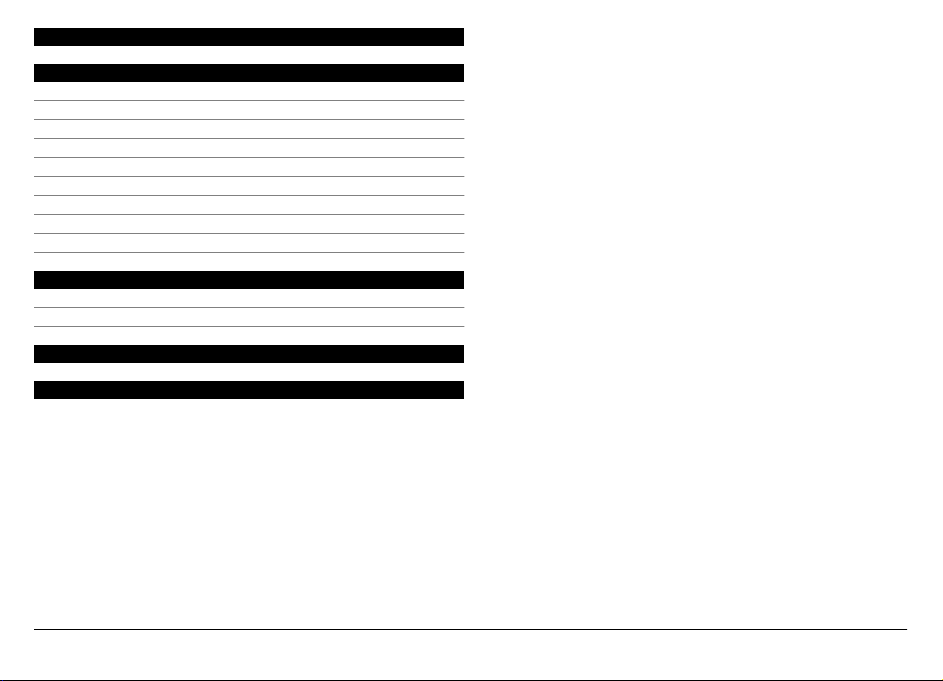
Problemen oplossen 126
Hulp zoeken 129
Ondersteuning 129
Help van het apparaat 129
Haal meer uit uw apparaat 129
Apparaatsoftware bijwerken 130
Instellingen 130
Toegangscodes 131
Extern vergrendelen 131
Levensduur van de batterij verlengen 132
Beschikbaar geheugen uitbreiden 133
Het milieu beschermen 133
Energie besparen 133
Recyclen 134
Product- en veiligheidsinformatie 134
Index 140
© 2011 Nokia. Alle rechten voorbehouden. 5
Page 6
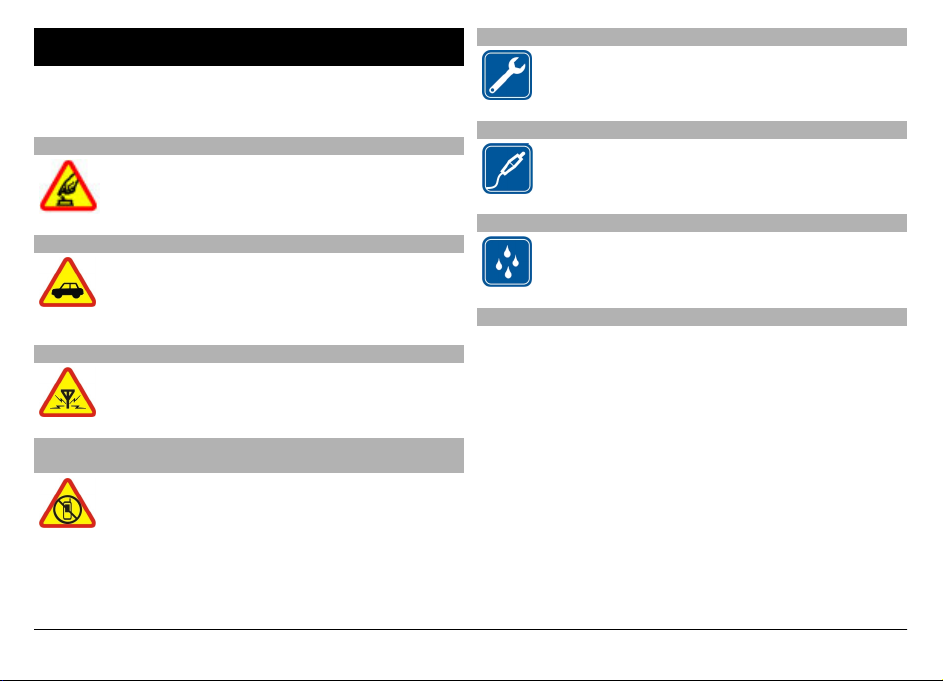
Veiligheid
Lees deze eenvoudige richtlijnen. Het niet opvolgen van de
richtlijnen kan gevaarlijk of onwettig zijn. Lees de volledige
gebruikershandleiding voor meer informatie.
SCHAKEL HET APPARAAT ALLEEN IN ALS HET VEILIG IS
Schakel het apparaat niet in als het gebruik van
mobiele telefoon verboden is of als dit storing of
gevaar zou kunnen opleveren.
VERKEERSVEILIGHEID HEEFT VOORRANG
Houd u aan alle lokale wetgeving. Houd tijdens het
rijden altijd uw handen vrij om het voertuig te
besturen. De verkeersveiligheid dient uw eerste
prioriteit te hebben terwijl u rijdt.
STORING
Alle draadloze apparaten kunnen gevoelig zijn
voor storing. Dit kan de werking van het apparaat
negatief beïnvloeden.
SCHAKEL HET APPARAAT UIT IN GEBIEDEN WAARBINNEN EEN GEBRUIKSVERBOD GELDT
Houd u aan alle mogelijke beperkende
maatregelen. Schakel het apparaat uit in
vliegtuigen en in de nabijheid van medische
apparatuur, brandstof, chemicaliën of gebieden
waar explosieven worden gebruikt.
DESKUNDIG ONDERHOUD
Dit product mag alleen door deskundigen worden
geïnstalleerd of gerepareerd.
TOEBEHOREN EN BATTERIJEN
Gebruik alleen goedgekeurde toebehoren en
batterijen. Sluit geen incompatibele producten
aan.
WATERBESTENDIGHEID
Het apparaat is niet waterbestendig. Houd het
apparaat droog.
Over dit apparaat
Het draadloze apparaat dat in deze handleiding wordt
beschreven, is goedgekeurd voor gebruik in het (E)GSM 850-,
900-, 1800-, 1900- en UMTS 900-, 1900-, 2100 MHznetwerken . Neem contact op met uw serviceprovider voor
meer informatie over netwerken.
Dit apparaat ondersteunt verschillende
verbindingsmethoden en net als computers kan uw apparaat
worden blootgesteld aan virussen en andere schadelijke
inhoud. Wees voorzichtig met berichten,
verbindingsverzoeken, browsen en downloaden. Installeer
en gebruik alleen diensten en software van betrouwbare
bronnen die adequate beveiliging en bescherming bieden,
zoals toepassingen die Symbian Signed zijn of de Java
Verified™-test hebben doorstaan. Overweeg de installatie
© 2011 Nokia. Alle rechten voorbehouden.6
Page 7
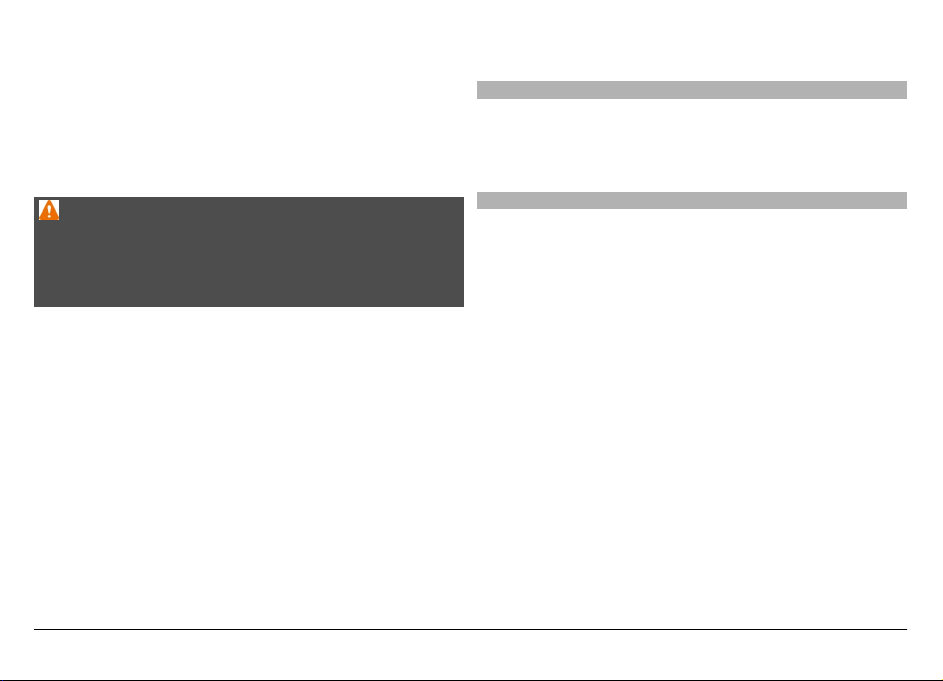
van antivirus- en andere beveiligingssoftware op het
apparaat en eventuele aangesloten computers.
Uw apparaat beschikt mogelijk over vooraf geïnstalleerde
bladwijzers en koppelingen naar websites van derden. Deze
zijn niet verbonden met Nokia en Nokia onderschrijft deze
niet en aanvaardt er geen aansprakelijkheid voor. Als u
dergelijke sites bezoekt, moet u voorzorgsmaatregelen
treffen op het gebied van beveiliging of inhoud.
Waarschuwing:
Als u andere functies van dit apparaat wilt gebruiken dan de
alarmklok, moet het apparaat zijn ingeschakeld. Schakel het
apparaat niet in wanneer het gebruik van draadloze
apparatuur storingen of gevaar kan veroorzaken.
Houd u bij het gebruik van dit apparaat aan alle regelgeving
en respecteer lokale gebruiken, privacy en legitieme rechten
van anderen, waaronder auteursrechten.
Auteursrechtbescherming kan verhinderen dat bepaalde
afbeeldingen, muziek en andere inhoud worden gekopieerd,
gewijzigd of overgedragen.
Maak een back-up of houd een schriftelijke neerslag bij van
alle belangrijke gegevens die in uw apparaat zijn opgeslagen.
Wanneer u het apparaat op een ander apparaat aansluit,
dient u eerst de handleiding van het desbetreffende apparaat
te raadplegen voor uitgebreide veiligheidsinstructies. Sluit
geen incompatibele producten aan.
De afbeeldingen in deze documentatie kunnen verschillen
van de afbeeldingen op het scherm van het apparaat.
Voor andere belangrijke informatie over uw apparaat wordt
u verwezen naar de gebruikershandleiding .
Office-toepassingen
De kantoortoepassingen ondersteunen gebruikelijke
functies van Microsoft Word, PowerPoint en Excel (Microsoft
Office 2000, XP en 2003). Niet alle bestandsindelingen
worden ondersteund.
Netwerkdiensten
Om het apparaat te kunnen gebruiken, moet u beschikken
over een abonnement bij een aanbieder van draadloze
verbindingsdiensten. Enkele functies zijn niet op alle
netwerken beschikbaar. Er zijn ook functies waarvoor u
specifieke regelingen met uw serviceprovider moet treffen
voordat u ze kunt gebruiken. Wanneer u netwerkdiensten
gebruikt, worden er gegevens overgedragen. Informeer bij
uw serviceprovider naar de kosten voor communicatie op uw
eigen telefoonnetwerk en wanneer u in het dekkingsgebied
van andere netwerken verkeert. Uw serviceprovider kan u
vertellen welke kosten in rekening worden gebracht. Bij
sommige netwerken gelden beperkingen die invloed hebben
op hoe u sommige functies van dit apparaat kunt gebruiken
die netwerkondersteuning nodig hebben, zoals
ondersteuning voor specifieke technologieën, bijvoorbeeld
WAP 2.0-protocollen (HTTP en SSL) die werken met TCP/IPprotocollen en taalafhankelijke tekens.
Het kan zijn dat uw serviceprovider verzocht heeft om
bepaalde functies uit te schakelen of niet te activeren in uw
apparaat. In dat geval worden deze functies niet in het menu
van uw apparaat weergegeven. Mogelijk is uw apparaat
© 2011 Nokia. Alle rechten voorbehouden. 7
Page 8
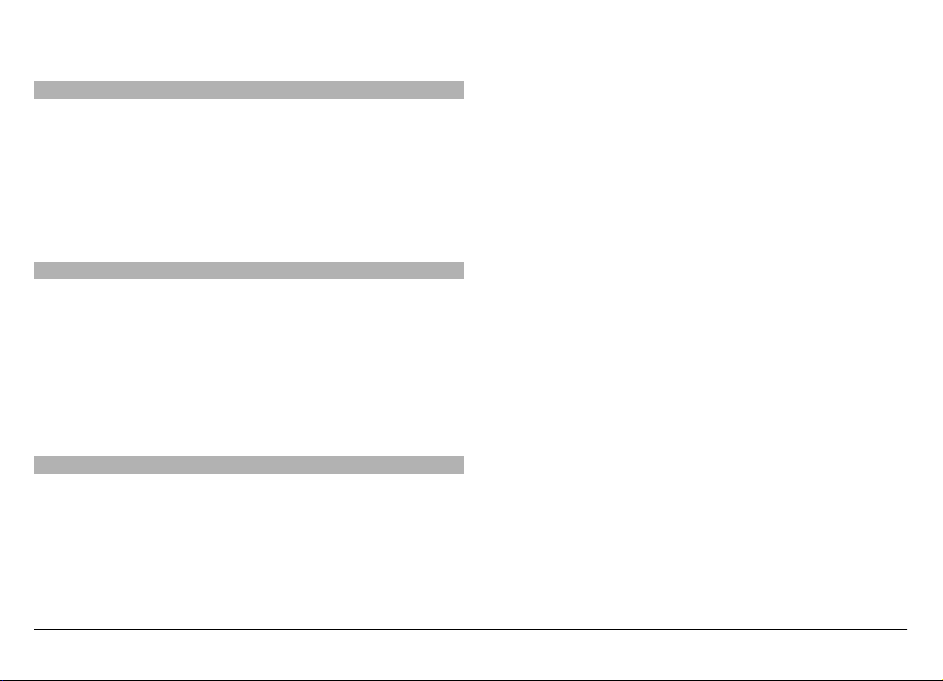
voorzien van aangepaste onderdelen, zoals menunamen,
menuvolgorde en pictogrammen.
Gedeeld geheugen
De volgende functies in dit apparaat maken mogelijk gebruik
van gedeeld geheugen: multimediaberichten (MMS), emailtoepassing, instant messaging, extern. Door het gebruik
van een of meer van deze functies is er mogelijk minder
geheugen beschikbaar voor de overige functies. Als uw
apparaat een bericht weergeeft dat het geheugen vol is,
verwijdert u een gedeelte van de informatie die in het
gedeelde geheugen is opgeslagen.
Mail for Exchange
Gebruik van Mail for Exchange is beperkt tot draadloze
synchronisatie van PIM-informatie tussen het Nokiaapparaat en de geautoriseerde Microsoft Exchange-server.
Bij langdurig gebruik zoals een actief videogesprek en een
gegevensverbinding met hoge snelheid kan het apparaat
warm aanvoelen. In de meeste gevallen is dit normaal. Als u
vermoedt dat het apparaat niet naar behoren werkt, brengt
u het dan naar het dichtstbijzijnde bevoegde servicepunt.
Magneten en magnetische velden
Houd het apparaat uit de buurt van magneten en
magneetvelden.
© 2011 Nokia. Alle rechten voorbehouden.8
Page 9
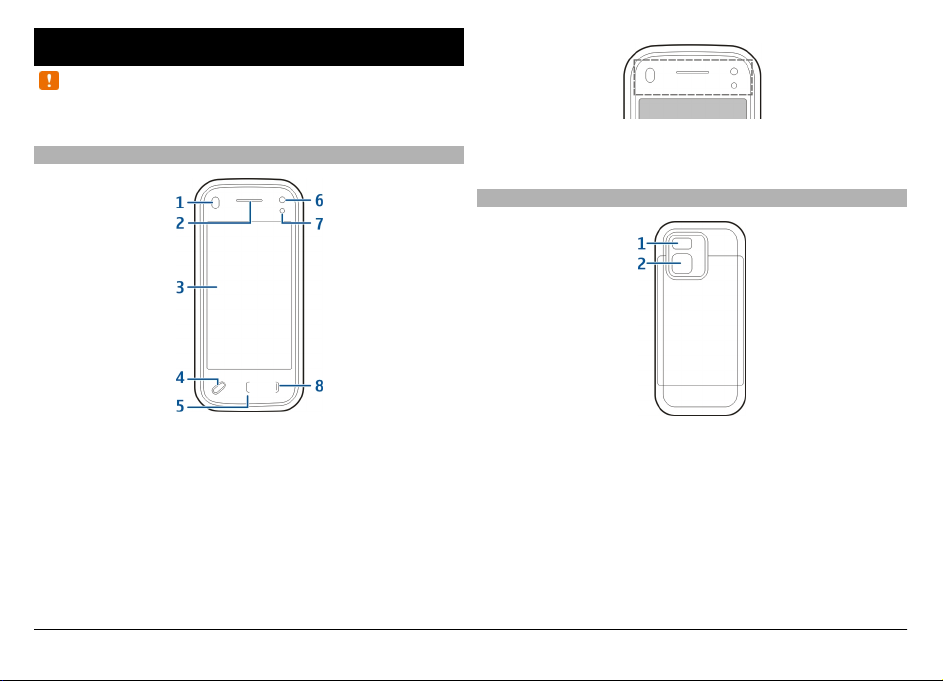
Aan de slag
Opmerking: Het oppervlak van dit apparaat bevat geen
nikkel in de gemetalliseerde delen. Het oppervlak van dit
apparaat bevat roestvrij staal.
Toetsen en onderdelen (voorkant)
Dek het gedeelte boven het aanraakscherm niet af met
bijvoorbeeld een beschermende laag of plakband.
Toetsen en onderdelen (achterkant)
1 Nabijheidssensor
2 Oorstukje
3 Aanraakscherm
4 Menutoets
5 Beltoets
6 Lens van secundaire camera
7 Lichtsensor
8 End-toets
© 2011 Nokia. Alle rechten voorbehouden. 9
1 Cameraflitser
2 Cameralens
Page 10
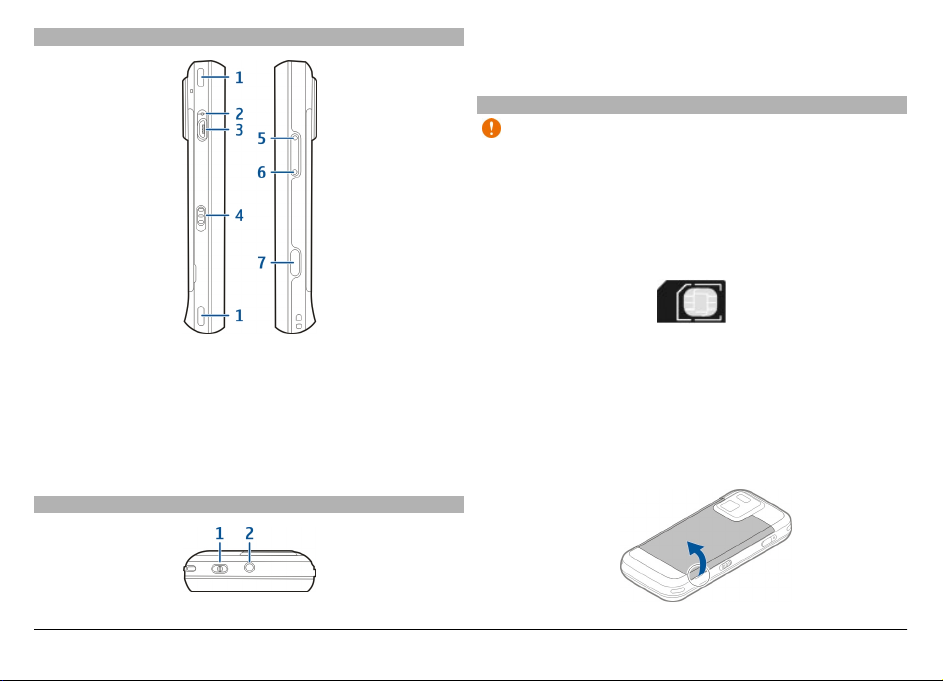
Toetsen en onderdelen (sides)
1 Aan/uit-toets
2 Nokia AV-connector (3,5 mm)
De SIM-kaart en de batterij plaatsen
Belangrijk: Gebruik in dit apparaat geen mini-UICC SIM-
kaarten (ook wel micro-SIM-kaarten genoemd), micro-SIMkaarten met een adapter of SIM-kaarten met een mini-UICCuitsnede (zie afbeelding). Een micro-SIM-kaart is kleiner dan
de standaard SIM-kaart. Dit apparaat ondersteunt het
gebruik van micro-SIM-kaarten niet en gebruik van
incompatibele SIM-kaarten kan mogelijk de kaart of het
apparaat beschadigen en gegevens op de kaart aantasten.
1 Stereospeaker
2 Indicatorlampje voor opladen
3 Micro USB-aansluiting
4 Blokkeringsschakelaar
5 Toets Volume omhoog/Inzoomen
6 Toets Volume omlaag/Uitzoomen
7 Opnametoets
Toetsen en onderdelen (bovenkant)
Volg de instructies zorgvuldig om te voorkomen dat u de
achtercover beschadigt.
Batterij veilig verwijderen. Schakel het apparaat altijd uit en
ontkoppel de lader voordat u de batterij verwijdert.
1 Verwijder de cover door deze van de onderkant van het
apparaat af te halen.
© 2011 Nokia. Alle rechten voorbehouden.10
Page 11
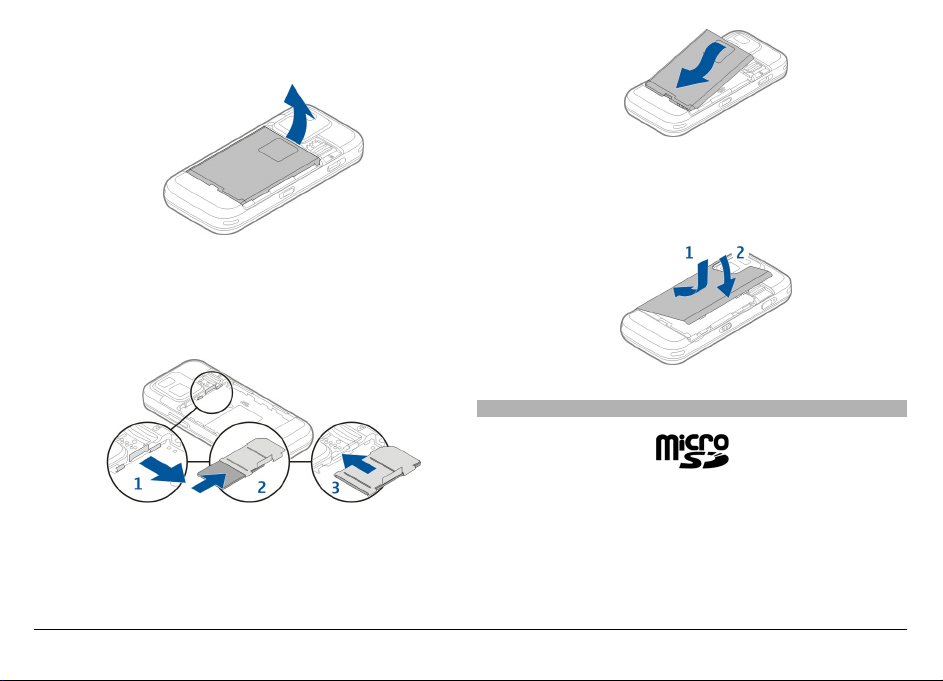
2 Als de batterij is geplaatst, tilt u deze op om hem te
verwijderen.
3 Trek de SIM-kaarthouder eruit en plaats de SIM-kaart.
Zorg ervoor dat het contactgebied op de kaart naar
beneden is gericht en dat de ontbrekende hoek van de
kaart naar de ontbrekende hoek in de houder is gericht.
Duw de SIM-kaarthouder weer op zijn plaats.
4 Leg de contactpunten van de batterij op één lijn met de
overeenkomende aansluitpunten op het batterijvak en
plaats de batterij.
5 Om de cover terug te plaatsen, houdt u de bovenste
vergrendelingen in de richting van de bijbehorende
sleuven en duwt u de cover naar beneden totdat deze
vastklikt.
Geheugenkaart
Gebruik alleen compatibele micro-SD-kaarten die door Nokia
is goedgekeurd voor gebruik met dit apparaat. Nokia maakt
gebruik van goedgekeurde industriële normen voor
geheugenkaarten, maar sommige merken zijn mogelijk niet
geheel compatibel met dit apparaat. Incompatibele kaarten
kunnen de kaart en het apparaat beschadigen en gegevens
op de kaart aantasten.
© 2011 Nokia. Alle rechten voorbehouden. 11
Page 12
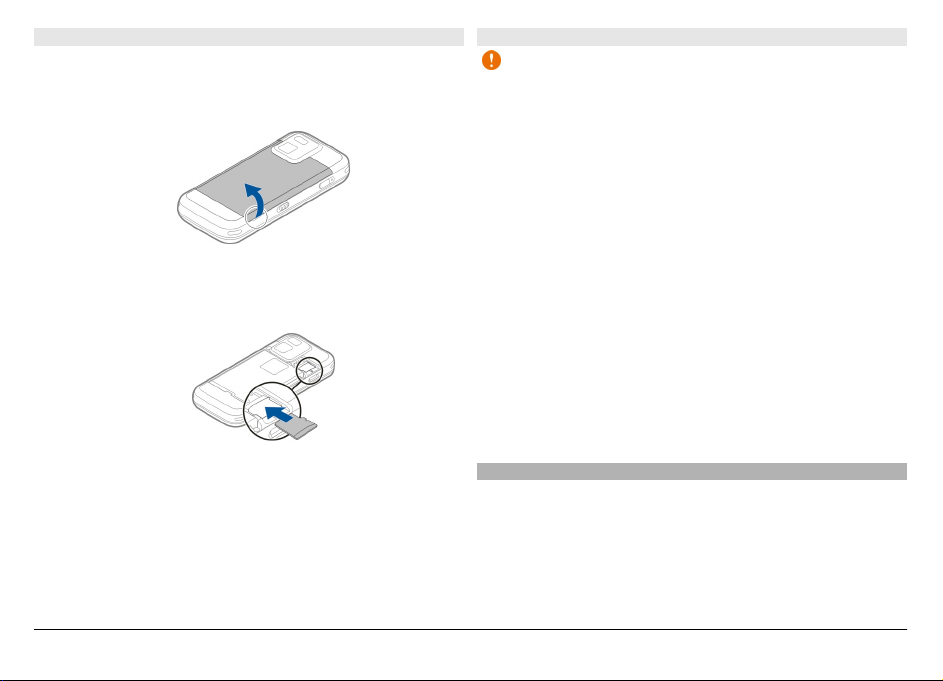
De geheugenkaart plaatsen
Mogelijk bevat het apparaat bij ingebruikneming al een
geheugenkaart. Als dat niet het geval is, doet u het volgende:
1 Verwijder de cover van het apparaat.
2 Plaats een compatibele geheugenkaart in de sleuf. Zorg
ervoor dat de contactpunten van de kaart naar beneden
en in de richting van de sleuf zijn gericht.
De geheugenkaart verwijderen
Belangrijk: Verwijder de geheugenkaart niet op het
moment dat er een bewerking wordt uitgevoerd waarbij de
kaart wordt gebruikt. Hierdoor kunnen de kaart en het
apparaat beschadigd worden en kunnen gegevens op de
kaart worden aangetast.
1 Druk voordat u de kaart verwijdert op de aan/uit-toets
en selecteer Geh.kaart verwijderen. Alle toepassingen
worden gesloten.
2 Wanneer Bij verwijderen geheugenkaart worden
geopende toepassingen gesloten. Toch
verwijderen? wordt weergegeven, selecteert u Ja.
3 Wanneer Verwijder geheugenkaart en druk op 'OK'
wordt weergegeven, verwijdert u de cover van het
apparaat.
4 Haal de geheugenkaart uit de sleuf door op de kaart te
drukken.
5 Trek de geheugenkaart uit de sleuf. Als het apparaat is
ingeschakeld, selecteert u OK.
6 Plaats de cover weer op het apparaat. Zorg ervoor dat de
cover goed wordt gesloten.
3 Schuif de kaart naar binnen tot deze vast klikt.
4 Plaats de cover weer op het apparaat. Houd het apparaat
naar beneden gericht wanneer u de cover terugplaatst.
Zorg ervoor dat de cover goed wordt gesloten.
Antennelocaties
Het apparaat kan interne en externe antennes hebben.
Vermijd onnodig contact met het gebied rond de antenne als
de antenne aan het zenden of ontvangen is. Contact met
antennes kan de kwaliteit van de communicatie nadelig
beïnvloeden en kan tijdens gebruik leiden tot een hoger
stroomverbruik en tot een kortere levensduur van de batterij.
© 2011 Nokia. Alle rechten voorbehouden.12
Page 13
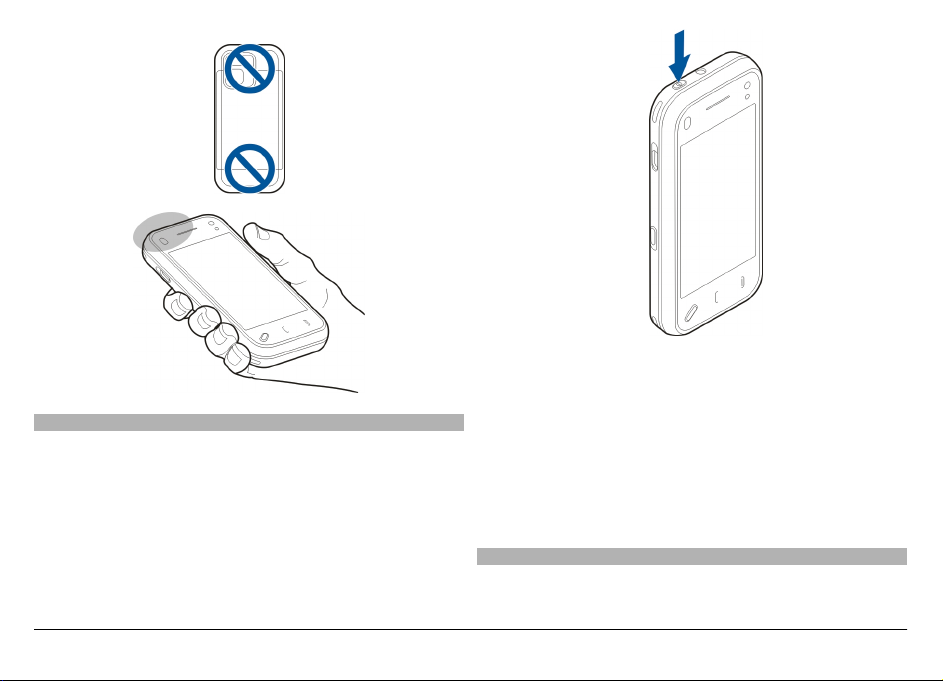
2 Als er naar een PIN-code of blokkeringscode wordt
gevraagd, voert u deze in en selecteert u OK. De vooraf
ingestelde blokkeringscode is 12345. Als u de code bent
Het apparaat in- of uitschakelen
Het apparaat inschakelen:
1 Houd de aan/uit-toets ingedrukt.
vergeten en het apparaat is geblokkeerd, kunnen er extra
servicekosten in rekening worden gebracht. Neem voor
meer informatie contact op met een Nokia Care-locatie
of de leverancier van uw apparaat.
Als u het apparaat wilt uitschakelen, drukt u kort op de aan/
uit-toets en selecteert u Uitschakelen!.
De batterij opladen
Uw batterij is in de fabriek gedeeltelijk opgeladen, maar
moet wellicht opnieuw worden opgeladen voordat u het
© 2011 Nokia. Alle rechten voorbehouden. 13
Page 14
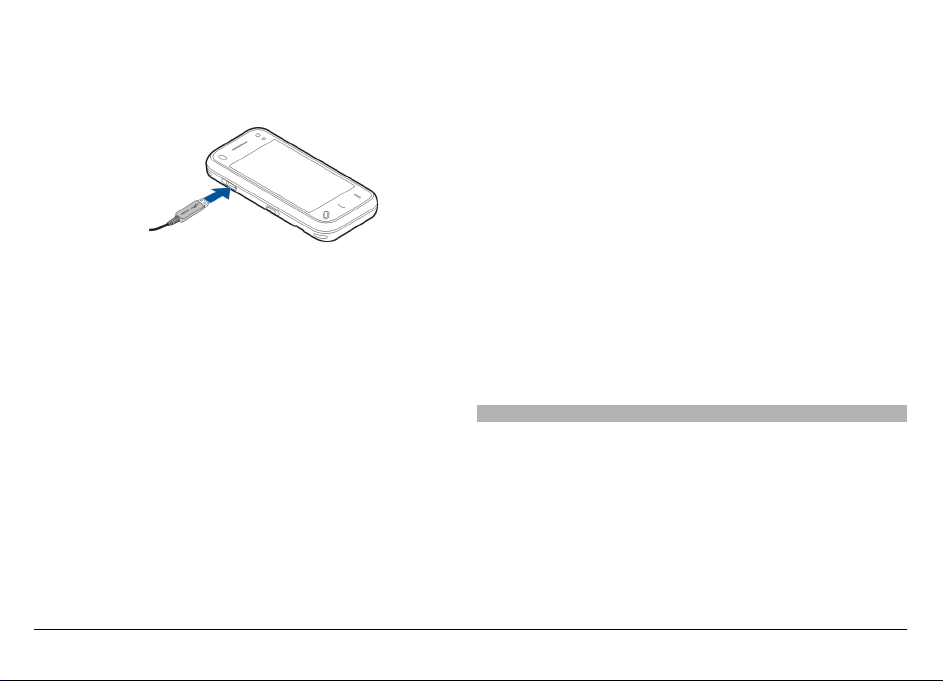
apparaat voor het eerst kunt inschakelen. Als wordt
aangegeven dat het batterijniveau laag is, gaat u als volgt te
werk:
1 Sluit de lader aan op een stopcontact.
2 Sluit de lader aan op het apparaat. Het batterij-
indicatielampje naast de micro-USB-aansluiting brandt
wanneer de batterij wordt opgeladen.
3 Wanneer het apparaat aangeeft dat de batterij volledig
is opgeladen, maakt u eerst de lader los van het apparaat
en vervolgens haalt u de lader uit het stopcontact.
U hoeft de batterij niet gedurende een bepaalde tijd op te
laden, en u kunt het apparaat gewoon gebruiken terwijl het
wordt opgeladen. Als de batterij volledig ontladen is, kan het
enkele minuten duren voordat de batterij-indicator op het
scherm wordt weergegeven en u weer met het apparaat kunt
bellen.
Tip: Haal de stekker van de lader uit het stopcontact wanneer
de lader niet wordt gebruikt. Een lader die op het stopcontact
is aangesloten, verbruikt stroom, zelfs als de lader niet op het
apparaat is aangesloten.
Opladen via USB
U kunt opladen via USB als er geen stopcontact beschikbaar
is. Als u het apparaat oplaadt via USB, kunt u ook gelijktijdig
gegevens overbrengen.
1 Sluit een compatibel USB-apparaat aan op uw apparaat
met behulp van een compatibele USB-kabel.
De efficiëntie van het opladen via een USB-aansluiting
kan aanzienlijk verschillen. In sommige gevallen duurt
het vrij lang voordat het opladen begint en het apparaat
opnieuw is opgestart.
2 Als het apparaat is ingeschakeld, kunt u een keuze maken
uit de beschikbare USB-opties op het scherm van het
apparaat.
Bij langdurig gebruik zoals een actief videogesprek en een
gegevensverbinding met hoge snelheid kan het apparaat
warm aanvoelen. In de meeste gevallen is dit normaal. Als u
vermoedt dat het apparaat niet naar behoren werkt, brengt
u het dan naar het dichtstbijzijnde bevoegde servicepunt.
Headset
U kunt een compatibele headset of hoofdtelefoon bij uw
apparaat gebruiken. Mogelijk moet u de kabelmodus
selecteren.
© 2011 Nokia. Alle rechten voorbehouden.14
Page 15
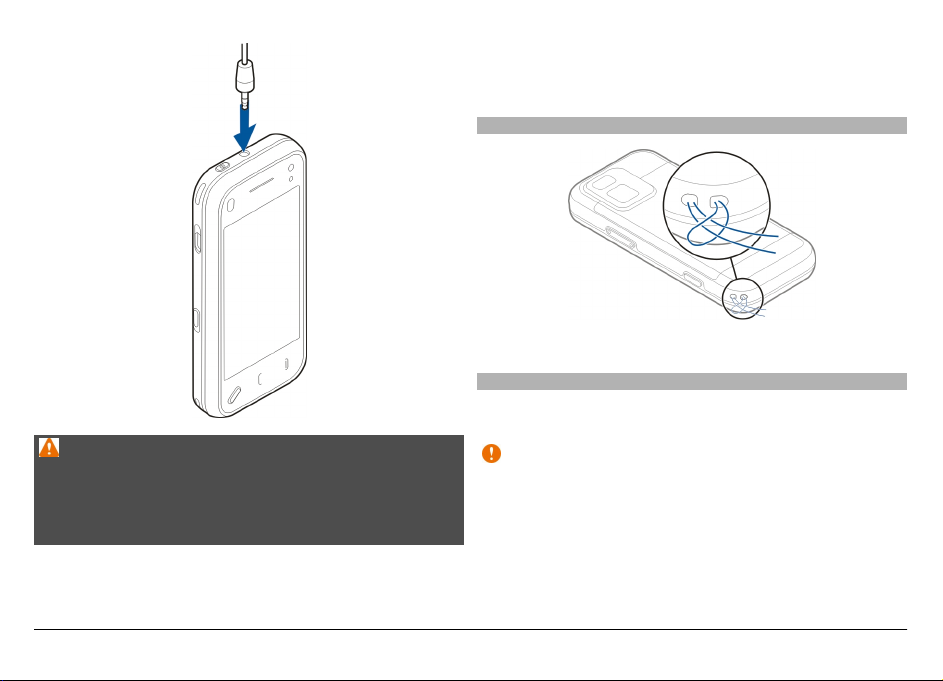
Waarschuwing:
Wanneer u de hoofdtelefoon gebruikt, kan uw vermogen om
geluiden van buitenaf te horen negatief worden beïnvloed.
Gebruik de hoofdtelefoon niet wanneer dit uw veiligheid in
gevaar kan brengen.
Sluit geen producten aan die een uitgangssignaal afgeven,
aangezien het apparaat dan beschadigd kan rak en. Sluit geen
energiebron aan op de netstroomconnector van Nokia.
Als u externe apparaten of hoofdtelefoons op de
netstroomconnector van Nokia aansluit die niet door Nokia
zijn goedgekeurd voor gebruik met dit apparaat, moet u
extra letten op het geluidsniveau.
Een polsband bevestigen
Haal de polsband erdoor en trek deze strak.
Aanraakschermacties
Bedien het aanraakscherm met uw vinger of met een stylus
(indien beschikbaar).
Belangrijk: Gebruik alleen een Stylus die door Nokia is
goedgekeurd voor gebruik met dit apparaat. Als u een andere
Stylus gebruikt, kan de garantie op het apparaat vervallen en
kan het aanraakscherm beschadigd raken. Voorkom dat er
krassen ontstaan op het aanraakscherm. Gebruik nooit een
echte pen of echt potlood of andere scherpe voorwerpen om
op het aanraakscherm te schrijven.
© 2011 Nokia. Alle rechten voorbehouden. 15
Page 16
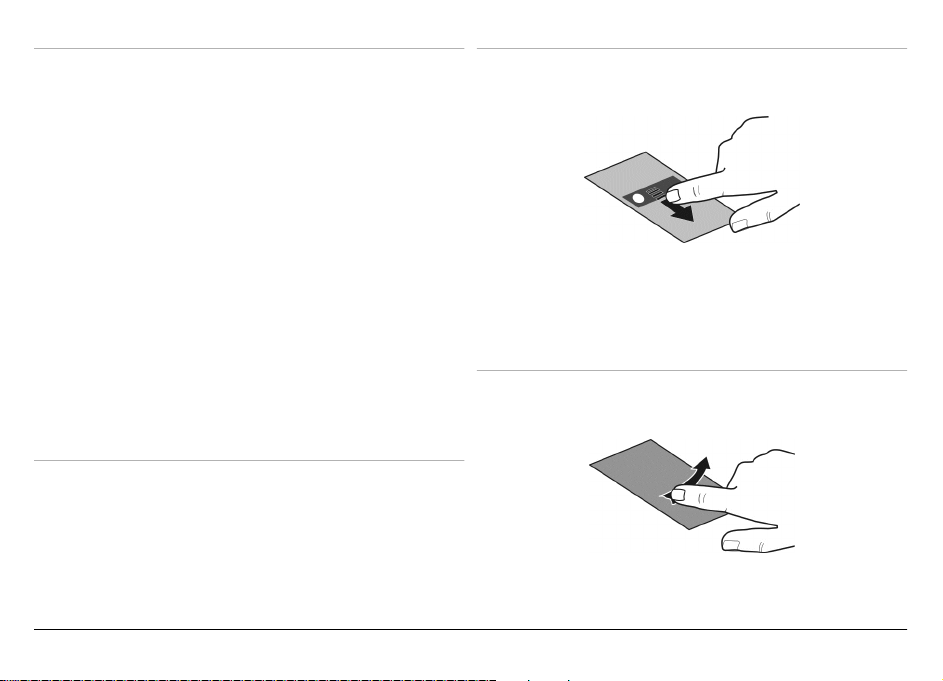
Tikken en dubbeltikken
Slepen
Als u een toepassing of ander element op het aanraakscherm
wilt openen, tikt u er normaal gesproken op met uw vinger.
Voor de volgende items geldt echter dat u er twee keer op
moet tikken.
• Lijst-items in een toepassing, zoals de map Ontwerpen
in de toepassing Berichten.
• Bestanden in een bestandenlijst, bijvoorbeeld een
afbeelding in de map Opgenomen in de toepassing
Foto's.
Tip: Wanneer u een lijstweergave opent, is het eerste
item al geselecteerd. Als u het geselecteerde item wilt
openen, tikt u er een keer op.
Als u een keer op een bestand of soortgelijk item tikt,
wordt het niet geopend maar selecteert u het. Als u wilt
zien welke opties beschikbaar zijn voor het item,
selecteert u Opties of een pictogram op een werkbalk als
deze beschikbaar is.
Selecteer
In deze gebruikersdocumentatie wordt het openen van
toepassingen of items door er eenmaal of tweemaal op te
tikken "selecteren" genoemd.
Voorbeeld: Als u Opties > Help wilt selecteren, tikt u op
Opties en vervolgens op Help.
U kunt slepen door uw vinger op het scherm te plaatsen en
over het scherm te laten glijden.
Voorbeeld: Als u naar de bovenkant of onderkant van een
webpagina wilt gaan, sleept u de pagina met uw vinger.
De vinger heen en weer bewegen
U kunt ook items selecteren door uw vinger snel naar links of
rechts op het scherm heen en weer te bewegen.
© 2011 Nokia. Alle rechten voorbehouden.16
Page 17
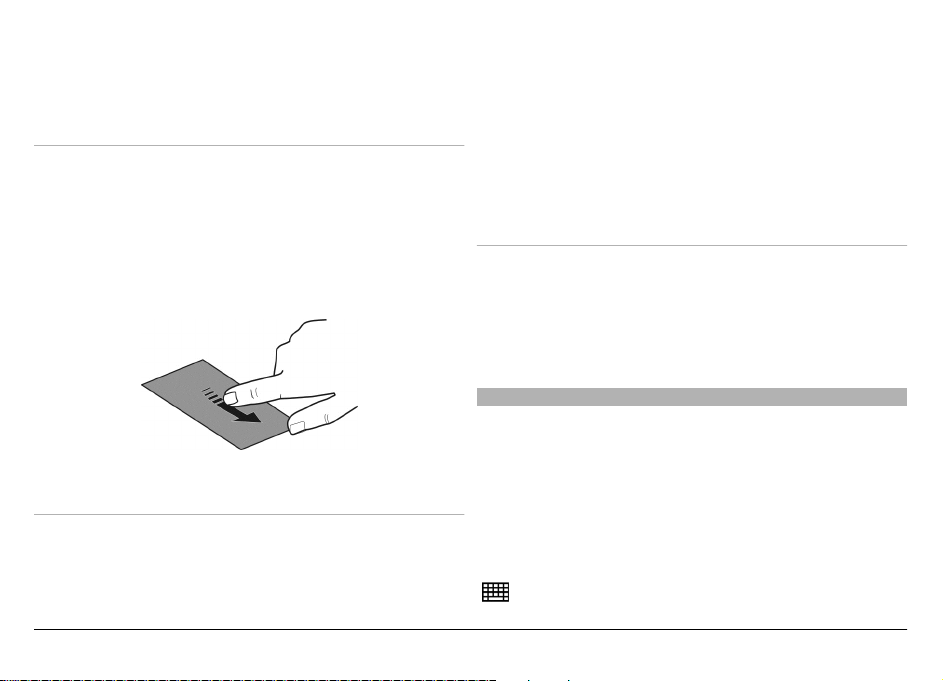
Voorbeeld: Als u een afbeelding weergeeft en u wilt de
volgende of vorige afbeelding weergeven, schuift u met uw
vinger naar links of naar rechts.
Snelle bewegingen gebruiken
Als u een snelle beweging wilt gebruiken, plaatst u uw vinger
op het scherm, schuift u deze snel over het scherm en tilt u
de vinger vervolgens snel op. De inhoud van het scherm blijft
nu schuiven met de snelheid en de richting die deze had op
het moment dat u uw vinger optilde. Tik op een item om het
item te selecteren in een bladerlijst of om de beweging te
stoppen. Op uw apparaat zijn snelle beweging en beschikbaar
in Muziekspeler.
Bladeren
Als u in een lijst die voorzien is van een schuifbalk naar boven
of beneden wilt bladeren, sleept u de schuifregelaar van de
schuifbalk.
In sommige lijstweergaven kunt u uw vinger op een item van
de lijst plaatsen en het naar boven of beneden verplaatsen.
Voorbeeld: Als u door uw contacten wilt bladeren, plaatst u
uw vinger op een contact en sleept u naar boven of beneden.
Tip: Als u een korte beschrijving van een pictogram wilt
weergeven, plaatst u uw vinger op het pictogram. Niet voor
alle pictogrammen zijn beschrijvingen beschikbaar.
Achtergrondverlichting van het aanraakscherm
De achtergrondverlichting van het aanraakscherm wordt na
een periode van inactiviteit uitgeschakeld.
Als u de achtergrondverlichting wilt inschakelen, ontgrendelt
u indien nodig het scherm en de toetsen en drukt u op de
menutoets.
Tekst invoeren
U kunt tekst op verschillende manieren invoeren. Wanneer
de schuifregelaar is geopend, werkt het volledige
toetsenbord als een traditioneel toetsenbord. Wanneer de
schuifregelaar is gesloten, kunt u het virtuele toetsenbord
gebruiken om tekst in te voeren of de handschriftmodus
gebruiken om tekens rechtstreeks op het scherm te schrijven.
Als u het virtuele toetsenbord wilt openen, selecteert u een
willekeurig tekstinvoerveld. Als u wilt wisselen tussen het
virtuele toetsenbord en de handschriftmodus, selecteert u
en de gewenste invoermethode.
© 2011 Nokia. Alle rechten voorbehouden. 17
Page 18
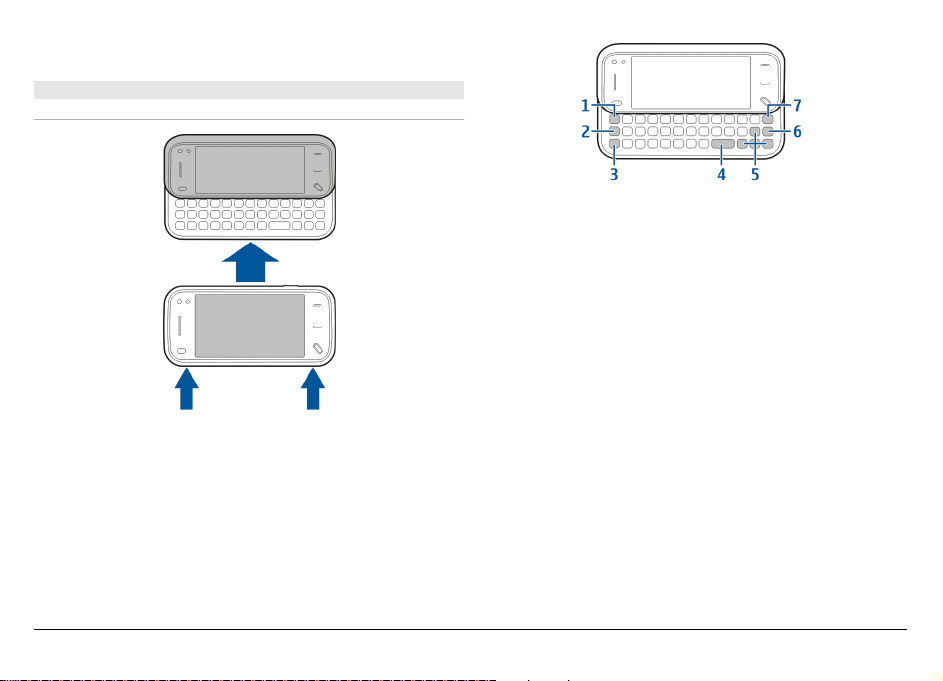
Welke invoermethoden en talen worden ondersteund door
de handschriftherkenningsfunctie is afhankelijk van de regio.
Toetsenbordinvoer
Toetsenbord
Uw apparaat is uitgerust met een volledig toetsenbord. Als u
het toetsenbord wilt openen, duwt u het aanraakscherm
omhoog. In alle toepassingen wordt de weergave
automatisch van staand in liggend veranderd zodra u het
toetsenbord opent.
1Sym-toets. Als u speciale tekens wilt invoegen die niet
op het toetsenbord worden weergegeven, drukt u
eenmaal op de sym-toets en selecteert u het gewenste
teken in de tabel.
2Functie-toets. Als u speciale tekens op de bovenkant van
de toetsen wilt invoegen, houdt u de functietoets
ingedrukt en vervolgens drukt u op de desbetreffende
lettertoets, of u drukt alleen op de lettertoets en u houdt
deze ingedrukt. Als u verscheidene speciale tekens na
elkaar wilt invoegen, drukt u tweemaal snel op de
functietoets en vervolgens drukt u op de gewenste
lettertoetsen. Als u terug wilt gaan naar de normale
modus, drukt u eenmaal op de functietoets.
3Shift-toets. Als u wilt schakelen tussen de modus voor
hoofdletters en de modus voor kleine letters, drukt u
tweemaal op de shift-toets. Als u één hoofdletter wilt
invoeren in de modus voor kleine letters of als u één
kleine letter wilt invoeren in de modus voor hoofdletters,
drukt u eenmaal op de shift-toets en vervolgens drukt u
op de gewenste lettertoets.
4 Spatie-toets
5Pijltoetsen. Als u naar boven, naar beneden, naar links
of naar rechts wilt gaan, gebruikt u de pijltoetsen.
© 2011 Nokia. Alle rechten voorbehouden.18
Page 19
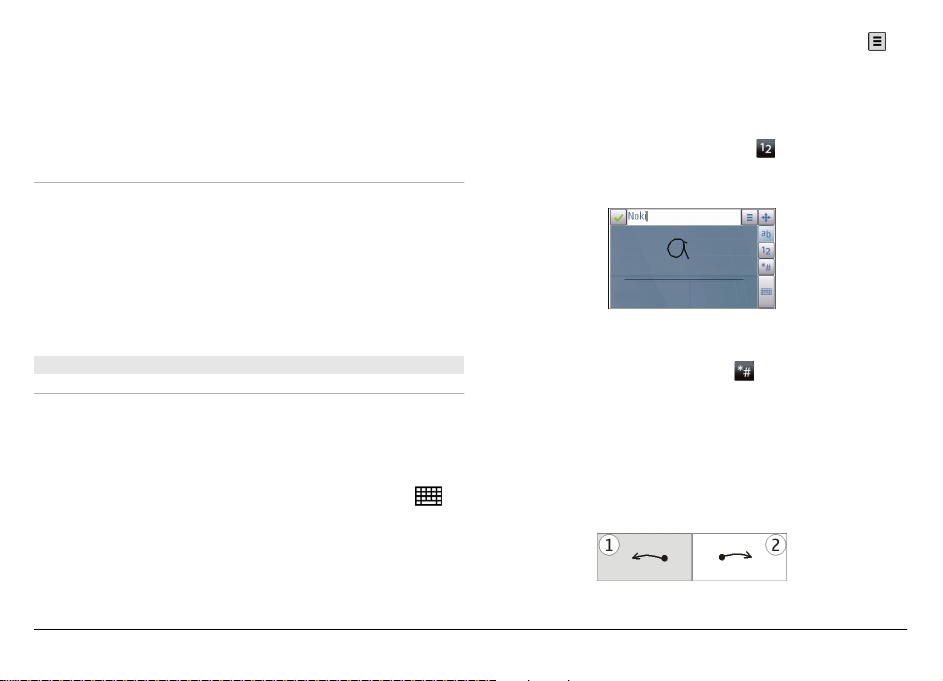
6Enter-toets
7 Backspace-toets. Als u een teken wilt verwijderen, drukt
u op de backspace-toets. Als u meerdere tekens wilt
verwijderen, drukt u op de backspace-toets en houdt u
deze ingedrukt.
Letters invoegen die niet op het toetsenbord worden
weergegeven
Het is mogelijk om variaties van letters in te voegen,
bijvoorbeeld letters met accenten. Als u á wilt invoegen,
drukt u op de sym-toets en houdt u deze ingedrukt, en
tegelijkertijd drukt u herhaaldelijk op de lettertoets A totdat
het gewenste teken wordt weergegeven. De volgorde en
beschikbaarheid van letters is afhankelijk van de
geselecteerde schrijftaal.
Als u het apparaat uw handschrift wilt leren, selecteert u
Handschrifttraining. Deze optie is niet voor alle talen
beschikbaar.
Als u letters en cijfers wilt invoeren (standaardmodus),
schrijft u woorden zoals u deze net als gewoonlijk. Als u
cijfermodus wilt selecteren, selecteert u
. Als u niet-Latijnse
tekens wilt invoeren, selecteert u het bijbehorende
pictogram, indien beschikbaar.
>
Aanraakinvoer
Handschrift
Als u speciale tekens wilt invoeren, schrijft u deze op de
gebruikelijke manier of selecteert u
en het gewenste
teken.
Welke invoermethoden en talen door handschriftherkenning
worden ondersteund, is afhankelijk van de regio.
Handschriftherkenning is mogelijk niet voor alle talen
Als u tekens wilt verwijderen of de cursor terug wilt zetten,
veegt u naar achteren (zie afbeelding 1).
beschikbaar.
Als u een spatie wilt invoegen, veegt u naar voren (zie
Als u de handschriftmodus wilt activeren, selecteert u
>
afbeelding 2).
Handschrift.
Schrijf leesbare, rechte tekens in het tekstinvoergedeelte, en
zorg voor ruimte tussen elke letter.
© 2011 Nokia. Alle rechten voorbehouden. 19
Page 20
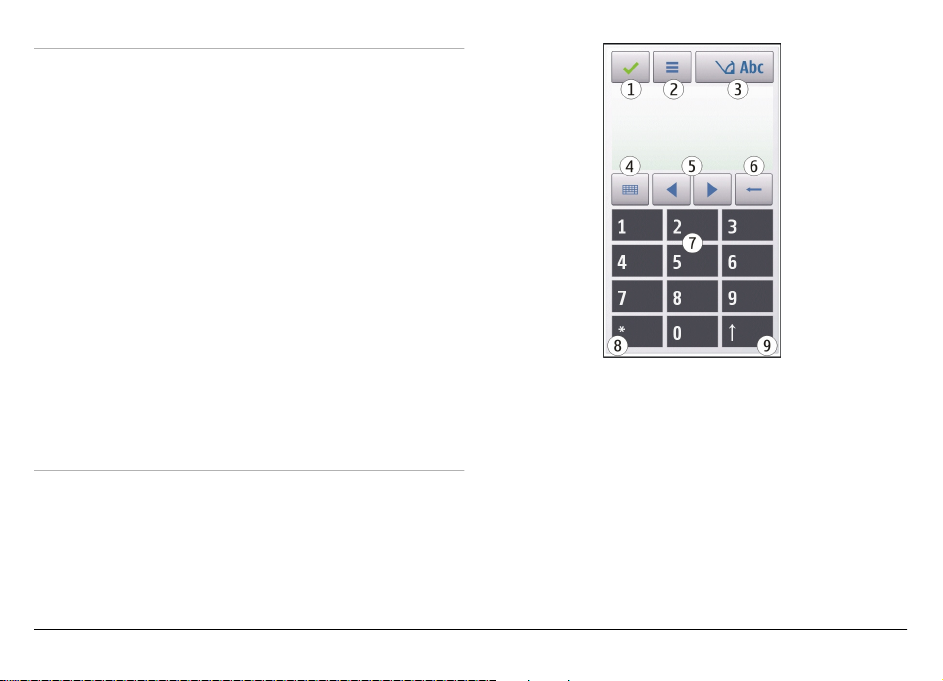
Schermaanraakinstellingen
Selecteer Menu > Instellingen en Telefoon >
Aanraakinvoer.
Als u tekstinvoerinstellingen wilt configureren voor het
aanraakscherm, selecteert u uit de volgende:
Handschrifttraining — Open de
handschrifttrainingstoepassing. Hiermee leert het apparaat
uw handschrift beter te herkennen. Deze optie is niet
beschikbaar in alle talen.
Schrijftaal — Definieer welke taalspecifieke tekens worden
herkend in uw handschrift en hoe uw schermtoetsenbord
wordt ingedeeld.
Schrijfsnelheid — Pas de snelheid aan waarmee uw
handschrift wordt herkend.
Hulplijn — De schrijflijn in het schrijfgebied tonen of
verbergen. De schrijflijn helpt u in een rechte lijn te schrijven.
Hierdoor kan het apparaat uw handschrift beter herkennen.
Deze optie is mogelijk niet in alle talen beschikbaar.
Lijndikte — Wijzig de dikte van de tekst.
Schrijfkleur — Wijzig de kleur van de tekst.
Virtueel toetsenblok
Met het virtuele toetsenblok (Alfanumeriek toetsenbl.)
kunt u tekens invoeren net als met een traditioneel
telefoontoetsenbord met cijfers op de toetsen.
1 Sluiten - Hiermee sluit u het virtuele toetsenblok
(Alfanumeriek toetsenbl.).
2 Invoermenu - Hiermee opent u het invoermenu, dat
opties bevat zoals Tekstvoorspell. activeren en
Schrijftaal. Selecteer Emoticon invoegen als u een
emoticon wilt toevoegen.
3 Tekstinvoersymbool - Hiermee opent u een pop-
upvenster waarin u tekstvoorspellingsmodi kunt
inschakelen of uitschakelen en kunt wisselen tussen
hoofdletters en kleine letters en tussen cijfer- en
lettermodi.
4 Invoermodus - Hiermee opent u een pop-upvenster
waarin u de invoermodus kunt selecteren. Wanneer u op
© 2011 Nokia. Alle rechten voorbehouden.20
Page 21
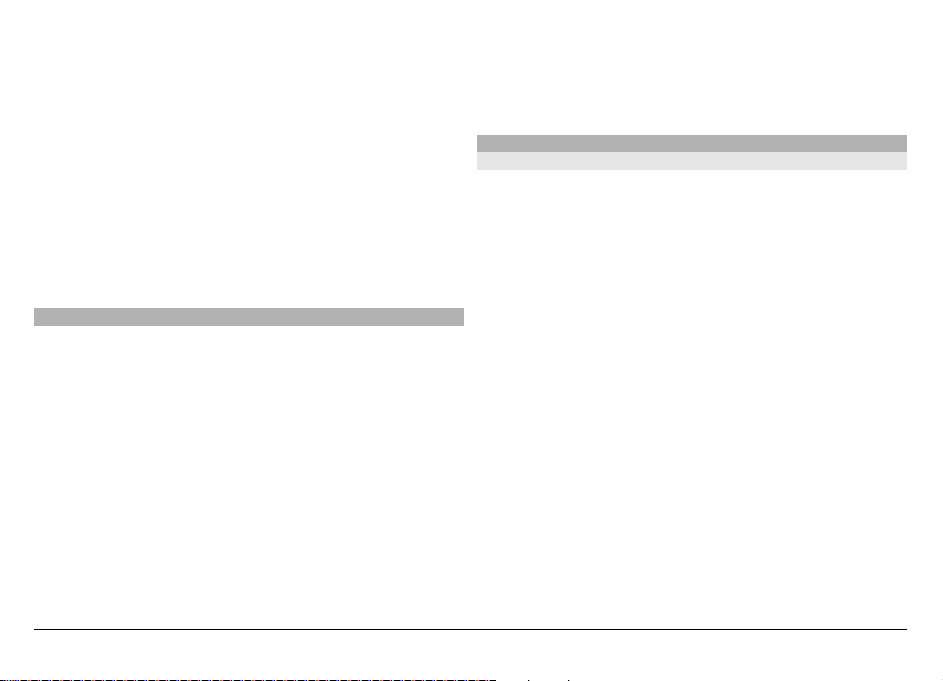
een item drukt, wordt de huidige
invoermethodeweergave gesloten en wordt de
geselecteerde geopend. De beschikbaarheid van
invoermodi kan variëren afhankelijk van of de
automatische invoermodus (sensorinstellingen) wel of
niet is geactiveerd.
5 Pijltjestoetsen - Hiermee bladert u naar links of naar
rechts.
6 Backspace
7 Cijfers
8 Sterretje - Hiermee opent u een tabel speciale tekens.
9 Shift - Hiermee wisselt u tussen hoofd-/kleine letters,
schakelt u tekstvoorspelling in of uit en schakelt u tussen
cijfer- en lettermodus.
De toetsen en het aanraakscherm blokkeren
Wanneer het apparaat is vergrendeld, kunt u mogelijk nog
wel het geprogrammeerde alarmnummer kiezen.
Als u het aanraakscherm en de toetsen wilt blokkeren of
deblokkeren, schuift u de blokkeringsschakelaar die zich aan
de zijkant van het apparaat bevindt.
Als het aanraakscherm en de toetsen geblokkeerd zijn, is het
aanraakscherm uitgeschakeld en werken de toetsen niet.
Als het aanraakscherm omhoog duwt, wordt het toetsenbord
ontgrendeld.
Het scherm en de toetsen kunnen na een periode van
inactiviteit automatisch geblokkeerd zijn.
Als u de instellingen voor automatische blokkering van
scherm en toetsen wilt wijzigen, selecteert u Menu >
Instellingen en Telefoon > Telefoonbeheer > Aut.
toetsblokk..
Nokia-overdracht
Inhoud overbrengen
Met de toepassing Overdracht kunt u inhoud, zoals
telefoonnummers, adressen, agenda-items en afbeeldingen
van uw vorige Nokia-apparaat kopiëren naar uw apparaat.
Welk type inhoud kan worden overgedragen, hangt af van
het model van het apparaat waaruit u de inhoud wilt
overbrengen. Als het apparaat synchronisatie ondersteunt,
kunt u de gegevens tussen de apparaten ook synchroniseren.
Als het andere apparaat niet compatibel is, wordt een bericht
weergegeven.
Als het andere apparaat alleen met een SIM-kaart kan worden
ingeschakeld, kunt u uw SIM-kaart plaatsen. Wanneer uw
apparaat wordt ingeschakeld zonder SIM-kaart, wordt
automatisch het profiel Offline geactiveerd en is
gegevensoverdracht mogelijk.
De eerste keer inhoud overbrengen
1 Als u voor het eerst gegevens van het andere apparaat
wilt ophalen, selecteert u op uw apparaat Menu >
Instellingen > Connectiviteit > Gegevensoverdr. >
Telef.overdracht.
2 Selecteer het verbindingstype dat u wilt gebruiken om
de gegevens over te brengen. Beide apparaten moeten
het geselecteerde verbindingstype ondersteunen.
© 2011 Nokia. Alle rechten voorbehouden. 21
Page 22
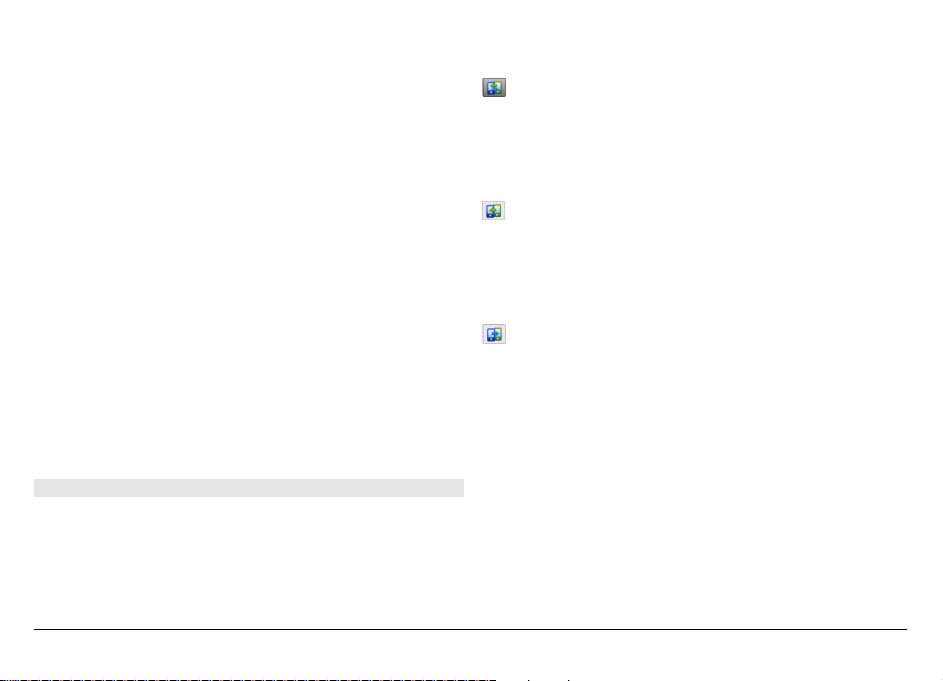
3 Als u Bluetooth-verbindingen als verbindingstype hebt
gekozen, verbindt u beide apparaten. Selecteer
Doorgaan als u met uw apparaat wilt zoeken naar
andere apparaten met Bluetooth. Selecteer het apparaat
waaruit u inhoud wilt overbrengen. U wordt gevraagd
een code in te voeren op uw apparaat. Voer een code in
(1-16 cijfers) en selecteer OK. Voer dezelfde code ook in
op het andere apparaat en selecteer OK. De apparaten
zijn nu gekoppeld.
Sommige oudere Nokia-apparaten hebben nog geen
toepassing Overdracht. In dat geval wordt de toepassing
Overdracht als bericht naar het andere apparaat
verzonden. Open het bericht om de toepassing
Overdracht te installeren op het andere apparaat en volg
de instructies op het scherm.
4 Selecteer op uw apparaat de inhoud die u vanaf het
andere apparaat wilt overbrengen.
Wanneer de overdracht is gestart, kunt u deze annuleren
en later verder gaan.
De inhoud wordt vanuit het geheugen van het andere
apparaat overgebracht naar de corresponderende locatie in
het apparaat. De tijd die nodig is voor de overdracht, is
afhankelijk van de hoeveelheid gegevens.
Inhoud synchroniseren, ophalen of verzenden
Na de eerste gegevensoverdracht kunt u nieuwe
overdrachten starten of snelkoppelingen maken om
hetzelfde type overdracht later te herhalen.
Selecteer Menu > Instellingen > Connectiviteit >
Gegevensoverdr. > Telef.overdracht.
Selecteer, afhankelijk van het model, uit de volgende opties
om een nieuwe overdracht te starten:
Inhoud tussen uw apparaat en het andere apparaat
synchroniseren, als het andere apparaat
synchronisatie ondersteunt. De synchronisatie
verloopt in twee richtingen. Als een item op het ene
apparaat is verwijderd, wordt het ook op het andere
verwijderd. U kunt verwijderde items niet
terugzetten via een synchronisatie.
Inhoud van het andere apparaat naar uw apparaat
halen. Bij het ophalen wordt inhoud van het andere
apparaat naar uw apparaat gedownload. Mogelijk
wordt aan u gevraagd of u de oorspronkelijke inhoud
op het andere apparaat wilt behouden of
verwijderen, afhankelijk van het model van het
apparaat.
Inhoud van het andere apparaat naar uw apparaat
halen.
Als een item niet kan worden verzonden, afhankelijk van het
type van het andere apparaat, kunt u het item toevoegen aan
de Nokia-map onder C:\Nokia of E:\Nokia in uw apparaat.
Wanneer u de map selecteert waarnaar de items moeten
worden overgebracht, worden de items in de bijbehorende
map in het andere apparaat gesynchroniseerd, en
omgekeerd.
Na een gegevensoverdracht wordt u gevraagd of u een
snelkoppeling met de overdrachtinstellingen in de
hoofdweergave wilt opslaan zodat u dezelfde overdracht
later nog eens kunt uitvoeren.
© 2011 Nokia. Alle rechten voorbehouden.22
Page 23
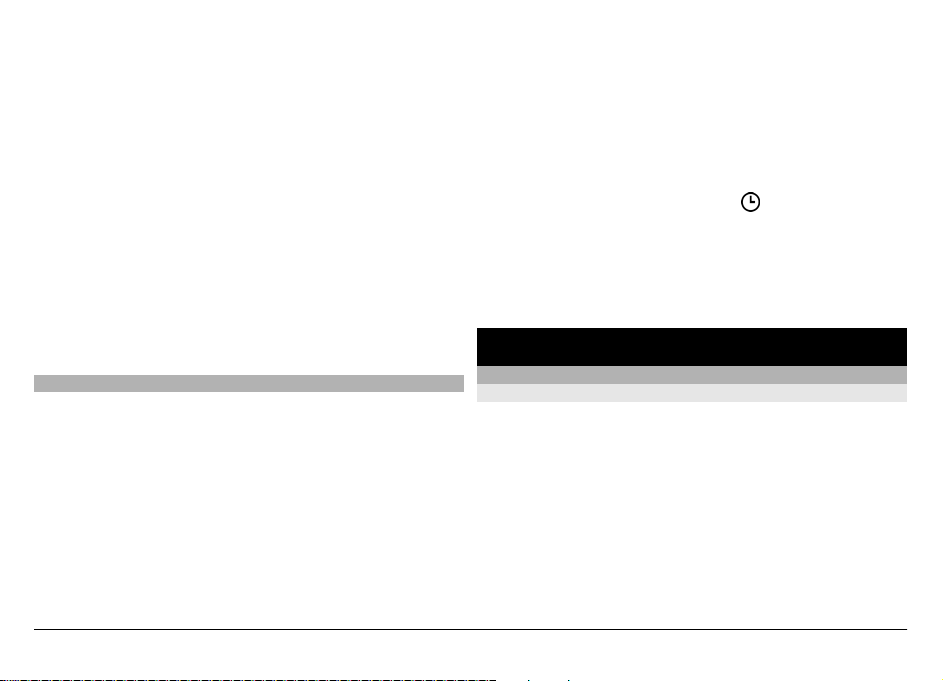
Een snelkoppeling bewerken
Selecteer Opties > Snelkoppellingsinstllngn. U kunt de
snelkoppeling bijvoorbeeld een naam geven of deze naam
wijzigen.
Het overdrachtbestand weergeven
Selecteer een snelkoppeling in de hoofdweergave en
Opties > Log bekijken.
Wanneer een item dat moet worden overgebracht op beide
apparaten is bewerkt, probeert het apparaat de wijzigingen
automatisch samen te voegen. Als dit niet mogelijk is,
ontstaat er een overdrachtconflict.
Overdrachtproblemen oplossen
Selecteer Per geval controleren, Prioriteit deze telefoon
of Priorit. andere telefoon.
Als u een profiel wilt aanpassen, bladert u naar het profiel en
selecteert u Opties > Aanpassen. Selecteer de instelling die
u wilt wijzigen.
Als u het profiel zo wilt instellen dat het tot een bepaalde tijd
binnen de volgende 24 uur actief is, selecteert u Opties >
Tijdelijk en stelt u de tijd in. Wanneer de ingestelde tijd
vervolgens is verstreken, wordt het profiel opnieuw ingesteld
op het vorige actieve profiel zonder tijdsinstelling. Als u een
tijdelijk profiel hebt ingesteld, wordt
startscherm. Het profiel Offline kan niet worden
geprogrammeerd.
Selecteer Opties > Nieuw maken als u een nieuw profiel
wilt maken.
weergegeven in het
Uw apparaat
Profielen
Selecteer Menu > Instellingen en Profielen.
U kunt profielen gebruiken om beltonen, signaaltonen voor
berichten en tonen voor verschillende gebeurtenissen,
omgevingen en groepen bellers in te stellen en aan te passen.
De naam van het geselecteerde profiel wordt boven in het
startscherm weergegeven.
Als u een profiel wilt wijzigen, bladert u naar het profiel en
selecteert u Opties > Inschakelen.
© 2011 Nokia. Alle rechten voorbehouden. 23
Startscherm
Over het startscherm
In het startscherm hebt u snel toegang tot de meest
gebruikte toepassingen en besturingstoepassingen (zoals de
muziekspeler), kunt u uw favoriete contacten bekijken en ziet
u in één oogopslag of u gesprekken hebt gemist en of er
nieuwe berichten zijn.
Page 24
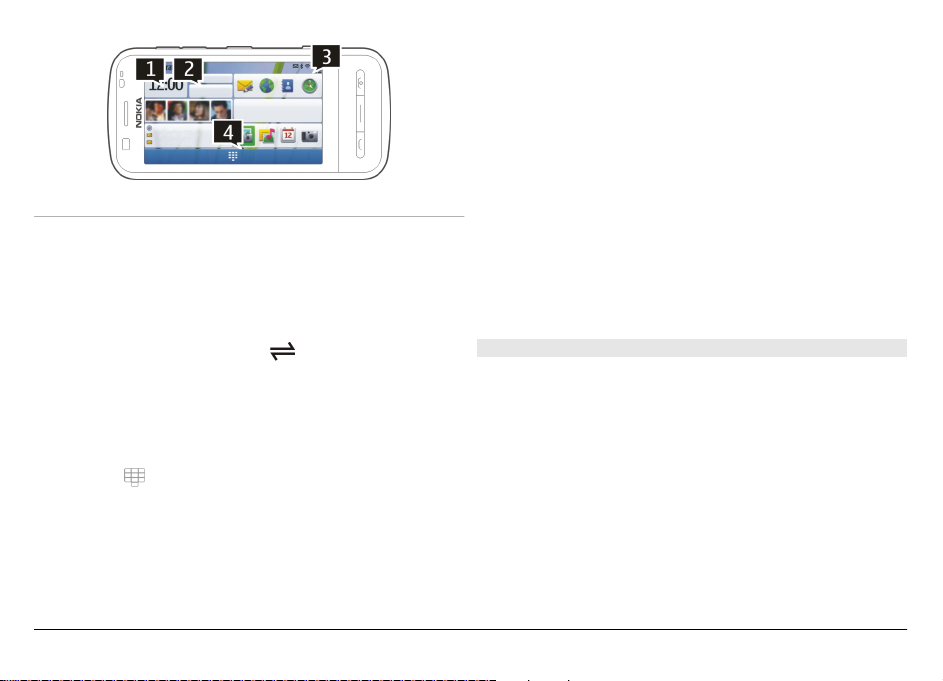
Interactieve elementen van het startscherm
Als u de toepassing Klok wilt openen, tikt u op de klok (1).
Als u in het startscherm de agenda wilt openen of profielen
wilt wijzigen, tikt u op de datum of op de naam van het profiel
(2).
Als u connectiviteitsinstellingen ( ) wilt bekijken of
wijzigen, als u de beschikbare draadloze LAN's wilt bekijken
als de controle op WLAN's is ingeschakeld of als u de gemiste
gebeurtenissen wilt bekijken, tikt u op de rechterbovenhoek
(3).
Als u het belscherm wilt openen om een gesprek te starten,
selecteert u
(4).
Als u inhoud wilt tonen of verbergen, beweegt u uw vinger
over het startscherm.
Items aan het startscherm toevoegen
Houd een leeg gebied in het startscherm ingedrukt en
selecteer Inhoud toevoegen in het pop-upmenu en
vervolgens het item.
Bij het gebruik van widgets worden mogelijk grote
hoeveelheden gegevens verzonden (netwerkdienst).
Een item in het startscherm verplaatsen
Selecteer Opties > Inhoud bewerken en het gewenste item
en sleep het vervolgens naar een andere locatie.
Een item uit het startscherm verwijderen
Houd het item dat u wilt verwijderen ingedrukt en selecteer
Verwijderen in het pop-upmenu.
Muziekspeler in het startscherm
U kunt de Muziekspeler vanuit het startscherm gebruiken.
Muziekspelerbesturingen activeren
Selecteer in het startscherm Opties > Inhoud bewerken >
Opties > Inhoud toevoegen > Muziekspeler.
Muziekspeler openen
Selecteer Ga naar Muziek en de items die wilt beluisteren.
De besturingstoetsen van de Muziekspeler en - indien
beschikbaar - de titel van het nummer, de artiest en
albumhoes worden weergegeven wanneer een nummer
wordt afgespeeld.
© 2011 Nokia. Alle rechten voorbehouden.24
Page 25
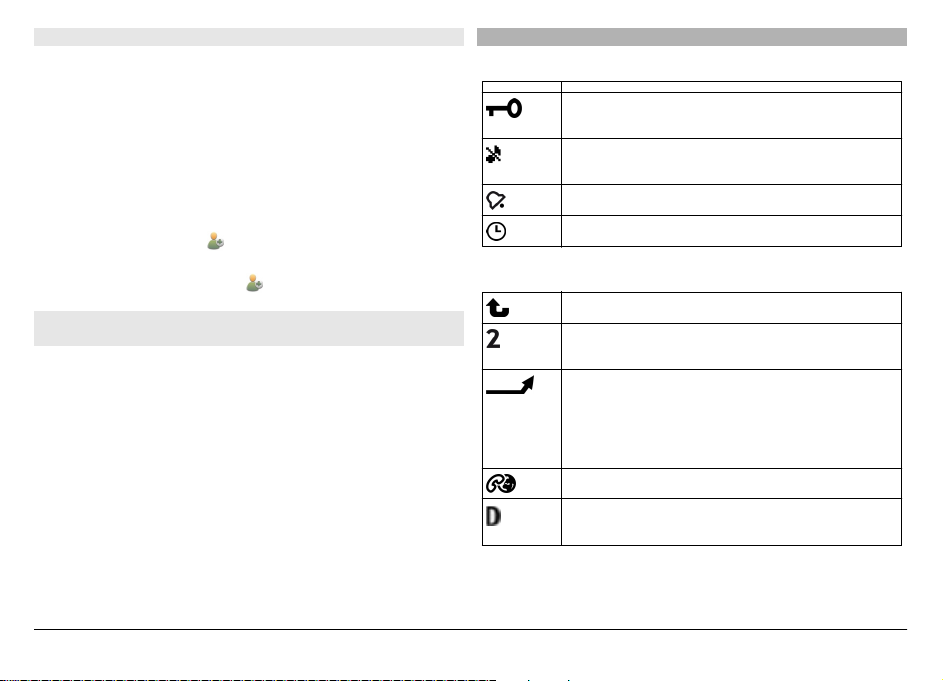
Favoriete contacten in het startscherm
U kunt rechtstreeks meerdere contacten aan het startscherm
toevoegen en snel gesprekken met contacten voeren,
berichten naar contacten versturen, de webfeeds van
contacten bekijken of gegevens en instellingen van
contacten weergeven.
Uw favoriete contacten aan het startscherm toevoegen
1 Selecteer in het startscherm Opties > Inhoud
bewerken > Opties > Inhoud toevoegen >
Favoriete contacten.
Er wordt een rij met
pictogrammen in het startscherm
weergegeven.
2 Selecteer een pictogram (
) en een contact.
Uw feed voor Online delen aan het startscherm toevoegen
Door de widget voor Online delen aan het startscherm toe te
voegen, hebt u snel toegang tot uw feed voor Online delen.
Selecteer in het startscherm Opties > Inhoud bewerken >
Opties > Inhoud toevoegen > Online delen.
U moet u bij de dienst registreren voordat u een feed kunt
ontvangen.
De widget geeft miniatuurafbeeldingen vanuit de feed weer.
De meest recente afbeeldingen worden het eerst
weergegeven.
Schermsymbolen
Algemene symbolen
Het aanraakscherm en de sleutels zijn
geblokkeerd.
Het apparaat waarschuwt stil wanneer
oproepen of berichten binnenkomen.
U hebt een klokalarm ingesteld.
U gebruikt een profiel met tijdinstelling.
Oproepsymbolen
Iemand heeft geprobeerd u te bellen.
U maakt gebruik van een tweede telefoonlijn
(netwerkdienst).
U hebt het apparaat ingesteld om inkomende
oproepen door te schakelen naar een ander
nummer (netwerkdienst). Als u twee
telefoonlijnen hebt, geeft een nummer de
actieve lijn aan.
Uw apparaat is gereed voor een internetoproep.
U hebt een actieve gegevensoproep
(netwerkdienst).
© 2011 Nokia. Alle rechten voorbehouden. 25
Page 26
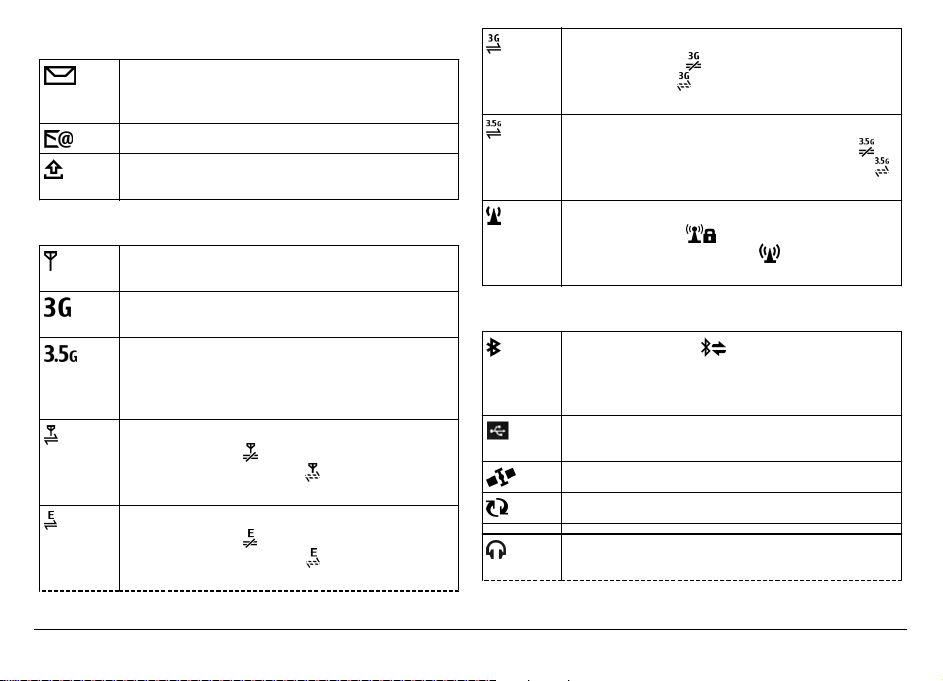
Berichtsymbolen
U hebt ongelezen berichten. Als het symbool
knippert, is het geheugen van de SIM-kaart
misschien vol.
U hebt nieuwe e-mail ontvangen.
De map Outbox bevat berichten die nog
verzonden moeten worden.
Netwerksymbolen
Het apparaat is verbonden met een GSMnetwerk (netwerkdienst).
Het apparaat is verbonden met een 3G-netwerk
(netwerkdienst).
HSDPA (high-speed downlink packet access)/
HSUPA (high-speed uplink packet access)
(netwerkdienst) in het 3G-netwerk is
geactiveerd.
U heeft een GPRS-packet-gegevensverbinding
(netwerkdienst).
in de wachtstand staat en
tot stand wordt gebracht.
U heeft een EGPRS-packet-gegevensverbinding
(netwerkdienst).
in de wachtstand staat en
tot stand wordt gebracht.
geeft aan dat de verbinding
dat een verbinding
geeft aan dat de verbinding
dat een verbinding
U heeft een 3G-packet-gegevensverbinding
(netwerkdienst).
is uitgesteld en
wordt gebracht.
U heeft een HSDPA-verbinding (high-speed
downlink packet access) (netwerkdienst).
geeft aan dat de verbinding is uitgesteld en
dat een verbinding tot stand wordt gebracht.
Er is een WLAN-verbinding beschikbaar
(netwerkdienst).
verbinding is gecodeerd en
verbinding niet is gecodeerd.
Verbindingssymbolen
Bluetooth is actief. geeft aan dat uw
apparaat gegevens aan het verzenden is. Als het
symbool knippert, probeert het apparaat
verbinding te maken met een ander apparaat.
U hebt een USB-kabel op uw apparaat
aangesloten.
GPS is actief.
Het apparaat is bezig met synchroniseren.
U hebt een compatibele headset op het apparaat
aangesloten.
geeft aan dat de verbinding
dat een verbinding tot stand
geeft aan dat de
geeft aan dat de
© 2011 Nokia. Alle rechten voorbehouden.26
Page 27
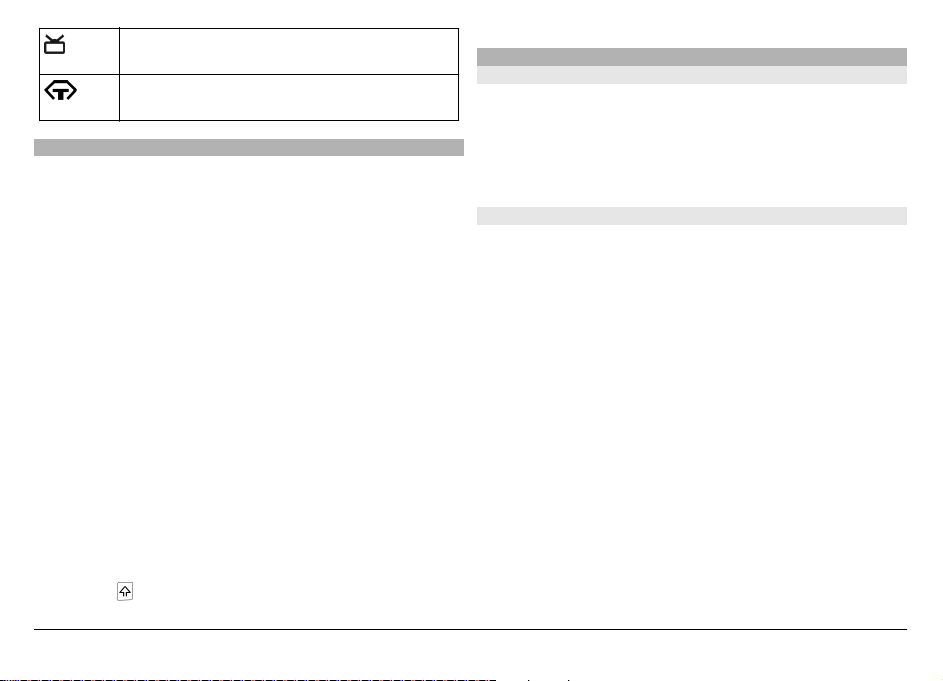
U hebt een compatibele TV Out-kabel
aangesloten op het apparaat.
U hebt een compatibele teksttelefoon
aangesloten op het apparaat.
Snelkoppelingen
Houd de menutoets ingedrukt om tussen geopende
toepassingen te schakelen.
Als toepassingen op de achtergrond worden uitgevoerd,
vergt dit extra batterijcapaciteit en neemt de gebruiksduur
van de batterij af.
Als u de browsertoepassing wilt openen, tikt u in de dialler
op 0 en houdt u dit ingedrukt.
Als u het profiel wilt wijzigen, drukt u op de aan/uit-toets en
selecteert u een profiel.
Als u uw voicemail wilt bellen (netwerkdienst), tikt u in de
dialler op 1 en houdt u dit ingedrukt.
Als u een lijst met laatst gekozen nummers wilt openen, drukt
u in het startscherm op de beltoets.
Als u spraakopdrachten wilt gebruiken, drukt u in het
startscherm op de beltoets en houdt u deze ingedrukt.
Zoeken
Over Zoeken
Selecteer Menu > Toepassngn > Zoekopdr..
De zoekfunctie (netwerkdienst) stelt u in staat om met
diverse internetzoekdiensten te zoeken naar bijvoorbeeld
websites en afbeeldingen. De inhoud en beschikbaarheid van
de diensten kan variëren.
Zoekactie starten
Selecteer Menu > Toepassngn > Zoekopdr..
Voer in het zoekveld een zoekterm in of blader langs de
categorieën om te zoeken in de inhoud van het mobiele
apparaat. Als u de zoektermen invoert, worden de resultaten
geordend in categorieën. Boven aan de resultatenlijst
verschijnen de meest recent gebruikte resultaten, als deze
overeenkomen met de zoektermen.
Als u wilt zoeken naar webpagina's op internet, selecteert u
Zoeken op internet en een zoekprovider. Voer vervolgens
uw zoektermen in het zoekveld in. De zoekprovider die u hebt
geselecteerd, wordt ingesteld als standaardprovider voor
zoekopdrachten op internet.
Als er al een standaardzoekdienst is ingesteld, selecteert u
deze om een zoekactie te starten, of selecteert u Meer
zoekservices om een andere zoekdienst te gebruiken.
Wanneer u tijdens het schrijven de schrijftaal wilt wijzigen,
drukt u op
© 2011 Nokia. Alle rechten voorbehouden. 27
en op de sym-toets.
Page 28
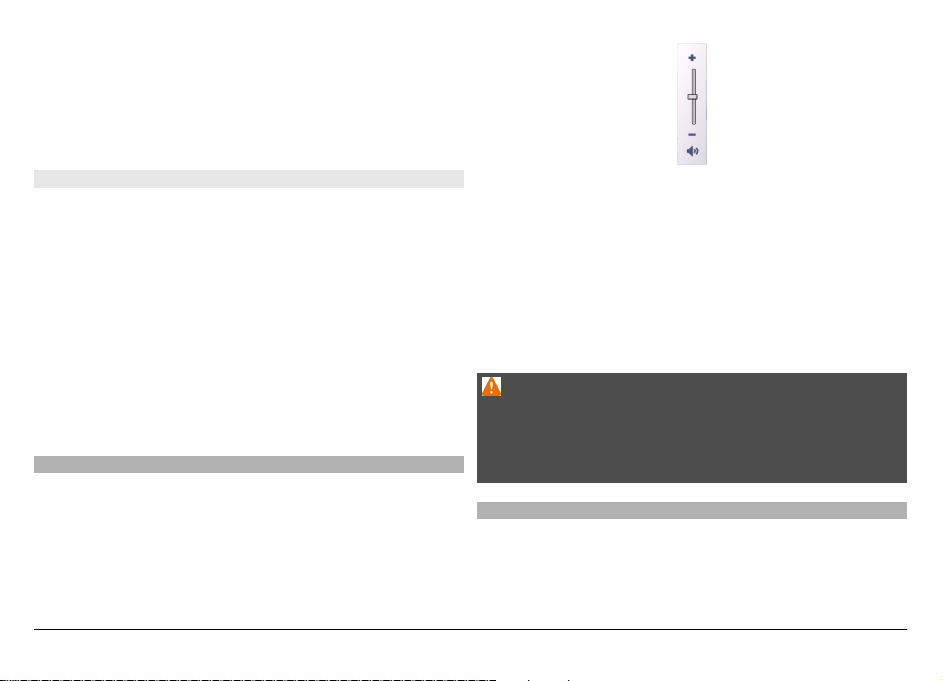
Als u de standaardzoekprovider wilt wijzigen, selecteert u
Opties > Instellingen > Zoekservices.
Als u de land- of regio-instellingen wilt wijzigen om
aanbieders van zoekdiensten te zoeken, selecteert u
Opties > Instellingen > Land of regio.
Zoekinstellingen
Selecteer Menu > Toepassngn > Zoekopdr..
Als u de instellingen van de toepassing Zoeken wilt wijzigen,
selecteert u Opties > Instellingen en maakt u een keuze uit
het volgende:
Land of regio — Het land of de regio selecteren
waarvandaan u wilt zoeken.
Verbinding — Het toegangspunt selecteren en
netwerkverbindingen toestaan of weigeren.
Zoekservices — Selecteren of serviceproviders en
zoekcategorieën worden weergegeven.
Algemeen — Knopinfo inschakelen of uitschakelen en de
zoekhistorie wissen.
Volume- en luidsprekerregeling
Het volume van een telefoongesprek of geluidsclip
aanpassen
Gebruik de volumetoetsen.
Dankzij de interne luidspreker kunt u vanaf korte afstand
spreken en luisteren zonder dat u het apparaat aan uw oor
hoeft te houden.
De luidspreker tijdens een gesprek gebruiken
Selecteer Luidspreker.
De luidspreker uitschakelen
Selecteer Telef. inschakelen.
Waarschuwing:
Voortdurende blootstelling aan een hoog geluidsvolume kan
uw gehoor beschadigen. Luister naar muziek op een
gematigd geluidsvolume. Houd het apparaat niet dicht bij uw
oor wanneer de luidspreker in gebruik is.
Het profiel Offline
Met het profiel Offline kunt u het apparaat gebruiken zonder
dat u verbinding hebt met het draadloze netwerk. Wanneer
het profiel Offline actief is, kunt u het apparaat gebruiken
zonder een SIM-kaart.
© 2011 Nokia. Alle rechten voorbehouden.28
Page 29
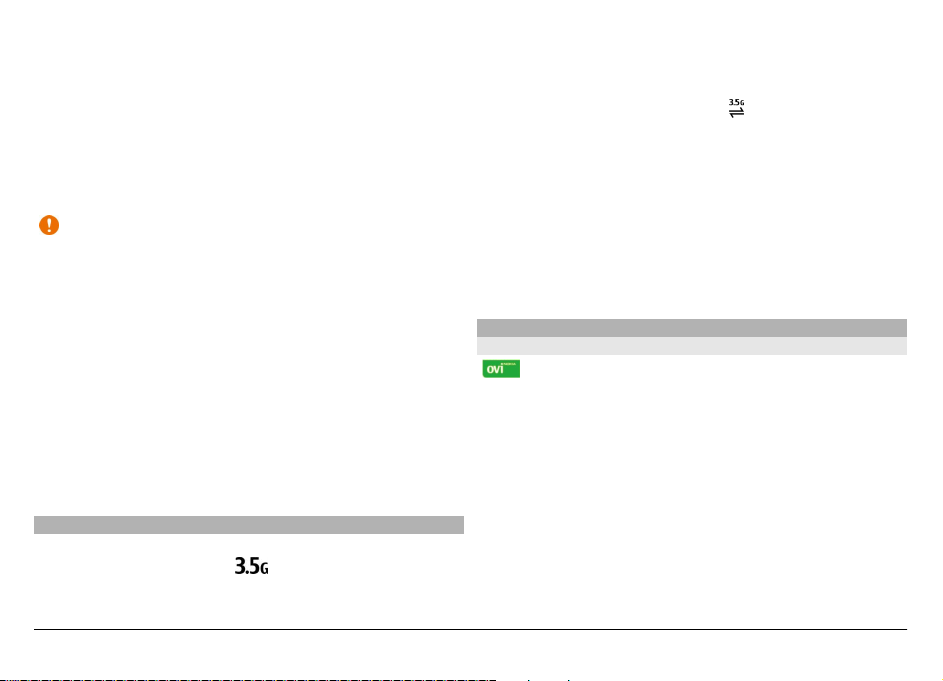
Het profiel Offline activeren
Druk kort op de aan/uit-toets en selecteer Offline.
Als u het profiel Offline activeert, is de verbinding met het
mobiele netwerk gesloten. Alle radiofrequentiesignalen naar
en van het apparaat vanaf het mobiele netwerk worden
voorkomen. Berichten die u wilt verzenden via het mobiele
netwerk, worden in de map Outbox geplaatst, zodat u deze
later kunt verzenden.
Belangrijk: In het profiel Offline kunt u geen oproepen
doen of ontvangen en kunnen ook andere functies waarvoor
netwerkdekking vereist is, niet worden gebruikt. U kunt
mogelijk nog wel het alarmnummer kiezen dat in het
apparaat is geprogrammeerd. Als u wilt bellen, moet u eerst
de telefoonfunctie activeren door een ander profiel te kiezen.
Als het apparaat is vergrendeld, moet u de beveiligingscode
invoeren.
Wanneer u het profiel Offline hebt geactiveerd, kunt u nog
steeds een WLAN gebruiken, bijvoorbeeld om uw e-mail te
lezen of over internet te surfen. U kunt ook Bluetoothconnectiviteit gebruiken zolang het profiel Offline actief is.
Zorg dat u voldoet aan de veiligheidseisen wanneer u een
WLAN-verbinding of Bluetooth-verbinding tot stand brengt
en gebruikt.
Snel downloaden
High-speed downlink packet access (HSDPA, ook wel 3.5G
genoemd, aangegeven met
) is een netwerkdienst in
UMTS-netwerken en biedt een hoge snelheid voor
gegevensdownloads. Wanneer HSDPA-ondersteuning in het
apparaat is ingeschakeld en het apparaat is verbonden met
een UMTS-netwerk dat HSDPA ondersteunt, kunt u veel sneller
gegevens downloaden via het mobiele netwerk, zoals
berichten, e-mail en webpagina's. Een actieve HSDPAverbinding wordt aangegeven met
.
U kunt ondersteuning voor HSDPA in packetgegevensinstellingen in- of uitschakelen.
Neem contact op met uw serviceprovider voor meer
informatie over de beschikbaarheid van en abonnementen
op services voor gegevensverbinding.
HSDPA is alleen van invloed op de downloadsnelheid en niet
op de verzending van gegevens naar het netwerk, zoals de
verzending van berichten en e-mail.
Ovi by Nokia (netwerkdienst)
Ovi by Nokia
Met Ovi by Nokia kunt u nieuwe plaatsen en diensten
ontdekken en in contact blijven met uw vrienden. U kunt
onder andere het volgende doen:
• Spelletjes, toepassingen, video's en beltonen naar uw
apparaat downloaden.
• De weg vinden naar allerlei locaties met de gratis
wandel- en autonavigatie, reizen plannen en locaties op
een kaart bekijken
• Muziek ophalen
Bepaalde items kunt u gratis downloaden, voor andere moet
u mogelijk betalen.
© 2011 Nokia. Alle rechten voorbehouden. 29
Page 30
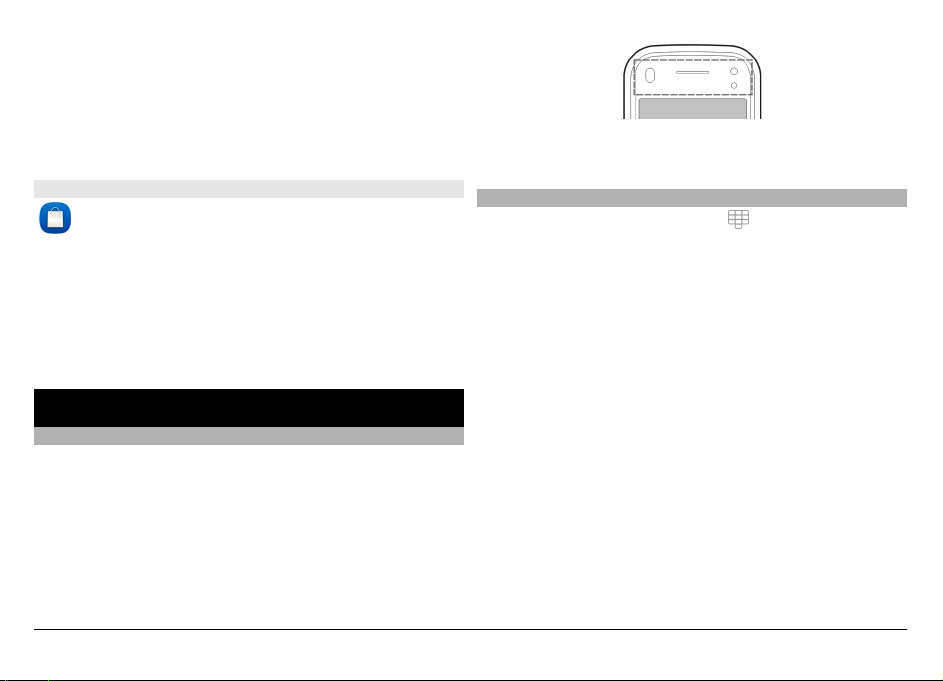
Welke diensten beschikbaar zijn hangt ook af van het land of
de regio en bovendien worden niet alle talen ondersteund.
Om de Ovi-diensten van Nokia te kunnen gebruiken, gaat u
naar www.ovi.com en registreert u uw eigen Nokia-account.
Ga naar het ondersteuningsgedeelte op www.ovi.com voor
meer informatie.
Over Ovi Store
Met Ovi Winkel kunt u mobiele spelletjes, toepassingen,
video's, foto's, thema's en beltonen downloaden naar het
apparaat. Sommige items zijn gratis; voor andere items moet
u via uw creditcard of telefoonrekening betalen. De
beschikbaarheid van betalingsmethoden is afhankelijk van
het land waarin u woont en uw serviceprovider. Via Ovi
Winkel kunt u over inhoud beschikken die compatibel is met
uw mobiele apparaat en die aan uw interesses en locatie
voldoet.
Oproepen tot stand brengen
Aanraakscherm tijdens gesprekken
Uw apparaat heeft een nabijheidssensor. Om de levensduur
van de batterij te verlengen en onbedoelde selecties te
voorkomen, wordt het aanraakscherm tijdens gesprekken
automatisch uitgeschakeld wanneer u het apparaat tegen
uw oor houdt.
Dek de nabijheidssensor niet af met bijvoorbeeld een
beschermende laag of plakband.
Een spraakoproep tot stand brengen
1 In het startscherm selecteert u
openen. Vervolgens voert u het telefoonnummer in,
inclusief netnummer. Als u een nummer wilt
verwijderen, selecteert u C .
Voor internationale oproepen selecteert u tweemaal *
voor het teken + (duidt de internationale toegangscode
aan). Vervolgens kiest u het landnummer, het
netnummer (eventueel zonder voorloopnul) en het
abonneenummer.
2 Druk op de beltoets als u de oproep wilt activeren.
3 Druk op de beëindigingstoets als u de oproep wilt
beëindigen (of de belpoging wilt annuleren).
Met de end-toets wordt altijd een oproep beëindigd, ook
als er nog een andere toepassing actief is.
Een contact bellen
1 Selecteer Menu > Contacten.
2 Ga naar de gewenste naam. Of typ de eerste letters of
tekens van de naam in het zoekveld en ga naar de naam.
3 Druk op de beltoets als u het contact wilt bellen. Als u
voor een contactpersoon verschillende nummers hebt
om de kiesfunctie te
© 2011 Nokia. Alle rechten voorbehouden.30
Page 31

opgeslagen, selecteert u het gewenste nummer in de lijst
en drukt u op de beltoets.
Een oproep beëindigen
Druk op de eindetoets.
Tijdens een oproep
Selecteer
of om de microfoon uit of in te schakelen.
Als u de oproep in de wacht wilt zetten of wilt activeren,
selecteert u
of .
Waarschuwing:
Houd het apparaat niet dicht bij uw oor wanneer de
luidspreker wordt gebruikt, aangezien het volume erg luid
kan zijn.
Tip: Als u maar één actieve spraakoproep hebt, drukt u op de
beltoets als u de oproep in de wacht wilt zetten. Druk nog
een keer op de beltoets als u de oproep weer wilt activeren.
1 Als u DTMF-toonreeksen wilt verzenden (bijvoorbeeld
een wachtwoord), selecteert u Opties > DTMF
verzenden.
2 Voer de DTMF-reeks in of zoek ernaar in de lijst met
contacten.
3 Als u een wachtteken (w) of pauzeteken (p) wilt invoeren,
drukt u herhaaldelijk op *.
4 Selecteer OK om de toon te versturen. U kunt DTMF-tonen
aan het telefoonnummer of aan het DTMF-veld in
contactgegevens toevoegen.
Als u een actieve oproep wilt be?ndigen en deze wilt
vervangen door de wachtende oproep te beantwoorden,
selecteert u Opties > Vervangen.
Als u de luidspreker wilt activeren, selecteert u
. Als u een
compatibele headset met Bluetooth-verbinding hebt
Als u alle oproepen wilt beëindigen, selecteert u Opties >
Alle oproep. beëindigen.
aangesloten, selecteert u Opties > BT handsfree inschakln
om het geluid naar de headset te voeren.
Selecteer
Selecteer
als u weer wilt overschakelen naar de telefoon.
om de oproep te beëindigen.
Veel van de opties die u tijdens spraakoproepen kunt
gebruiken, zijn netwerkdiensten.
Een oproep beantwoorden of weigeren
Als u een oproep wilt beantwoorden, drukt u op de beltoets
Als u wilt schakelen tussen de actieve en de standby-oproep,
selecteert u Opties > Wisselen.
of veegt u Vegen voor beantw. van links naar rechts. Vegen
is alleen mogelijk wanneer het aanraakscherm is
geblokkeerd.
© 2011 Nokia. Alle rechten voorbehouden. 31
Page 32

Als u het aanraakscherm wilt ontgrendelen zonder een
oproep te beantwoorden, veegt u Vegen vr blokk. oph. van
rechts naar links. Nu kunt u de oproep beantwoorden of
weigeren, of een SMS-bericht verzenden waarom u de oproep
niet beantwoordt. De beltoon wordt automatisch gedempt.
Als u een oproep niet wilt beantwoorden, drukt u op de
eindetoets om de oproep te weigeren. Als de functie Oproep
doorschakelen (netwerkdienst) is geactiveerd, wordt een
inkomende oproep eveneens doorgeschakeld wanneer u
deze weigert.
Selecteer Stil als u de beltoon van een inkomende oproep wilt
dempen.
Als u een SMS-bericht wilt verzenden om de beller te laten
weten waarom u het bericht niet kunt aannemen zonder de
oproep daadwerkelijk te weigeren, selecteert u Stil > Ber.
vrzndn. Bewerk het SMS-bericht en druk op de beltoets.
Selecteer Menu > Instellingen en Bellen > Oproep >
Oproep weig. met bericht om de functie voor het verzenden
van een SMS-bericht bij weigering van een oproep te
activeren. Selecteer Berichttekst om een standaardbericht
te schrijven.
Contact zoeken
1 Selecteer
in het startscherm als u de kiesfunctie wilt
openen.
2 Geef de naam van een contact op.
3 Selecteer de plaats in de lijst met voorgestelde
overeenkomsten.
4 Druk op de beltoets om het gevonden contact te bellen.
Begin in het startscherm de naam of het telefoonnummer van
een contact in te voeren als u contacten wilt zoeken met
behulp van het volledige toetsenbord. Selecteer de plaats in
de lijst met voorgestelde overeenkomsten. Druk op de
beltoets om het gevonden contact te bellen.
Bellen met snelkeuze
Met de functie Snelkeuze kunt u vrienden en familie snel
bellen door één toets ingedrukt te houden.
Selecteer Menu > Instellingen en Bellen.
Snelkeuze activeren
Selecteer Oproep > Snelkeuze > Aan.
Een telefoonnummer aan een cijfertoets toewijzen
1 Selecteer Snelkeuze.
2 Ga naar de toets waaraan u het telefoonnummer wilt
toewijzen en selecteer Opties > Toewijzen.
1 en 2 zijn gereserveerd voor de voice- en
videomailboxen.
Een oproep tot stand brengen
Selecteer in het startscherm
om de kiesfunctie te openen,
en houd de toegewezen cijfertoets ingedrukt.
© 2011 Nokia. Alle rechten voorbehouden.32
Page 33

Spraakoproepen
Uw apparaat maakt automatisch een spraaklabel voor
contacten.
Naar een spraaklabel voor een contact luisteren
1 Selecteer een contact en Opties > Details spraaklabel.
2 Ga naar de gegevens van een contact en selecteer
Opties > Spraaklabel afspelen.
Bellen via een spraaklabel
Opmerking: Het gebruik van spraaklabels kan
moeilijkheden opleveren in een drukke omgeving of tijdens
een noodgeval. Voorkom dus onder alle omstandigheden dat
u uitsluitend van spraaklabels afhankelijk bent.
Wanneer u spraakgestuurd bellen gebruikt, wordt de
luidspreker gebruikt. Houd het apparaat op een korte afstand
van uw mond als u het spraaklabel inspreekt.
1 Als u spraakgestuurd bellen wilt starten, houdt u de
beltoets op het startscherm ingedrukt. Als er een
compatibele headset met headsettoets is aangesloten,
houdt u de headsettoets ingedrukt wanneer u
spraakgestuurd bellen wilt starten.
2 U hoort een korte toon en de tekst Spreek nu wordt
weergegeven. Noem duidelijk de naam die u voor het
contact hebt opgeslagen.
3 Het apparaat speelt een synthesizer-spraaklabel af voor
de herkende contactpersoon in de geselecteerde
apparaattaal en geeft de naam en het nummer weer. Als
u spraakgestuurde nummerkeuze wilt annuleren,
selecteert u Stoppen.
Als voor een naam verschillende nummers zijn opgeslagen,
kunt u ook de naam en het nummertype noemen, zoals
mobiel of telefoon.
Oproep in wachtstand
Met wachtende oproepen (netwerkdienst) kunt u een oproep
beantwoorden wanneer u al in gesprek bent.
Wachtende oproepen inschakelen
Selecteer Menu > Instellingen en Bellen > Oproep >
Oproep in wachtrij.
Een wachtende oproep beantwoorden
Druk op de beltoets. Het eerste gesprek wordt dan in de
wacht gezet.
Wisselen tussen een actieve oproep en een wachtende
oproep
Selecteer Opties > Wisselen.
De wachtende oproep verbinden met de actieve oproep
Selecteer Opties > Doorverbinden. U verbreekt uw
verbinding met de oproepen.
Een actieve oproep beëindigen
Druk op de beëindigingstoets.
Beide oproepen beëindigen
Selecteer Opties > Alle oproep. beëindigen.
© 2011 Nokia. Alle rechten voorbehouden. 33
Page 34

Een conferentiegesprek voeren
Conferentiegesprekken tussen maximaal zes deelnemers
(inclusief uzelf) worden ondersteund.
Conferentiegesprekken houden is een netwerkdienst.
1 Bel de eerste deelnemer.
2 Als u een oproep wil doen aan een andere deelnemer,
selecteert u Opties > Nieuwe oproep. De eerste oproep
wordt in de wachtstand geplaatst.
3 Als de nieuwe oproep wordt beantwoord, kunt u de
eerste deelnemer in het conferentiegesprek opnemen.
Hiervoor selecteert u
.
Een nieuwe deelnemer toevoegen aan een
conferentiegesprek
Start een gesprek met een andere deelnemer en voeg de
nieuwe oproep toe aan het conferentiegesprek.
Een privégesprek voeren met een deelnemer aan een
conferentiegesprek
Selecteer
Ga naar de deelnemer en selecteer
.
. Het
conferentiegesprek wordt in de wachtstand geplaatst op uw
apparaat. De andere deelnemers kunnen ondertussen met
elkaar doorpraten.
Als u wilt terugkeren naar het conferentiegesprek, selecteert
.
u
De verbinding met een deelnemer aan een
conferentiegesprek verbreken
Selecteer
, ga naar de deelnemer en selecteer .
Een actief conferentiegesprek beëindigen
Druk op de beëindigingstoets.
Voice- en videomailboxen
Met voice- of videomailbox (netwerkdiensten, en
videomailbox alleen beschikbaar in 3G-netwerken) kunt u de
ontvangen voice- of videomailberichten beluisteren.
Uw voice- of videomailbox bellen
Selecteer in het startscherm
om het belscherm te openen.
Houd 1 ingedrukt en selecteer Voicemailbox of
Videomailbox.
Het telefoonnummer van uw videomailbox bewerken
1 Selecteer Menu > Instellingen en Bellen >
Oproepmailbox, een mailbox en Opties > Nummer
wijzigen.
2 Voer het nummer in (dit krijgt u van de serviceprovider)
en selecteer OK.
Een video-oproep plaatsen
Wanneer u een video-oproep doet (netwerkdienst), ziet u
een video in real-time van uzelf en de ontvanger van de
oproep. De ontvanger van de video-oproep ziet de live video
die door uw camera wordt vastgelegd.
© 2011 Nokia. Alle rechten voorbehouden.34
Page 35

U kunt alleen een video-oproep doen als u een USIM-kaart
hebt en zich in het dekkingsgebied van een 3G-netwerk
bevindt. Neem contact op met uw netwerkserviceprovider
voor beschikbaarheid en tarieven van en abonnementen op
video-oproepdiensten.
Een video-oproep kan alleen tussen twee partijen worden
gedaan. De video-oproep kan worden gedaan aan een
compatibele mobiele telefoon of een ISDN-client. Videooproepen zijn niet mogelijk als een andere spraak-, video- of
gegevensoproep actief is.
Symbolen
U ontvangt geen video (de ontvanger verstuurt geen
video of het wordt door het netwerk niet
overgebracht).
U hebt het versturen van video vanaf uw apparaat
geweigerd. Als u liever een afbeelding verstuurt,
selecteert u Menu > Instellingen en Bellen >
Oproep > Afbeeld. in video-oproep.
Ook al hebt u het verzenden van video tijdens een
video-oproep geweigerd, dan worden toch kosten
voor een video-oproep in rekening gebracht. Neem
contact op met de serviceprovider voor informatie
over de kosten.
1 In het startscherm selecteert u
om de kiesfunctie te
openen. Vervolgens voert u het telefoonnummer in.
2 Selecteer Opties > Bellen > Video-oproep.
De tweede camera aan de voorzijde wordt standaard
gebruikt voor video-oproepen. Het starten van een
video-oproep kan enige tijd duren. Als de oproep mislukt,
bijvoorbeeld omdat video-oproepen niet worden
ondersteund door het netwerk of omdat het
ontvangende apparaat niet compatibel is, wordt u
gevraagd of u een gewone oproep wilt plaatsen of een
bericht wilt verzenden.
De video-oproep is actief wanneer u twee video's ziet en
het geluid hoort via de luidspreker. Mogelijk wordt het
verzenden van video geweigerd door de ontvanger van
de oproep (aangegeven door
), en hoort u alleen de
stem van de beller. U ziet dan waarschijnlijk een
afbeelding of een grijs scherm.
Een video-oproep beëindigen
Druk op de eindetoets.
Tijdens een video-oproep
Livevideo weergeven of alleen naar de beller luisteren
Selecteer
of .
De microfoon dempen of de demping opheffen
Selecteer
of .
De luidspreker activeren
Selecteer
. Als u een compatibele headset met Bluetooth-
verbinding hebt aangesloten, selecteert u Opties > BT
handsfree inschakln om het geluid naar de headset te
voeren.
© 2011 Nokia. Alle rechten voorbehouden. 35
Page 36

Terugkeren naar de handset
Selecteer
.
De hoofdcamera gebruiken om video te verzenden
Selecteer Opties > 2e camera gebruiken.
Terugkeren naar de tweede camera om video te
verzenden
Selecteer Opties > Hoofdcamera gebruiken.
Een snapshot maken van de video die u verzendt
Selecteer Opties > Snapshot verzenden. Het verzenden van
de video wordt onderbroken en de snapshot wordt aan de
ontvanger getoond. De snapshot wordt niet opgeslagen.
Inzoomen op uw afbeelding
Selecteer Opties > Zoomen.
De kwaliteit van de video instellen
Selecteer Opties > Aanpassen > Videovoorkeur >
Normale kwaliteit, Heldere details of Vloeiend afspelen.
Een video-oproep beantwoorden of weigeren
Wanneer er een video-oproep binnenkomt, wordt
weergegeven.
Een video-oproep beantwoorden
Druk op de beltoets.
Selecteer Ja om live video te gaan verzenden.
Als u het verzenden van video niet start, hoort u alleen de
stem van de beller. Uw eigen video wordt door een grijs
scherm vervangen.
Het verzenden van video tijdens een video-oproep
starten
Selecteer Opties > Inschakelen > Video verzenden.
Het grijze scherm vervangen door een foto die met de
camera is gemaakt
Selecteer Menu > Instellingen en Bellen > Oproep >
Afbeeld. in video-oproep.
Een video-oproep weigeren
Druk op de eindetoets.
Video delen
Gebruik Video delen (netwerkdienst) als u tijdens een
spraakoproep live videobeelden of een videoclip van het
mobiele apparaat naar een ander compatibel mobiel
apparaat wilt verzenden.
De luidspreker is actief wanneer u het delen van video
inschakelt. Als u de luidspreker niet wilt gebruiken voor de
spraakoproep terwijl u video deelt, kunt u ook een
compatibele headset gebruiken.
© 2011 Nokia. Alle rechten voorbehouden.36
Page 37

Waarschuwing:
Voortdurende blootstelling aan een hoog geluidsvolume kan
uw gehoor beschadigen. Luister naar muziek op een
gematigd geluidsvolume. Houd het apparaat niet dicht bij uw
oor wanneer de luidspreker in gebruik is.
Vereisten voor het delen van video
Voor het delen van video is een 3G-verbinding vereist. Of u
gebruik kunt maken van het delen van video, is afhankelijk
van de beschikbaarheid van het 3G-netwerk. Neem contact
op met uw serviceprovider voor meer informatie over de
dienst, de beschikbaarheid van het 3G-netwerk en de kosten
die aan het gebruik van deze dienst zijn verbonden.
Als u video wilt delen, controleert u het volgende:
• Uw apparaat is ingesteld op verbindingen van persoon
naar persoon.
• U hebt een actieve 3G-verbinding en bevindt zich binnen
het dekkingsgebied van het 3G-netwerk. Als u tijdens het
delen van video het dekkingsgebied van het 3G-netwerk
verlaat, wordt het delen van video gestopt, maar blijft de
spraakoproep actief.
• Zowel de afzender als de ontvanger zijn geregistreerd bij
het 3G-netwerk. Als u iemand uitnodigt voor het delen
van video, maar het apparaat van de ontvanger bevindt
zich niet in het dekkingsgebied van het 3G-netwerk of de
optie voor het delen van video is niet geïnstalleerd op
diens apparaat of de verbindingen van persoon tot
persoon zijn niet ingesteld, krijgt de ontvanger geen
uitnodigingen. U krijgt een foutbericht waarin wordt
aangegeven dat de ontvanger de uitnodiging niet kan
accepteren.
Instellingen voor video delen
U hebt instellingen voor verbindingen van persoon tot
persoon en 3G-verbindingsinstellingen nodig om het delen
van video mogelijk te maken.
Een verbinding van persoon tot persoon wordt ook wel een
SIP-verbinding (Session Initiation Protocol) genoemd. De SIPprofielinstellingen moeten in het apparaat worden
geconfigureerd voordat u video's kunt delen. Vraag de
serviceprovider naar de SIP-profielinstellingen en sla deze op
in het apparaat. De serviceprovider stuurt u mogelijk de
instellingen of geeft u een lijst met de benodigde parameters.
Een SIP-adres aan een contact toevoegen
1 Selecteer Menu > Contacten.
2 Selecteer het contact of maak een nieuw contact.
3 Selecteer Opties > Bewerken.
4 Selecteer Opties > Detail toevoegen > Video delen.
5 Voer het SIP-adres in met de indeling
gebruikersnaam@domeinnaam (u mag een IP-adres
gebruiken in plaats van een domeinnaam).
Als u geen SIP-adres weet voor de contactpersoon, kunt
u het telefoonnummer van de ontvanger gebruiken,
inclusief het landnummer om videobeelden te delen
(indien ondersteund door de provider van de
netwerkdienst).
© 2011 Nokia. Alle rechten voorbehouden. 37
Page 38

Uw 3G-verbinding instellen
Neem contact op met uw serviceprovider om een
overeenkomst op te stellen voor het gebruik van het 3Gnetwerk.
Controleer of de verbindingsinstellingen voor het 3Gtoegangspunt van het apparaat correct zijn geconfigureerd.
Neem voor meer informatie over de instellingen contact op
met uw serviceprovider.
Live videobeelden en videoclips delen
Selecteer Opties > Video delen tijdens een actieve
spraakoproep.
Livevideo tijdens een oproep delen
1 Selecteer Live video.
2 Selecteer Videoclip en de clip die u wilt delen.
Mogelijk moet u de videoclip converteren naar een
geschikte indeling om deze te kunnen delen. Als u
hierover een melding ontvangt, selecteert u OK. De
conversie kan alleen worden uitgevoerd als uw apparaat
over een video-bewerkingsprogramma beschikt.
3 Als er meerdere SIP-adressen of telefoonnummers van de
ontvanger in Contacten zijn opgeslagen, selecteert u het
gewenste adres of nummer. Als het SIP-adres of
telefoonnummer van de ontvanger niet beschikbaar is,
voert u het adres of het nummer van de ontvanger
inclusief landcode in en selecteert u OK om de
uitnodiging te verzenden. De uitnodiging wordt door uw
apparaat naar het SIP-adres verzonden.
Het delen start automatisch zodra de ontvanger de
uitnodiging heeft geaccepteerd.
Opties tijdens het delen van video's
of
Hiermee dempt u de microfoon of heft u de
demping op.
of Hiermee zet u de luidspreker aan of uit.
of Hiermee onderbreekt of hervat u het delen
van video.
Hiermee schakelt u over naar de modus
Volledig scherm (alleen beschikbaar voor de
ontvanger).
De sessie voor het delen van video beëindigen
Selecteer Stoppen. Druk op de beëindigingtoets als u de
video-oproep wilt beëindigen. Wanneer u het gesprek
beëindigt, wordt ook het delen van de video beëindigd.
De gedeelde livevideo opslaan
Selecteer Ja wanneer u daarom wordt gevraagd.
Als u andere toepassingen gebruikt tijdens het delen van een
videoclip, wordt de deelsessie onderbroken. Als u wilt
terugkeren naar de weergave voor het delen van video's om
verder te gaan met de deelsessie, selecteert u in het
startscherm Opties > Doorgaan.
Een uitnodiging voor het delen van video accepteren
Wanneer iemand u een uitnodiging voor het delen van een
video stuurt, wordt in het uitnodigingsbericht de naam of het
SIP-adres van de afzender weergegeven.
© 2011 Nokia. Alle rechten voorbehouden.38
Page 39

Als iemand u een uitnodiging om te delen stuurt en u bevindt
zich niet binnen het bereik van een 3G-netwerk, weet u niet
dat u een uitnodiging hebt ontvangen.
De ontvangen uitnodiging accepteren
Selecteer Ja. De sessie voor het delen wordt geactiveerd.
De ontvangen uitnodiging weigeren
Selecteer Nee. De afzender ontvangt een bericht dat u de
uitnodiging hebt geweigerd. U kunt ook op de
beëindigingstoets drukken om de uitnodiging te weigeren
en de spraakoproep te beëindigen.
De sessie voor het delen beëindigen
Selecteer Stoppen of beëindig de oproep. Wanneer u het
gesprek beëindigt, wordt ook het delen van de video
beëindigd.
(GPRS) met een UMTS-netwerk en u moet verbinding hebben
met een internetoproepdienst.
Uw apparaat is mogelijk voorzien van een installatiewidget
voor het installeren van internetoproepdiensten.
Aanmelden bij een internetoproepdienst
Wanneer er een internetoproepdienst is geïnstalleerd, wordt
er een tabblad voor die dienst weergegeven in de lijst met
contacten.
Selecteer Menu > Contacten, selecteer de dienst en
selecteer Opties > Aanmelden.
Contacten aan de vriendenlijst toevoegen als contacten
voor een dienst
Selecteer Opties > Nieuw contact.
Internetoproepen
Informatie over internetoproepen
Met de internetoproepnetwerkdienst kunt u oproepen
plaatsen en ontvangen via internet. Internetoproepdiensten
bieden mogelijk ondersteuning voor oproepen tussen
computers, tussen mobiele telefoons, en tussen een VoIPapparaat en een traditionele telefoon. Raadpleeg de provider
van de internetoproepdienst voor informatie over de
beschikbaarheid en kosten.
Internetoproepen tot stand brengen
Een contact bellen wanneer u bent aangemeld bij een
service
Tik op het contact in de lijst met vrienden en selecteer
Een internetoproep tot stand brengen in het startscherm
Selecteer
, voer het nummer in en selecteer Opties >
Bellen > Internetoproep.
Als u een internetoproep wilt plaatsen of ontvangen, moet u
zich bevinden in een gebied met een draadloos LAN (WLAN)
of u moet beschikken over een packet-gegevensverbinding
© 2011 Nokia. Alle rechten voorbehouden. 39
.
Page 40

Een internetoproep tot stand brengen met een
internetoproepadres
Selecteer in het startscherm
openen. Geef het adres op en selecteer
> Opties > Toetsenbord
.
Instellingen voor internetcommunicatie
Selecteer Menu > Instellingen en Connectiviteit >
Beheerinstell. > Netinstell..
Als u de instellingen van een dienst wilt weergeven en
bewerken, selecteert u de naam van de dienst.
Als u een service uit uw lijst met services wilt verwijderen,
selecteert u Opties > Dienst verwijderen.
Instellingen voor internetoproepdienst
Selecteer Menu > Contacten. Open het tabblad van een
dienst en selecteer Opties > Instellingen.
Een internetoproepdienst instellen als de
standaarddienst
Selecteer Standaarddienst.
Wanneer u drukt op de beltoets om een nummer te bellen,
plaatst uw apparaat een internetoproep met de
standaarddienst, als er tenminste verbinding is met de
dienst. U kunt maar één dienst tegelijk instellen als de
standaarddienst.
De dienst bewerken.
Selecteer Dienstverbindingen.
Logboek
In het logboek wordt informatie bijgehouden over de
communicatiehistorie van het apparaat. Gemiste en
ontvangen oproepen worden alleen geregistreerd als het
netwerk deze functies ondersteunt, het apparaat aan staat
en zich binnen het bereik van de netwerkdienst bevindt.
Recente oproepen
U kunt gegevens over uw recente oproepen weergeven.
Selecteer Menu > Toepassngn > Logboek en Recente
opr..
Gemiste, ontvangen en gevoerde oproepen weergeven
Selecteer Gemiste opr., Ontvangen opr. of Gekozen nrs..
Tip: Druk op de beltoets om de lijst met zelf gekozen
nummers in het startscherm te openen.
Selecteer Opties en maak een keuze uit de volgende opties:
Opslaan in Contacten — Een telefoonnummer uit een lijst
met recent gevoerde oproepen opslaan bij uw contacten.
Lijst wissen — De geselecteerde lijst met recente oproepen
wissen.
Verwijderen — Een gebeurtenis in de geselecteerde lijst
wissen.
© 2011 Nokia. Alle rechten voorbehouden.40
Page 41

Instellingen — Selecteer Duur logboek en de tijdsduur dat
de communicatiegegevens in het logboek worden
opgeslagen. Als u Geen logboek selecteert, worden geen
gegevens in het logboek opgeslagen.
Gespreksduur
U kunt niet alleen bekijken hoe lang uw laatste gesprek
ongeveer heeft geduurd, maar deze informatie ook voor uw
geplaatste en ontvangen gesprekken en alle gesprekken
weergeven.
Selecteer Menu > Toepassngn > Logboek en Duur
oproep.
Packet-gegevens
Selecteer Menu > Toepassngn > Logboek.
In sommige gevallen moet u voor uw gegevensverbindingen
betalen op basis van de hoeveelheid verzonden en
ontvangen gegevens.
De hoeveelheid gegevens controleren die verzonden of
ontvangen zijn tijdens packet-gegevensverbindingen
Selecteer Gegevensteller > Alle verz. ggvns of Alle ontv.
ggvns.
Verzonden en ontvangen gegevens wissen
Selecteer Gegevensteller > Opties > Tellers op nul. U hebt
de blokkeringscode nodig om de gegevens te wissen.
Alle communicatiegebeurtenissen controleren
In het algemene logboek kunt u informatie weergeven over
communicatiegebeurtenissen, zoals spraakoproepen, SMSberichten of gegevens- en draadloze LAN (WLAN)verbindingen die door het apparaat zijn geregistreerd.
Selecteer Menu > Toepassngn > Logboek.
Het algemene logboek openen
Open het tabblad
van het algemene logboek.
Subgebeurtenissen, zoals een SMS-bericht dat in delen wordt
verzonden via een packet-gegevensverbinding, gelden als
één communicatiegebeurtenis. Verbindingen met uw
mailbox, de multimediaberichtencentrale of webpagina's
worden weergegeven als packet-gegevensverbindingen.
Informatie over de packet-gegevensverbinding
weergeven
Ga naar een inkomende of uitgaande gebeurtenis van een
packet-gegevensverbinding die wordt aangeduid met GPRS
en selecteer Opties > Weergeven.
Een telefoonnummer uit het logboek kopiëren
Selecteer Opties > Num mer gebruiken > Kopiëren. U kunt
het telefoonnummer bijvoorbeeld in een SMS-bericht
plakken.
Het logboek filteren
Selecteer Opties > Filter en een filter.
© 2011 Nokia. Alle rechten voorbehouden. 41
Page 42

Instellen hoe lang vermeldingen in het logboek worden
bewaard
Selecteer Opties > Instellingen > Duur logboek. Als u
Geen logboek selecteert, worden de volledige inhoud van
het logboek, het register met recente oproepen en de
leveringsrapporten van berichten, permanent verwijderd.
Contacten (telefoonboek)
Als u Contacten wilt openen, selecteert u Menu >
Contacten.
U kunt contactgegevens, zoals telefoonnummers,
huisadressen en e-mailadressen, van uw contacten opslaan
en bijwerken. U kunt een persoonlijke beltoon of
miniatuurweergave aan een contact toevoegen. Ook kunt u
contactgroepen maken, zodat u SMS-berichten of e-mail aan
meerdere ontvangers tegelijk kunt versturen.
Namen en nummers opslaan en bewerken
Selecteer Menu > Contacten.
Een nieuw contact toevoegen aan de lijst met
contactpersonen
1 Selecteer
2 Selecteer een veld om de informatie in te voeren. Als u
de tekstinvoer wilt afsluiten, selecteert u
velden in en selecteer Gereed.
.
. Vul de juiste
Contacten bewerken
Selecteer een contact en Opties > Bewerken.
Contacten-werkbalk
Selecteer Menu > Contacten.
Een contact bellen
Ga naar een contact en selecteer
Een bericht naar een contact verzenden
Ga naar een contact en selecteer
Een nieuw contact maken
Selecteer
Namen en nummers beheren
Selecteer Menu > Contacten.
Contacten verwijderen
Selecteer een contact en Opties > Verwijderen.
Als u tegelijkertijd meerdere contacten wilt verwijderen,
selecteert u Opties > Mark./mark. opheffen om de
gewenste contacten te markeren en vervolgens selecteert u
Opties > Verwijderen om ze te verwijderen.
Contacten kopiëren
Selecteer het contact, Opties > Kopiëren en kies de
gewenste locatie.
.
.
.
© 2011 Nokia. Alle rechten voorbehouden.42
Page 43

Een contact naar een ander apparaat verzenden
Tik op een contact en houd het ingedrukt en selecteer
vervolgens Visitekaartje vrzndn.
Contacten aan favorieten toevoegen
Tik op een contact en houd het ingedrukt en selecteer
vervolgens Toev. aan favorieten.
Luister naar het spraaklabel dat aan een contact is
toegewezen
Selecteer het contact en Opties > Details spraaklabel >
Opties > Spraaklabel afspelen.
Houd rekening met het volgende voordat u spraaklabels
gebruikt:
• Spraaklabels zijn niet taalgevoelig. Ze zijn afhankelijk van
de stem van de spreker.
• U moet de naam van het spraaklabel exact zo uitspreken
zoals u deze hebt opgenomen.
• Spraaklabels zijn gevoelig voor achtergrondgeluiden.
Neem de spraaklabels op en gebruik ze in een rustige
omgeving.
• Zeer korte namen worden niet geaccepteerd. Gebruik
lange namen en vermijd het gebruik van soortgelijke
namen voor verschillende nummers.
Opmerking: Het gebruik van spraaklabels kan
moeilijkheden opleveren in een drukke omgeving of tijdens
een noodgeval. Voorkom dus onder alle omstandigheden dat
u uitsluitend van spraaklabels afhankelijk bent.
Standaardnummers en -adressen toewijzen
Als een contact verschillende nummers of adressen heeft, is
het voor u gemakkelijker als u het contact via een
standaardnummer of -adres kunt bellen of een bericht kunt
sturen. Het standaardnummer wordt ook gebruikt voor
spraakgestuurd bellen.
1 Selecteer Menu > Contacten.
2 Selecteer een contact en Opties >
Standaardnummers.
3 Selecteer een standaardnummer waaraan u een nummer
of adres wilt toevoegen en selecteer Toewijzen.
4 Selecteer het nummer of adres dat u als standaard wilt
instellen.
5 Als u de weergave Standaardnummers wilt afsluiten en
de wijzigingen wilt opslaan, tikt u buiten de weergave.
Contactkaarten
Alle beschikbare communicatiemethoden voor een contact
worden weergegeven in de contactkaartweergave.
Selecteer Menu > Contacten.
Selecteer een contact, de gewenste communicatiemethode,
Opties en een van de volgende opties:
Bewerken — Bewerk of verwijder de contactkaartvelden of
voeg een veld toe.
© 2011 Nokia. Alle rechten voorbehouden. 43
Page 44

Standaardnummers — Definieer de nummers en adressen
die standaard moeten worden gebruikt wanneer u met het
contact communiceert, wanneer er voor een contact
meerdere nummers of adressen zijn gedefinieerd.
Details spraaklabel — Bekijk de spraaklabelgegevens of
luister naar het spraaklabel voor het contact.
De beschikbare opties en communicatiemethoden kunnen
variëren.
Contacten als favorieten instellen
U kunt contacten als favoriete contacten instellen. Deze
contacten worden boven in de lijst met contacten
weergegeven en met een sterretje gemarkeerd.
Selecteer Menu > Contacten.
Een contact instellen als een favoriet
Selecteer een contact en Opties > Toev. aan favorieten.
Een contact uit de favoriete contacten verwijderen
Selecteer een contact en Opties > Verwijdrn uit
favorieten. Het verwijderde contact wordt weer in de
standaardlijst met contacten geplaatst.
Beltonen, afbeeldingen en oproepteksten voor contacten
U kunt een beltoon definiëren voor een contact op groep, en
een afbeelding en oproeptekst voor een contact. Wanneer de
contactpersoon u belt, hoort u de geselecteerde beltoon en
wordt de oproeptekst of afbeelding weergegeven (als het
telefoonnummer van de beller samen met de oproep wordt
verzonden en het apparaat dit nummer herkent).
Als u een beltoon voor een contact of contactgroep wilt
definiëren, selecteert u het contact of de contactgroep en
Opties > Bewerken > Beltoon. Selecteer vervolgens een
beltoon.
Als u meer velden wilt toevoegen aan een weergave van
contactgegevens, selecteert u het contact en Opties >
Bewerken > Opties > Detail toevoegen.
Als u een oproeptekst voor een contact wilt definiëren,
selecteert u het contact en Opties > Bewerken > Opties >
Detail toevoegen > Tekst oproepsignaal. Tik in het
tekstveld en voer de oproeptekst in. Selecteer vervolgens
Gereed.
Als u een afbeelding wilt toevoegen voor een contact dat is
opgeslagen in het apparaatgeheugen, selecteert u het
contact, Opties > Bewerken > Afbeelding toevoegen en
een afbeelding uit Foto's.
Selecteer Standaardtoon in de lijst met beltonen als u de
beltoon wilt verwijderen.
Als u de afbeelding van het contact wilt bekijken, wijzigen of
verwijderen, selecteert u het contact, Opties > Bewerken >
Naam afbeelding > Opties en de gewenste optie.
© 2011 Nokia. Alle rechten voorbehouden.44
Page 45

Contacten kopiëren
Selecteer Menu > Contacten.
Wanneer u de lijst met contacten voor het eerst opent, wordt
u gevraagd of u namen en nummers van de SIM-kaart naar
het apparaat wilt kopiëren.
Kopiëren starten
Selecteer OK.
Kopiëren annuleren
Selecteer Annuleren.
U wordt gevraagd of u de contacten van de SIM-kaart in de
lijst met contacten wilt weergeven. Selecteer OK om de
contacten weer te geven. De lijst met contacten wordt
geopend en de namen die op uw SIM-kaart zijn opgeslagen
worden aangeduid met
.
Contacten die op de SIM-kaart zijn opgeslagen,
weergeven in de lijst met contacten
Selecteer Opties > Instellingen > Contacten
weergeven > SIM-geheugen.
De nummers die u in de lijst met contacten opslaat, worden
mogelijk niet automatisch op uw SIM-kaart opgeslagen.
Contacten kopiëren naar de SIM-kaart
Ga naar een contact en selecteer Opties > Kopiëren > SIM-
geheugen.
Het standaardgeheugen selecteren waar de nieuwe
contacten moeten worden opgeslagen
Selecteer Opties > Instellingen > Std.geheugen vr
opslaan > Telefoongeheugen of SIM-geheugen.
SIM-diensten
Neem contact op met de leverancier van uw SIM-kaart voor
Contacten die in het geheugen van het apparaat zijn
opgeslagen, kunnen meer dan een telefoonnummer en een
afbeelding bevatten.
meer informatie over de beschikbaarheid en het gebruik van
SIM-kaartdiensten. Dit kan uw netwerkserviceprovider of een
andere leverancier zijn.
SIM-contacten
Het aantal contacten dat u op de SIM-kaart kunt opslaan, is
beperkt.
Vaste nummers
Met de dienst voor vaste nummers kunt u oproepen van het
apparaat beperken tot bepaalde telefoonnummers. Niet alle
SIM-kaarten ondersteunen vaste nummers. Neem contact op
met de serviceprovider voor meer informatie.
Selecteer Menu > Contacten en Opties > SIM-nummers >
Nrs. vaste contacten.
© 2011 Nokia. Alle rechten voorbehouden. 45
Page 46

Wanneer beveiligingsfuncties zijn ingeschakeld waarmee
oproepen worden beperkt (zoals het blokkeren van
oproepen, gesloten gebruikersgroepen en vaste nummers),
kunt u mogelijk nog wel het geprogrammeerde
alarmnummer kiezen. De functies voor het blokkeren en
doorschakelen van oproepen kunnen niet tegelijkertijd actief
zijn.
U hebt de PIN2-code nodig voor het in- en uitschakelen van
vaste nummers of het bewerken van de vaste nummers.
Informeer bij uw serviceprovider naar uw PIN2-code.
Selecteer Opties en een van de volgende opties:
Vaste nummers activrn of Vaste nummers
deactiv. — Hiermee schakelt u vaste nummers in of uit.
Nieuw SIM-contact — Nu kunt u de naam en het
telefoonnummer invoeren van de contactpersoon waarvoor
oproepen zijn toegestaan.
Toevoegen uit Contacten — Hiermee kopieert u een
contact uit de lijst met contacten naar de lijst met vaste
nummers.
Als u SMSberichten wilt verzenden naar SIM-contacten terwijl
de dienst voor vaste nummers actief is, moet u het nummer
van de berichtencentrale voor SMSberichten toevoegen aan
de lijst met vaste nummers.
Contactgroepen
Als u de lijst met groepen wilt openen, opent u de lijst met
contacten en tikt u op
.
Contactgroepen maken
Met contactgroepen kunt u een enkel bericht naar meer
mensen tegelijk versturen.
Selecteer Menu > Contacten en open het tabblad Groepen.
Een nieuwe groep maken
1 Selecteer Opties > Nieuwe groep.
2 Gebruik de standaardnaam of voer een nieuwe naam in,
en selecteer OK.
Leden aan de groep toevoegen
1 Selecteer de groep en Opties > Leden toevoegen.
2 Markeer elk contact dat u wilt toevoegen, en selecteer
OK.
Contactgroepen beheren
Selecteer Menu > Contacten.
Een bericht verzenden naar alle groepsleden
Houd de groep ingedrukt en selecteer Bericht maken .
Een beltoon voor een groep selecteren
Houd de groep ingedrukt en selecteer Beltoon .
De naam van een groep wijzigen
Houd de groep ingedrukt en selecteer Naam wijzigen .
Een groep verwijderen
Houd de groep ingedrukt en selecteer Verwijderen .
© 2011 Nokia. Alle rechten voorbehouden.46
Page 47

Een contact aan een groep toevoegen
Selecteer de groep en Opties > Leden toevoegen.
Als u wilt nagaan tot welke andere groepen een contact
behoort, selecteert u de groep en het contact en selecteert u
Opties > Lid van groepen.
Een contact uit een groep verwijderen
Selecteer de groep en het contact, en selecteer Opties >
Verwijderen uit groep.
Berichten
Hoofdweergave Berichten
Selecteer Menu > Berichten.
Berichten is een netwerkdienst.
Een nieuw bericht maken
Selecteer Nieuw bericht.
Tip: Als u berichten die u dikwijls verzendt, niet telkens
opnieuw wilt schrijven, gebruikt u opgeslagen berichten in
de map Sjablonen in Mijn mappen. U kunt ook uw eigen
sjablonen maken en opslaan.
Berichten bevat de volgende mappen:
Inbox — Ontvangen berichten, behalve e-mail- en
infodienstberichten.
Mijn mappen — Organiseer uw berichten in mappen.
Concepten — Conceptberichten die nog niet zijn
verzonden.
Verzonden — De laatste berichten die zijn verzonden,
uitgezonderd berichten die zijn verzonden middels
Bluetooth-connectiviteit. U kunt opgeven hoeveel berichten
in deze map kunnen worden opgeslagen.
Outbox — Berichten die wachten om te worden
verzonden, worden tijdelijk in de map Outbox opgeslagen,
bijvoorbeeld wanneer het apparaat zich buiten
netwerkdekking bevindt.
Leveringsrapprtn — Vraag het netwerk om u een
leveringsrapport te sturen van de SMS- en MMS-berichten die
u hebt verzonden (netwerkdienst).
Berichten schrijven en verzenden
Selecteer Menu > Berichten.
Berichten is een netwerkdienst.
Belangrijk: Wees voorzichtig met het openen van
berichten. Berichten kunnen schadelijke software bevatten
of anderszins schadelijk zijn voor het apparaat of de pc.
Voordat u een MMS-bericht kunt maken, moet u de juiste
verbindingsinstellingen hebben gedefinieerd.
Het draadloze netwerk kan de omvang van MMS-berichten
beperken. Als de omvang van de ingevoegde afbeelding de
limiet overschrijdt, kan de afbeelding door het apparaat
worden verkleind zodat deze via MMS kan worden verzonden.
© 2011 Nokia. Alle rechten voorbehouden. 47
Page 48

Alleen apparaten met compatibele functies kunnen
multimediaberichten ontvangen en weergeven. De
weergave van een bericht kan verschillen afhankelijk van het
ontvangende apparaat.
Een SMS- of MMS-bericht verzenden
Selecteer Nieuw bericht.
Een audiobericht verzenden
Selecteer Opties > Bericht maken en de relevante optie.
Ontvangers of groepen in de lijst met contacten
selecteren
Selecteer
op de werkbalk.
Het nummer handmatig invoeren
Tik in het veld Aan.
Het onderwerp van het MMS-bericht invoeren
Voer het onderwerp in het veld Onderw. in. Als het veld
Onderw. niet zichtbaar is, selecteert u Opties > Velden
berichtheader om de velden te wijzigen die zichtbaar zijn.
Het bericht schrijven
Tik in het berichtveld .
Een object aan een bericht toevoegen
Selecteer
en het relevante type inhoud.
Het berichttype kan op basis van de ingevoegde inhoud
veranderen in een MMS-bericht.
Het bericht verzenden
Selecteer
of druk op de oproeptoets.
Het apparaat ondersteunt tekstberichten die langer zijn dan
de limiet voor één bericht. Langere berichten worden
verzonden als twee of meer berichten. Uw serviceprovider
kan hiervoor de desbetreffende kosten in rekening brengen.
Tekens met accenten, andere symbolen en sommige
taalopties nemen meer ruimte in beslag, waardoor het aantal
tekens dat in één bericht kan worden verzonden, wordt
beperkt.
Inbox Berichten
Berichten ontvangen
Selecteer Menu > Berichten en Inbox.
Een ongelezen SMS-bericht
Een ongelezen multimediabericht
Een ongelezen audiobericht
Via Bluetooth-verbinding ontvangen gegevens
Wanneer u een bericht ontvangt, worden
en 1 nieuw
bericht op het startscherm weergegeven.
Een bericht op het startscherm openen
Selecteer Weergev..
Een bericht in de map Inbox openen
Selecteer het bericht.
© 2011 Nokia. Alle rechten voorbehouden.48
Page 49

Een ontvangen bericht beantwoorden
Selecteer Opties > Beantwoorden.
Multimediaberichten
Selecteer Menu > Berichten.
Belangrijk: Wees voorzichtig met het openen van
berichten. Berichten kunnen schadelijke software bevatten
of anderszins schadelijk zijn voor het apparaat of de pc.
Multimediaberichten ophalen
Selecteer Opties > Ophalen. Een packet-
gegevensverbinding wordt geopend om het bericht op uw
apparaat op te halen. Mogelijk ontvangt u een melding dat
een multimediabericht op u wacht in de
multimediaberichtencentrale.
Wanneer u een multimediabericht ontvangt, (
waarschijnlijk een afbeelding en een bericht te zien.
aan dat een geluidsclip is bijgevoegd.
) krijgt u
geeft
geeft aan dat een
videoclip is bijgevoegd.
De geluids- of videoclip afspelen
Het symbool selecteren.
De mediaobjecten weergeven die in een
multimediabericht zijn bijgevoegd
Selecteer Opties > Objecten.
Als het bericht een multimediapresentatie bevat, wordt
weergegeven.
De presentatie afspelen
Het symbool selecteren.
Gegevens, instellingen en webdienstberichten
Het apparaat kan diverse soorten berichten ontvangen die
gegevens bevatten, zoals visitekaartjes, beltonen,
operatorlogo's en agenda-items. U kunt ook instellingen van
uw serviceprovider in een configuratiebericht ontvangen.
De gegevens in een bericht opslaan
Selecteer Opties en de juiste optie.
Webserviceberichten zijn meldingen (bijvoorbeeld
nieuwskoppen), en kunnen een tekstbericht of een koppeling
bevatten. Neem contact op met uw serviceprovider voor
informatie over beschikbaarheid en abonnementen.
Berichten op een SIM-kaart bekijken
Hiermee kunt u berichten weergeven die op een SIM-kaart
zijn opgeslagen.
Selecteer Menu > Berichten en Opties > SIM-berichten.
Voordat u SIM-berichten kunt bekijken, moet u ze naar een
map op uw apparaat kopiëren.
1 Markeer de berichten. Selecteer Opties > Mark./mark.
opheffen > Markeren of Alle markeren.
© 2011 Nokia. Alle rechten voorbehouden. 49
Page 50

2 Open een lijst met mappen. Selecteer Opties >
Kopiëren.
3 Selecteer een map om te kopiëren.
4 Open de map om de berichten te bekijken.
Infodienstberichten
Met de infodienst (netwerkdienst) kunt u berichten over
diverse onderwerpen van uw serviceprovider ontvangen,
bijvoorbeeld het weerbericht of verkeersmeldingen.
Selecteer Menu > Berichten en Opties >
Operatorberichten.
Neem contact op met uw serviceprovider voor beschikbare
onderwerpen en relevante onderwerpnummers. Deze dienst
is mogelijk niet overal beschikbaar. Infodienstberichten
kunnen niet worden ontvangen in 3G-netwerken. Een packetgegevensverbinding kan de ontvangst van
infodienstberichten verhinderen.
Dienstopdrachten
Met dienstopdrachten (netwerkdienst) kunt u
serviceaanvragen (ook wel USSD-opdrachten genoemd) naar
uw serviceprovider invoeren en versturen. Dit kunnen
bijvoorbeeld activeringsopdrachten voor netwerkdiensten
zijn. Deze dienst is mogelijk niet in alle regio's beschikbaar.
Selecteer Menu > Berichten en Opties >
Dienstopdrachten.
Instellingen van Berichten
De instellingen kunnen op voorhand in het apparaat zijn
geconfigureerd, of u kunt ze in een bericht ontvangen. Als u
instellingen handmatig wilt invoeren, vult u alle velden in die
met Is verplicht of een sterretje zijn gemarkeerd.
Het is mogelijk dat sommige of alle berichtencentrales of
toegangspunten voor uw apparaat op voorhand door uw
serviceprovider zijn ingesteld, en dat u ze niet kunt wijzigen,
maken, bewerken of verwijderen.
Instellingen voor SMS-berichten
Selecteer Menu > Berichten en Opties > Instellingen >
SMS.
Maak een keuze uit de volgende opties:
Berichtencentrales — Hiermee geeft u een lijst met alle
gedefinieerde SMS-berichtencentrales weer.
Berichtcentr. in gebruik — Selecteer de berichtencentrale
voor het bezorgen van SMS-berichten.
Tekencodering — Selecteer Bep. ondersteuning als
tekens moeten worden geconverteerd naar een ander
coderingssysteem wanneer dit beschikbaar is.
Rapport ontvangen — Hiermee vraagt u bij het netwerk
een afleveringsrapport aan voor de tekstberichten die u hebt
verzonden (netwerkdienst).
Geldigheid bericht — Hier kunt u opgeven hoe lang moet
worden geprobeerd het bericht opnieuw te verzenden als de
eerste poging mislukt (netwerkdienst). Als het bericht niet
binnen deze periode kan worden verzonden, wordt het uit
de berichtencentrale verwijderd.
© 2011 Nokia. Alle rechten voorbehouden.50
Page 51

Bericht verzonden als — Raadpleeg uw serviceprovider als
u wilt weten of uw berichtencentrale SMS-berichten kan
omzetten in andere indelingen.
Voorkeursverbinding — Selecteer de verbinding die u wilt
gebruiken.
Antw. via zelfde centrale — Hiermee reageert u op
berichten met hetzelfde nummer van de SMSberichtencentrale (netwerkdienst).
Instellingen voor multimediaberichten
Selecteer Menu > Berichten en Opties > Instellingen >
Multimediabericht.
Maak een keuze uit de volgende opties:
Grootte afbeelding — Hiermee geeft u de grootte op van
de afbeelding in een multimediabericht.
MMS-aanmaakmodus — Als u Met begeleiding selecteert,
wordt u door het apparaat gewaarschuwd wanneer u een
bericht probeert te versturen dat door de ontvanger mogelijk
niet wordt ondersteund. Als u Beperkt selecteert, voorkomt
het apparaat dat u berichten verstuurt die mogelijk niet
worden ondersteund. Als u inhoud in uw berichten wilt
opnemen zonder meldingen, selecteert u Vrij.
Toegangspunt in gebruik — Hiermee kunt u aangeven
welk toegangspunt als voorkeursverbinding wordt gebruikt.
Multimedia ophalen — Hiermee kunt u opgeven hoe u
berichten wilt ontvangen (indien beschikbaar). Selecteer
Aut. in eigen netwerk als u berichten automatisch wilt
ophalen in uw eigen netwerk. Buiten uw eigen netwerk
ontvangt u een melding dat u een bericht kunt ophalen in de
multimediaberichtencentrale. Als u Altijd automatisch
selecteert, maakt uw apparaat automatisch een actieve
packet-gegevensverbinding om het bericht binnen en buiten
uw eigen netwerk op te halen. Selecteer Handmatig om
handmatig multimediaberichten op te halen uit de
berichtencentrale of Uit om het ontvangen van alle
multimediaberichten te voorkomen. Automatisch ophalen
wordt mogelijk niet in alle regio's ondersteund.
Anon. berichten toestaan — Berichten van anonieme
afzenders weigeren.
Advertenties ontvangen
— Multimediaberichtadvertenties ontvangen
(netwerkdienst).
Rapporten ontvangen — De status van verzonden
berichten in het logboek weergeven (netwerkdienst).
Rapportverz. weigeren — Voorkomen dat uw apparaat
leveringsrapporten van ontvangen berichten verzendt.
Geldigheid bericht — Hier kunt u opgeven hoe lang moet
worden geprobeerd het bericht opnieuw te verzenden als de
eerste poging mislukt (netwerkdienst). Als het bericht niet
binnen deze periode kan worden verzonden, wordt het uit
de berichtencentrale verwijderd.
Het apparaat vereist netwerkondersteuning om aan te geven
dat een verzonden bericht is ontvangen of gelezen. Deze
informatie is mogelijk niet altijd betrouwbaar. Dit is
afhankelijk van het netwerk en andere omstandigheden.
Instellingen voor webdienstberichten
Selecteer Menu > Berichten en Opties > Instellingen >
Dienstbericht. Selecteer of u dienstberichten wilt
ontvangen.
© 2011 Nokia. Alle rechten voorbehouden. 51
Page 52

De browser automatisch openen en inhoud ophalen
wanneer u een dienstbericht ontvangt
Selecteer Berichten downloaden > Automatisch.
Instellingen voor infodiensten
Selecteer Menu > Berichten en Opties > Instellingen >
Operatorbericht.
Neem contact op met uw serviceprovider voor beschikbare
onderwerpen en gerelateerde onderwerpnummers.
Maak een keuze uit de volgende opties:
Ontvangst — Stel het apparaat in op het ontvangen van
infodienstberichten.
Taal — Selecteer de talen waarin u berichten wilt ontvangen:
Alle, Geselecteerd of Overige.
Itemherkenning — Stel het apparaat zo in dat het
automatisch naar nieuwe onderwerpnummers zoekt, en dat
nieuwe nummers zonder naam in de lijst met onderwerpen
worden opgeslagen.
Overige instellingen
Selecteer Menu > Berichten en Opties > Instellingen >
Overige.
Selecteer een van de volgende opties:
Verzonden ber. opslaan — Sla kopieën van door u
verzonden SMS- of MMS-berichten op in de map Verzonden.
Aantal opgesl. berichten — Bepaal hoeveel verzonden
berichten in de map Verzonden kunnen worden opgeslagen.
Als deze limiet is bereikt, wordt het oudste bericht
verwijderd.
Gebruikt geheugen — Selecteer waar u uw berichten wilt
opslaan.
Berichten wrg. in groepen — Groepeer de berichten in de
mappen Inbox, Verzonden, Concepten en Mijn mappen.
Over e-mail
Selecteer Menu > Nokia e-mail.
Als uw apparaatsoftware is bijgewerkt, is mogelijk de locatie
van Nokia e-mail gewijzigd.
U kunt uw bestaande e-mailadres gaan gebruiken met uw
apparaat en uw e-mail onderweg lezen, beantwoorden en
organiseren. U kunt meerdere mailboxen toevoegen en deze
rechtstreeks vanaf het startscherm openen. In de
hoofdweergave van e-mail kunt u tussen mailboxen
schakelen.
E-mail is een netwerkdienst.
Er kunnen kosten in rekening worden gebracht voor het
verzenden of ontvangen van e-mail op het apparaat. Neem
contact op met uw serviceprovider voor informatie over de
mogelijke kosten.
© 2011 Nokia. Alle rechten voorbehouden.52
Page 53

1 Uw huidige mailbox.
2 Schakel tussen uw mailboxen en bekijk e-mail in
verschillende mappen.
3 Sorteer uw e-mail, bijvoorbeeld op datum.
4 E-mail in huidige mailbox.
Nokia e-mail bevat interactieve elementen. Selecteer een email en houd het ingedrukt om een pop-upmenu te openen.
Een mailbox toevoegen
U kunt diverse mailboxen aan uw apparaat toevoegen.
Selecteer Menu > Nokia e-mail.
Een mailbox toevoegen
Selecteer Nieuw en volg de instructies.
Een e-mailwidget aan het startscherm toevoegen
Houd op het startscherm de gewenste locatie voor de e-
mailwidget ingedrukt, en selecteer in het pop-upmenu de
optie Inhoud toevoegen en de gewenste e-mailwidget.
Nog een mailbox maken
Selecteer Nieuw en volg de instructies.
Een mailbox verwijderen
Selecteer Instell., ga naar de mailbox en selecteer Opties >
Mailbox verwijderen.
E-mail lezen
U kunt uw apparaat gebruiken om e-mail te lezen en te
beantwoorden.
Selecteer Menu > Nokia e-mail en een mailbox.
E-mail lezen
Selecteer het e-mailbericht.
Een bijlage openen of opslaan
Selecteer de bijlage en de juiste optie. Als er meer bijlagen
zijn, kunt u ze allemaal tegelijk opslaan.
E-mail beantwoorden
Selecteer
en selecteer in het pop-upmenu .
© 2011 Nokia. Alle rechten voorbehouden. 53
Page 54

Een e-mailbericht doorsturen
Selecteer
Tip: Als u naar een webadres wilt gaan dat in een emailbericht wordt vermeld, selecteert u het adres. Selecteer
Opties > Webpaginaopties > Opslaan als bookmark
nadat de pagina is geladen als u het adres aan uw bookmarks
wilt toevoegen.
Tip: Gebruik de pijlpictogrammen om naar de volgende of
vorige e-mail te gaan.
Een e-mailbericht verzenden
U kunt uw apparaat gebruiken om e-mail te schrijven en te
verzenden, en bestanden aan uw e-mail te koppelen.
Selecteer Menu > Nokia e-mail en een mailbox.
1 Selecteer
2 Selecteer het pictogram Aan, Cc of Bcc als u een ontvanger
3 Selecteer
4 Selecteer
en selecteer in het pop-upmenu .
.
uit uw lijst met contacten wilt toevoegen. Selecteer het
veld Aan, Cc of Bcc als u handmatig een e-mailadres wilt
invoegen.
als u een bijlage aan de e-mail wilt koppelen.
om het bericht te versturen.
Connectiviteit
U hebt bij uw apparaat meerdere mogelijkheden om
verbinding te maken met internet of met andere compatibele
apparaten of computers.
Gegevensverbindingen en toegangspunten
Uw apparaat ondersteunt packet-gegevensverbindingen
(netwerkdienst), zoals GPRS in het GSM-netwerk. Als u dit
apparaat gebruikt in GSM- en 3G-netwerken, kunnen er
meerdere gegevensverbindingen tegelijkertijd actief zijn, en
toegangspunten kunnen een gegevensverbinding delen. In
het 3G-netwerk blijven gegevensverbindingen tijdens
spraakoproepen actief.
U kunt ook een WLAN-verbinding gebruiken. In één WLAN kan
slechts één verbinding tegelijk actief zijn, maar verschillende
toepassingen kunnen hetzelfde internettoegangspunt
gebruiken.
Voor een gegevensverbinding hebt u een toegangspunt
nodig. U kunt verschillende soorten toegangspunten
definiëren, zoals:
• MMS-toegangspunten, voor het verzenden en ontvangen
van multimediaberichten;
• Internettoegangspunten, voor het verzenden en
ontvangen van e-mail en om verbinding te maken met
internet.
Vraag uw serviceprovider welk type toegangspunt u nodig
hebt voor de dienst die u wilt gebruiken. Neem contact op
met uw serviceprovider voor meer informatie over de
beschikbaarheid van en abonnementen op diensten voor
packet-gegevensverbindingen.
Netwerkinstellingen
Selecteer Menu > Instellingen en Connectiviteit >
Netwerk.
© 2011 Nokia. Alle rechten voorbehouden.54
Page 55

Het apparaat kan automatisch schakelen tussen GSM- en
UMTS-netwerken. GSM-netwerken worden aangeduid met
. UMTS-netwerken worden aangeduid met .
Een actieve HSDPA-verbinding (high-speed downlink packet
access) (netwerkdienst) wordt aangeduid met
.
Maak een keuze uit de volgende opties:
Netwerkmodus — Selecteer welk netwerk u wilt gebruiken.
Als u Dual mode selecteert, wordt het GSM- of UMTS-netwerk
automatisch geselecteerd op basis van de
netwerkparameters en de roaming-overeenkomsten tussen
de serviceproviders. Neem contact op met uw
netwerkprovider voor de details en kosten van roaming. Deze
optie wordt alleen weergegeven als deze wordt ondersteund
door de serviceprovider.
Een roaming-overeenkomst is een overeenkomst tussen
meerdere serviceproviders die gebruikers van verschillende
netwerken in staat stelt om gebruik te maken van de
diensten van andere serviceproviders.
Operatorselectie — Selecteer Automatisch als u wilt dat
het apparaat een beschikbaar netwerk zoekt en selecteert of
Handmatig als u handmatig een netwerk wilt selecteren. Als
de verbinding met het handmatig geselecteerde netwerk
verloren gaat, hoort u een fouttoon en wordt u gevraagd
opnieuw een netwerk te selecteren. Het geselecteerde
netwerk moet een roaming-overeenkomst met uw eigen
netwerk hebben gesloten.
Weergave info dienst — Stel het apparaat zodanig in dat
wordt aangegeven wanneer het apparaat gebruik maakt van
een mobiel netwerk op basis van de MCN-technologie (Micro
Cellular Network) en om de ontvangst van relevante
informatie te activeren.
Draadloze LAN
Uw apparaat kan draadloze LAN's (WLAN's) detecteren en
hiermee verbinding maken. U kunt het apparaat met behulp
van een WLAN aansluiten op internet en compatibele
apparaten met WLAN-ondersteuning.
Over WLAN
Als u een draadloos lokaal netwerk (WLAN) wilt gebruiken,
moet dit beschikbaar zijn op de locatie waar u zich bevindt
en moet uw apparaat op het WLAN zijn aangesloten.
Sommige WLAN's zijn beveiligd. In dat geval hebt u een
toegangssleutel van uw serviceprovider nodig om verbinding
te kunnen maken.
Opmerking: In Frankrijk mag WLAN uitsluitend
binnenshuis worden gebruikt.
Functies die gebruikmaken van een WLAN of die op de
achtergrond worden uitgevoerd terwijl er andere functies
worden gebruikt, gebruiken veel energie waardoor ze de
levensduur van de batterij verkorten.
Belangrijk: Schakel altijd één van de beschikbare
encryptiemethoden in om de beveiliging van uw draadloze
LAN-verbinding te vergroten. Het gebruik van encryptie
verkleint het risico van onbevoegde toegang tot uw
gegevens.
© 2011 Nokia. Alle rechten voorbehouden. 55
Page 56

WLAN-verbindingen
Als u WLAN-verbinding (draadloos LAN) wilt gebruiken, moet
u een internettoegangspunt voor WLAN maken. Gebruik het
toegangspunt voor toepassingen die verbinding met
internet moeten hebben.
Er wordt een WLAN-verbinding tot stand gebracht als u een
gegevensverbinding maakt met een internettoegangspunt
voor een WLAN. De actieve WLAN-verbinding wordt
verbroken als u de gegevensverbinding verbreekt.
U kunt een WLAN gebruiken tijdens een gesprek of wanneer
pakketgegevens actief zijn. U kunt met maximaal één WLANtoegangspunt tegelijkertijd verbinding hebben, maar
verschillende toepassingen kunnen hetzelfde
internettoegangspunt gebruiken.
Als het offline profiel is ingesteld voor het apparaat, kunt nog
steeds een WLAN gebruiken (indien beschikbaar). Zorg ervoor
dat u voldoet aan de veiligheidseisen wanneer u een WLANverbinding tot stand brengt en gebruikt.
Tip: Als u het unieke MAC-adres (Media Access Control) voor
het apparaat wilt controleren, opent u de kiesfunctie en typt
u *#62209526# .
WLAN-wizard
Selecteer Menu > Instellingen en Connectiviteit > WLAN.
De WLAN-wizard helpt u verbinding maken met een
draadloos LAN (WLAN) en uw WLAN-verbindingen beheren.
Als WLAN's worden gedetecteerd, en u wilt een
internettoegangspunt (IAP) creëren voor een verbinding en
de webbrowser starten met dit IAP, selecteert u de
verbinding en Browsen starten.
Als u een beveiligd WLAN selecteert, wordt u verzocht het
betreffende wachtwoord in te voeren. Als u verbinding maakt
met een verborgen netwerk, moet u de juiste netwerknaam
(service set identifier, SSID) invoeren.
Als de webbrowser reeds werkt met de huidige actieve
WLAN-verbinding, en u wilt terugkeren naar de webbrowser,
selecteert u Doorgaan met browsen.
Als u de actieve verbinding wilt beëindigen, selecteert u de
verbinding en WLAN-verb. verbreken.
WLAN-internettoegangspunten
Selecteer Menu > Instellingen en Connectiviteit > WLAN.
Hiermee filtert u WLAN's in de lijst met gevonden
netwerken uit.
Selecteer Opties > WLAN-netwrkn filteren. De volgende
keer dat de WLAN-wizard WLAN's zoekt, worden de
geselecteerde netwerken niet weergegeven.
Details van een netwerk weergeven
Selecteer Opties > Details. Als u een actieve verbinding
selecteert, worden de verbindingsgegevens weergegeven.
© 2011 Nokia. Alle rechten voorbehouden.56
Page 57

Bedieningsmodi
Een WLAN heeft twee bedieningsmodi: infrastructuur en
adhoc.
In de infrastructuurmodus zijn twee soorten communicatie
mogelijk: draadloze apparaten zijn met elkaar verbonden via
een WLAN-toegangspunt of draadloze apparaten zijn op een
LAN aangesloten via een WLAN-toegangspunt.
In de ad-hocmodus kunnen apparaten onderling rechtstreeks
gegevens verzenden en ontvangen.
Instellingen voor internetcapaciteitstest opgeven
Selecteer Internetverbindingstest en geef op of u de test
automatisch, na bevestiging of nooit wilt uitvoeren. Als de
connectiviteitstest is geslaagd, is het toegangspunt
opgeslagen in de lijst met internetbestemmingen.
Geavanceerde instellingen weergeven
Selecteer Opties > Geavanc. instellingen.
U wordt geadviseerd de geavanceerde WLAN-instellingen
niet te wijzigen.
WLAN-instellingen
In de instellingen voor het draadloos LAN (WLAN) kunt u
opgeven of het WLAN-symbool wordt weergegeven wanneer
een netwerk beschikbaar is en hoe dikwijls het netwerk
wordt gescand. U kunt ook opgeven of en hoe de
internetconnectiviteitstest wordt uitgevoerd, en
geavanceerde WLAN-instellingen weergeven.
Selecteer Menu > Instellingen en Connectiviteit >
WLAN > Opties > Instellingen.
weergeven wanneer een WLAN beschikbaar is
Selecteer Beschkbrhd WLAN tonen > Ja.
Instellen hoe dikwijls het apparaat naar een
beschikbaar WLAN zoekt
Selecteer Beschkbrhd WLAN tonen > Ja en Zoeken naar
netwerken.
Toegangspunten
Een nieuw toegangspunt maken
Selecteer Menu > Instellingen en Connectiviteit >
Bestemmingen.
U ontvangt de instellingen voor een toegangspunt mogelijk
in een bericht van een serviceprovider. Sommige of alle
toegangspunten kunnen door de serviceprovider vooraf zijn
ingesteld voor het apparaat; het is wellicht niet mogelijk
deze instellingen te wijzigen of verwijderen of om nieuwe
instellingen toe te voegen.
1 Selecteer
Toegangspunt.
2 U wordt gevraagd de beschikbare verbindingen te
controleren. De reeds beschikbare verbindingen worden
na de zoekopdracht weergegeven en kunnen door een
nieuw toegangspunt worden gedeeld. Als u deze stap
overslaat, wordt u gevraagd een verbindingsmethode te
selecteren en de benodigde instellingen te definiëren.
© 2011 Nokia. Alle rechten voorbehouden. 57
Page 58

Selecteer een toegangspuntgroep om de toegangspunten te
bekijken die op uw apparaat zijn opgeslagen. Er zijn de
volgende verschillende toegangspuntgroepen:
Internettoegangspunten
Multimediatoegangspunten
WAP-toegangspunten
Ongecategoriseerde toegangspunten
De verschillende toegangspunttypen worden als volgt
aangegeven:
Beveiligd toegangspunt
Toegangspunt voor packet-gegevens
WLAN-toegangspunt (draadloze LAN)
Groepen met toegangspunten beheren
U kunt een groep met meerdere toegangspunten maken en
de volgorde opgeven waarin de toegangspunten worden
gebruikt om verbinding met een bepaald netwerk te maken.
U hoeft dan niet telkens opnieuw een toegangspunt te
selecteren wanneer het apparaat een netwerkverbinding
maakt. U kunt bijvoorbeeld WLAN- en packetgegevenstoegangspunten toevoegen aan een groep met
internettoegangspunten en de groep gebruiken om
webpagina's te bekijken. Als u WLAN de hoogste prioriteit
geeft, maakt het apparaat via WLAN verbinding met internet
als er een WLAN-verbinding beschikbaar is en via een packetgegevensverbinding als er geen WLAN-verbinding
beschikbaar is.
Selecteer Menu > Instellingen en Connectiviteit >
Bestemmingen.
Een nieuwe groep met toegangspunten maken
Selecteer Opties > Beheren > Nieuwe bestemming.
Toegangspunten toevoegen aan een
toegangspuntgroep
Selecteer de groep en Opties > Nieuw toegangspunt.
Een bestaand toegangspunt uit een andere groep
kopiëren
Selecteer de groep, ga naar het gewenste toegangspunt en
selecteer Opties > Indelen > Kop. nr andere best..
De prioriteit van een toegangspunt in een groep
wijzigen
Selecteer Opties > Indelen > Prioriteit wijzigen.
Instellingen voor packet-gegevenstoegangspunt
Selecteer Menu > Instellingen en Connectiviteit >
Bestemmingen > Toegangspunt, en volg de instructies.
Een packet-gegevenstoegangspunt bewerken
Selecteer een toegangspuntgroep en een toegangspunt dat
is gemarkeerd met
. Volg de instructies van de
serviceprovider.
Maak een keuze uit de volgende opties:
© 2011 Nokia. Alle rechten voorbehouden.58
Page 59

Naam toegangspunt — De naam van het toegangspunt
wordt verstrekt door de serviceprovider.
Gebruikersnaam — De gebruikersnaam kan nodig zijn bij
het maken van een gegevensverbinding en wordt doorgaans
verstrekt door uw serviceprovider.
Wachtwoord vragen — Selecteer Ja als u bij aanmelding
op de server telkens een nieuw wachtwoord moet invoeren
of als u het wachtwoord niet in het apparaat wilt opslaan.
Wachtwoord — Een wachtwoord kan vereist zijn voor het
maken van een gegevensverbinding en wordt doorgaans
verstrekt door de serviceprovider.
Authenticatie — Selecteer Beveiligd om uw wachtwoord
altijd gecodeerd te verzenden. Selecteer Normaal om uw
wachtwoord waar mogelijk gecodeerd te verzenden.
Homepage — Voer het internetadres of het adres van de
multimediaberichtencentrale in, afhankelijk van het
toegangspunt dat u instelt.
Toegangspunt gebruiken — Hiermee stelt u het apparaat
in om automatisch of na bevestiging via dit toegangspunt
een verbinding te maken met de bestemming.
Geavanceerde instellingen voor packetgegevenstoegangspunt wijzigen
Selecteer Opties > Geavanc. instellingen.
Maak een keuze uit de volgende opties:
Netwerktype — Selecteer het internetprotocoltype voor het
overbrengen van gegevens naar en van uw apparaat. De
overige instellingen zijn afhankelijk van het geselecteerde
netwerktype.
IP-adres telefoon (alleen voor IPv4) — Voer het IP-adres van
het apparaat in.
DNS-adressen — Voer de IP-adressen van de primaire en
secundaire DNS-servers in (indien vereist voor de
serviceprovider). Neem voor deze adressen contact op met
uw internetprovider.
Proxyserveradres — Voer het adres van de proxyserver in.
Proxypoortnummer — Voer het poortnummer van de
proxyserver in.
WLAN-toegangspunten voor internet
Selecteer Menu > Instellingen en Connectiviteit >
Bestemmingen > Toegangspunt, en volg de instructies.
Als u de instellingen van een draadloos LAN-toegangspunt
(WLAN) wilt bewerken, opent u een van de groepen met
toegangspunten en selecteert u een toegangspunt dat is
gemarkeerd met
.
Volg de aanwijzingen van de WLAN-serviceprovider.
Selecteer een van de volgende opties:
WLAN-netwerknaam — Selecteer Handmatig opgeven of
Netwerken zoeken. Als u een bestaand netwerk selecteert,
wordt de WLAN-netwerkmodus en WLAN-beveiligingsmodus
bepaald door de instellingen van het bijbehorende
toegangspuntapparaat.
Netwerkstatus — Definieer of de netwerknaam wordt
weergegeven.
© 2011 Nokia. Alle rechten voorbehouden. 59
Page 60

WLAN-netwerkmodus — Selecteer Ad-hoc om een ad hoc
netwerk te maken en apparaten toe te staan om rechtstreeks
gegevens te verzenden en te ontvangen; een WLANtoegangspuntapparaat is niet nodig. In een ad hoc netwerk
moeten alle apparaten dezelfde WLAN-netwerknaam
gebruiken.
WLAN-beveiligingsmodus — Selecteer de gebruikte
codering: WEP, 802.1x ofWPA/WPA2 (802.1x en WPA/WPA2
zijn niet beschikbaar voor ad hoc netwerken). Als u Open
netwerk kiest, wordt geen codering gebruikt. De functies
WEP, 802.1x en WPA kunnen alleen worden gebruikt als het
netwerk deze ondersteunt.
Homepage — Voer het webadres van de startpagina in.
Toegangspunt gebruiken — Stel het apparaat zo in dat er
automatisch of na bevestiging een verbinding wordt
gemaakt met dit toegangspunt.
De beschikbare opties kunnen verschillen.
Uw actieve gegevensverbindingen weergeven
Selecteer Menu > Instellingen en Connectiviteit >
Verbind.beheer.
In de weergave Actieve gegevensverbindingen kunt u uw
gegevensverbindingen bekijken:
gegevensoproepen
packet-gegevensverbindingen
WLAN-verbindingen
Een verbinding verbreken
Selecteer Opties > Verbinding verbreken.
Alle geopende verbindingen verbreken
Selecteer Opties > Alle verbind. verbreken.
Details van een verbinding weergeven
Selecteer Opties > Details.
Synchronisatie
Met de toepassing Synchronisatie kunt u notities, berichten,
contacten en andere informatie synchroniseren met een
externe server.
Selecteer Menu > Instellingen > Connectiviteit >
Gegevensoverdr. > Sync.
U kunt de synchronisatie-instellingen ontvangen in een
configuratiebericht van uw serviceprovider.
Een synchronisatieprofiel bevat de noodzakelijke
instellingen voor synchronisatie. Wanneer u de toepassing
opent, wordt het standaardsynchronisatieprofiel of eerder
gebruikt sychronisatieprofiel weergegeven.
Inhoudstypen opnemen of uitsluiten
Selecteer een inhoudstype.
Gegevens synchroniseren
Selecteer Opties > Synchroniseren.
© 2011 Nokia. Alle rechten voorbehouden.60
Page 61

Een nieuw synchronisatieprofiel maken
Selecteer Opties > Nieuw synchron.profiel.
Synchronisatieprofielen beheren
Selecteer Opties en de gewenste optie.
Bluetooth-verbinding
Bluetooth-connectiviteit
Via Bluetooth kunt u een draadloze verbinding tot stand
brengen met andere compatibele apparaten, zoals mobiele
telefoons, computers, headsets en carkits.
U kunt met deze verbinding vanaf uw apparaat items
verzenden, bestanden van uw compatibele pc overbrengen
en met een compatibele printer bestanden afdrukken.
Selecteer Menu > Instellingen en Connectiviteit >
Bluetooth.
Aangezien apparaten met draadloze Bluetooth-technologie
communiceren via radiogolven, hoeft er geen 'direct zicht' te
bestaan tussen de apparaten. De twee apparaten mogen
maximaal 10 meter van elkaar zijn verwijderd, hoewel de
verbinding wel hinder kan ondervinden van obstakels, zoals
muren of andere elektronische apparaten.
Dit apparaat voldoet aan Bluetooth-specificatie 2.0 + EDR met
ondersteuning voor de volgende profielen: Dial-Up
Networking (DUN), Object Push Profile (OPP), File Transfer
Profile (FTP), Hands Free Profile (HFP), Headset Profile (HSP),
Basic Imaging Profile (BIP), Remote SIM Access Profile
(SimAP), Device Identification Profile (DI), Phonebook Access
Profile (PBAP), Generic Audio/Video Distribution Profile
(GAVDP), Audio/Video Remote Control Profile (AVRCP),
Advanced Audio Distribution Profile (A2DP). Gebruik
uitsluitend de door Nokia goedgekeurde toebehoren voor dit
model als u verzekerd wilt zijn van compatibiliteit met
andere Bluetooth-apparatuur. Informeer bij de fabrikanten
van andere apparatuur naar de compatibiliteit met dit
apparaat.
Als het apparaat is vergrendeld, zijn alleen verbindingen met
geautoriseerde apparaten mogelijk.
Als functies gebruikmaken van Bluetooth-technologie, vergt
dit extra batterijcapaciteit en neemt de levensduur van de
batterij af.
Bluetooth-instellingen
Selecteer Menu > Instellingen en Connectiviteit >
Bluetooth.
Maak een keuze uit de volgende opties:
Bluetooth — Activeer Bluetooth-verbindingen.
Waarneemb. telefoon — Als u wilt toestaan dat het
apparaat zichtbaar is voor andere Bluetooth-apparaten,
selecteert u Waarneembaar. Als u een tijdsduur wilt
instellen waarna de zichtbaarheid verandert van 'getoond' in
'verborgen', selecteert u Zichtb.periode instell.. Als u uw
apparaat voor andere apparatuur wilt verbergen, selecteert
u Verborgen.
© 2011 Nokia. Alle rechten voorbehouden. 61
Page 62

Naam van mijn telefoon — De naam van het apparaat
bewerken. De naam wordt weergegeven voor andere
Bluetooth-apparaten.
Externe SIM-modus — Een ander apparaat, bijvoorbeeld
een compatibel carkitaccessoire, inschakelen als u de SIMkaart in uw apparaat wilt gebruiken om verbinding te maken
met het netwerk.
Beveiligingstips
Selecteer Menu > Instellingen en Connectiviteit >
Bluetooth.
Wanneer u geen Bluetooth-verbinding gebruikt en u wilt
bepalen wie uw apparaat kan vinden en ermee kan
verbinden, selecteert u Bluetooth > Uit of Waarneemb.
telefoon > Verborgen. Het uitschakelen van de Bluetooth-
functie heeft geen gevolgen voor de andere functies van het
apparaat.
Maak geen koppelingen met een onbekend apparaat en
accepteer hiervan ook geen verbindingsverzoeken. Zo kunt u
uw apparaat vrijwaren van schadelijke inhoud. Het is veiliger
het apparaat in de verborgen modus te gebruiken om
schadelijke software te vermijden.
Gegevens verzenden met behulp van Bluetoothconnectiviteit
Er kunnen meerdere Bluetooth-verbindingen tegelijk actief
zijn. Als u bijvoorbeeld verbinding hebt met een compatibele
hoofdtelefoon, kunt u bestanden overbrengen naar een
ander compatibel apparaat.
1 Open de toepassing waarin het item dat u wilt
verzenden, is opgeslagen.
2 Ga naar een item en selecteer Opties > Verzenden >
Via Bluetooth.
Apparaten met draadloze Bluetooth-technologie die zich
binnen het bereik bevinden, worden weergegeven. Dit
zijn de apparaatpictogrammen:
computer
telefoon
audio- of videoapparaat
ander apparaat
Selecteer Annuleren als u de zoekopdracht wilt
onderbreken.
3 Selecteer het apparaat waarmee u verbinding wilt
maken.
4 Als voor het andere apparaat een koppeling is vereist
voordat gegevens kunnen worden verzonden, klinkt er
een geluidssignaal en wordt u gevraagd een
wachtwoord op te geven. Op beide apparaten moet
hetzelfde wachtwoord worden ingevoerd.
Wa nnee r de v er bin din g is g em aak t, v er sch ijn t Gegevens
worden verzonden.
Tip: Wanneer u naar apparaten zoekt, wordt voor sommige
apparatuur alleen het unieke adres (apparaatadres) getoond.
Als u het unieke adres van uw apparaat wilt weten, voert u
in de kiesfunctie *#2820# in.
© 2011 Nokia. Alle rechten voorbehouden.62
Page 63

Apparaten koppelen
U kunt uw apparaat met een compatibel apparaat koppelen
om de volgende Bluetooth-verbindingen tussen de
apparaten sneller te maken. Voordat u apparaten koppelt,
moet u een eigen code (1 tot 16 cijfers) maken en afspreken
met de eigenaar van het andere apparaat dat deze dezelfde
code gebruikt. Apparaten zonder gebruikersinterface hebben
een in de fabriek ingestelde toegangscode. Het wachtwoord
wordt slechts eenmaal gebruikt.
Selecteer Menu > Instellingen en Connectiviteit >
Bluetooth.
1 Open het tabblad Gekoppelde apparaten.
2 Selecteer Opties > Nw gekoppeld apparaat.
Apparaten die binnen het bereik vallen worden
weergegeven.
3 Selecteer het apparaat.
4 Voer de toegangscode op beide apparaten in.
wordt in de apparaatzoekweergave een gekoppeld
Met
apparaat aangeduid.
Na het koppelen met een accessoire verbinden
Selecteer Opties > Verb. met audioapparaat. Sommige
audioaccessoires worden na het koppelen automatisch met
uw apparaat verbonden.
Een apparaat als geautoriseerd instellen
Selecteer Geautoriseerd. Verbindingen tussen uw apparaat
en het geautoriseerde apparaat kunnen worden gemaakt
zonder dat u het weet. Gebruik deze uitsluitend voor uw
eigen apparatuur, zoals uw compatibele headset of pc, of
voor apparaten die toebehoren aan iemand die u vertrouwt.
verwijst naar geautoriseerde apparatuur in de weergave
voor gekoppelde apparaten.
Koppeling met een apparaat annuleren
Selecteer Opties > Verwijderen.
Alle koppelingen annuleren
Selecteer Opties > Alle verwijderen.
Gegevens ontvangen met behulp van Bluetoothconnectiviteit
Wanneer u gegevens ontvangt via een Bluetooth-verbinding,
klinkt er een geluidssignaal en wordt u gevraagd of u het
bericht wilt accepteren. Als u het bericht accepteert, wordt
weergegeven en wordt een informatiebericht over de
gegevens in de map Inbox van Berichten geplaatst. Berichten
die zijn ontvangen via een Bluetooth-verbinding, worden
aangeduid met
.
Apparaten blokkeren
U kunt voorkomen dat apparaten een Bluetooth-verbinding
met uw apparaat tot stand brengen.
Selecteer Menu > Instellingen en Connectiviteit >
Bluetooth.
© 2011 Nokia. Alle rechten voorbehouden. 63
Page 64

Een apparaat blokkeren
Ga op het tabblad Gekoppelde apparaten naar een apparaat
dat u wilt blokkeren en selecteer Opties > Blokkeren.
Blokkering van een apparaat opheffen
Ga op het tabblad Geblokkrde. apparaten naar een apparaat
en selecteer Opties > Verwijderen.
Blokkering van alle geblokkeerde apparaten opheffen
Selecteer Opties > Alle verwijderen.
Als u een koppelingsverzoek van een ander apparaat wilt
weigeren, wordt u gevraagd of u alle toekomstige
verbindingsverzoeken van dit apparaat wilt blokkeren. Als u
dit bevestigt, wordt het apparaat toegevoegd aan de lijst met
geblokkeerde apparaten.
Externe SIM-modus
Met de externe SIM-modus kunt u een compatibel
carkitaccessoire gebruiken. Voordat de externe SIM-modus
kan worden geactiveerd, moeten beide apparaten worden
gekoppeld en moet de koppeling vanaf het andere apparaat
worden gestart. Gebruik bij het koppelen een numeriek
wachtwoord van 16 cijfers en stel het andere apparaat in als
geautoriseerd.
Selecteer Menu > Instellingen en Connectiviteit >
Bluetooth.
De externe SIM-modus activeren
1 Activeer Bluetooth-verbindingen. Selecteer Bluetooth.
2 De externe SIM-modus op het apparaat activeren.
Selecteer Externe SIM-modus.
3 De externe SIM-modus op het andere apparaat activeren.
Wanneer de externe SIM-modus is geactiveerd, wordt
Externe SIM-modus op het startscherm weergegeven. De
verbinding met het draadloze netwerk is gesloten en u kunt
geen diensten of functies voor de SIM-kaart gebruiken
waarvoor dekking van het mobiele netwerk vereist is.
Wanneer het apparaat in de externe SIM-modus is, kunt u
alleen oproepen plaatsen of ontvangen via het aangesloten
accessoire. Met het apparaat kunnen alleen oproepen
worden geplaatst voor de alarmnummers die op uw apparaat
zijn geprogrammeerd.
De externe SIM-modus uitschakelen
Druk op de aan/uit-toets en selecteer Externe SIM sluiten.
Gegevens overdragen met een USB-kabel
Selecteer Menu > Instellingen en Connectiviteit >
USB.
© 2011 Nokia. Alle rechten voorbehouden.64
Page 65

Selecteer de USB-modus telkens wanneer een
compatibele gegevenskabel wordt aangesloten
Selecteer Vragen bij verbinding > Ja.
Als de optie Vragen bij verbinding niet ac tief is, of u wilt de
USB-modus tijdens een actieve verbinding wijzigen,
selecteert u USB-verbindingsmodus en maakt u een keuze
uit de volgende opties:
Nokia Ovi Suite — Gebruik pc-toepassingen van Nokia, zoals
Nokia Ovi Suite of Nokia Software Updater.
Massaopslag — Hiermee brengt u gegevens over tussen het
apparaat en een compatibele pc.
Afb. overdragen — Hiermee drukt u afbeeldingen af op een
compatibele printer.
Mediaoverdr. — Synchroniseer uw muziek met Nokia's
Muziekspeler of Windows Media Player.
Pc-verbindingen
U kunt uw mobiele apparaat gebruiken met een keur aan
compatibele toepassingen voor pc-verbindingen en
gegevenscommunicatie. Zo kunt u met Nokia Ovi Suite
bestanden en afbeeldingen van uw apparaat naar een
compatibele computer overbrengen.
Als u Nokia Ovi Suite met de USB-verbindingsmodus wilt
gebruiken, selecteert u Nokia Ovi Suite.
Ga naar www.ovi.com/support voor meer informatie over
Nokia Ovi Suite.
Beheerinstellingen
Instellingen voor packet-gegevens
Selecteer Menu > Instellingen en Connectiviteit >
Beheerinstell. > Packet-ggvns.
De instellingen voor packet-gegevens gelden voor alle
toegangspunten waarvoor een packet-gegevensverbinding
wordt gebruikt.
Een packet-gegevensverbinding openen wanneer het
netwerk beschikbaar is
Selecteer Packet-ggvnsverbinding > Automat. bij
signaal.
U kunt bijvoorbeeld sneller een e-mail versturen als de
verbinding altijd geopend is. Als er geen netwerkdekking is,
probeert het apparaat periodiek een packetgegevensverbinding te openen.
Een packet-gegevensverbinding alleen openen
wanneer vereist
Selecteer Packet-ggvnsverbinding > Wanneer nodig.
Telkens wanneer u bijvoorbeeld een e-mail wilt versturen,
moet eerst de verbinding geopend worden.
HSDPA (netwerkdienst) gebruiken in UMTS-netwerken
Selecteer Snelle toeg. packet-geg..
U kunt uw apparaat als modem voor uw computer gebruiken
om toegang tot internet te krijgen via een packetgegevensverbinding.
© 2011 Nokia. Alle rechten voorbehouden. 65
Page 66

Het toegangspunt definiëren dat gebruikt moet worden
wanneer u uw apparaat als modem gebruikt
Selecteer Toegangspunt.
SIP-instellingen
SIP-instellingen (Session Initiation Protocol) zijn nodig voor
bepaalde netwerken die SIP gebruiken. U ontvangt de
instellingen mogelijk in een SMS-bericht van de
serviceprovider. U kunt deze instellingsprofielen bekijken,
verwijderen of maken in SIP-instellingen.
Selecteer Menu > Instellingen en Connectiviteit >
Beheerinstell. > SIP-instellingen.
Naamcontrole toegangspunt
Met de naamcontroledienst voor toegangspunten kunt u
packet-gegevensverbindingen beperken en het apparaat zo
instellen dat alleen bepaalde toegangspunten voor packetgegevens worden gebruikt.
Selecteer Menu > Instellingen en Connectiviteit >
Beheerinstell. > Tgpt.namen bhr..
Deze instelling is alleen beschikbaar als de SIM-kaart de
controledienst van het toegangspunt ondersteunt.
De dienst activeren of de toegestane toegangspunten
instellen
Selecteer Opties en de toepasselijke optie.
U moet uw PIN2-code invoeren om de instellingen te kunnen
wijzigen. De code wordt verstrekt door uw serviceprovider.
Internet
Met de webbrowser kunt u HTML-webpagina's (hypertext
markup language) op internet bekijken zoals deze
oorspronkelijk zijn ontworpen. U kunt ook webpagina's
bekijken die speciaal voor mobiele apparaten zijn
ontworpen, en XHTML (extensible hypertext markup
language) of WML (wireless markup language) gebruiken.
Om op het web te kunnen surfen moet in uw apparaat een
internettoegangspunt zijn geconfigureerd. Het gebruik van
een webbrowser vereist netwerkondersteuning.
Over de webbrowser
Selecteer Menu > Web.
Op de hoogte blijven van het nieuws en uw favoriete
websites bezoeken. U kunt de webbrowser van uw apparaat
gebruiken om internetpagina's te bekijken.
Als u internetpagina's wilt weergeven, moet er op uw
apparaat een internettoegangspunt zijn geconfigureerd en
moet u verbonden zijn met een netwerk.
Op internet surfen
Selecteer Menu > Web.
Tip: Als u bij uw serviceprovider geen data-abonnement met
een vast tarief hebt, kunt u besparen op de kosten voor
gegevensoverdracht op uw telefoonrekening door een WLAN
te gebruiken om verbinding te maken met internet.
© 2011 Nokia. Alle rechten voorbehouden.66
Page 67

Naar een website gaan
Selecteer de webadresbalk, voer een webadres in en
selecteer
.
Tip: Als u op internet wilt zoeken, selecteert u de
webadresbalk, voert u het zoekwoord in en selecteert u de
koppeling onder de webadresbalk.
In- of uitzoomen
Dubbeltik op het scherm.
Een cache is een geheugenlocatie die wordt gebruikt om
gegevens tijdelijk op te slaan. Als u toegang hebt gezocht of
gehad tot vertrouwelijke informatie waarvoor u een
wachtwoord moet opgeven, kunt u de cache van het
apparaat na gebruik beter legen. De informatie of de
diensten waartoe u toegang hebt gehad, worden namelijk in
de cache opgeslagen.
Cache wissen
Selecteer
> > Privacy > Privacyggvns wissen >
Cache.
Een bookmark toevoegen
Als u steeds dezelfde websites bezoekt, kunt u deze
toevoegen aan de weergave Bookmarks, zodat u ze snel kunt
openen.
Selecteer Menu > Web.
Selecteer tijdens het browsen
> .
Tijdens het browsen naar een website met bookmark
gaan
Selecteer
> en een bookmark.
Abonneren op een webfeed
U hoeft uw favoriete websites niet regelmatig te bezoeken
om op de hoogte te blijven van nieuwe inhoud op deze
websites. U kunt zich abonneren op webfeeds en
automatisch koppelingen ontvangen naar de nieuwste
inhoud.
Selecteer Menu > Web.
Webfeeds op webpagina's worden gewoonlijk aangegeven
. Ze worden gebruikt om bijvoorbeeld de recentste
met
nieuwskoppen of weblogitems te delen.
Ga naar een blog of webpagina met een webfeed en selecteer
> en de gewenste feed.
Een feed bijwerken
Selecteer in de weergave Webfeeds de feed en houd deze
vast. Selecteer vervolgens Vernieuwen in het pop-upmenu.
Een feed zodanig instellen dat deze automatisch wordt
bijgewerkt
Selecteer in de weergave Webfeeds de feed en houd deze
even vast. Selecteer vervolgens Bewerken > Automatische
updates in het pop-upmenu.
© 2011 Nokia. Alle rechten voorbehouden. 67
Page 68

Gebeurtenissen in de buurt ontdekken
Bent u op zoek naar interessante gebeurtenissen in de buurt
van uw huidige locatie? Met Hier en nu kunt u informatie
ontvangen over bijvoorbeeld het weer, gebeurtenissen,
bioscooptijden of restaurants in de buurt.
Selecteer Menu > Web.
1 Selecteer
2 Blader door de beschikbare diensten en selecteer een
dienst voor meer informatie.
Content zoals satellietbeelden, gidsen, informatie over weer
en verkeer en verwante diensten worden onafhankelijk van
Nokia door derden aangeleverd. Deze content kan
onjuistheden of omissies bevatten en is mogelijk niet altijd
beschikbaar. Vertrouw nooit uitsluitend en volledig op deze
content en diensten.
Sommige diensten zijn mogelijk niet in alle landen
beschikbaar en zijn mogelijk uitsluitend beschikbaar in
bepaalde talen. De beschikbare diensten kunnen per netwerk
verschillen. Neem voor meer informatie contact op met uw
netwerkprovider.
> > Hier en nu.
Positiebepaling (GPS)
U kunt toepassingen, zoals GPS-gegevens, gebruiken om na
te gaan wat uw locatie is of om afstanden en coördinaten te
berekenen. Voor deze toepassingen is een GPS-verbinding
vereist.
Informatie over GPS
Het GPS-systeem (Global Positioning System) valt onder het
beheer van de regering van de Verenigde Staten, die als enige
verantwoordelijk is voor de nauwkeurigheid en het
onderhoud van het systeem. De accuratesse van de
locatiegegevens kan negatief worden beïnvloed door
wijzigingen door de regering van de Verenigde Staten met
betrekking tot de GPS-satellieten en is onderhevig aan
veranderingen in het GPS-beleid van het ministerie van
defensie van de Verenigde Staten voor civiele doeleinden en
wijzigingen in het Federal Radio Navigation Plan. De
accuratesse kan ook negatief worden beïnvloed door een
gebrekkige satellietconfiguratie. De beschikbaarheid en
kwaliteit van GPS-signalen kunnen negatief worden
beïnvloed door uw positie, gebouwen, natuurlijke obstakels
en weersomstandigheden. GPS-signalen zijn in gebouwen of
onder de grond mogelijk niet beschikbaar en kunnen worden
gehinderd door materialen zoals beton en metaal.
GPS moet niet worden gebruikt voor exacte plaatsbepaling
en u moet nooit uitsluitend op de locatiegegevens van de
GPS-ontvanger vertrouwen voor plaatsbepaling of navigatie.
De tripmeter heeft een beperkte nauwkeurigheid en er
kunnen afrondingsfouten voorkomen. De nauwkeurigheid
kan ook worden beïnvloed door de beschikbaarheid en de
kwaliteit van GPS-signalen.
De coördinaten van het GPS worden uitgedrukt in het
internationale WGS-84-systeem voor coördinaten. De
beschikbaarheid van de coördinaten kan per regio
verschillen.
© 2011 Nokia. Alle rechten voorbehouden.68
Page 69

Over A-GPS (assisted GPS)
Uw apparaat ondersteunt A-GPS (netwerkdienst). Wanneer u
A-GPS activeert, ontvangt het apparaat via het mobiele
netwerk nuttige satellietinformatie van een ondersteunende
gegevensserver. Met de hulp van de extra gegevens kan het
apparaat de GPS-positie sneller verkrijgen.
Assisted-GPS (A-GPS) wordt gebruikt voor het verkrijgen van
aanvullende gegevens via een pakketgegevensverbinding,
zodat u gemakkelijker de coördinaten van uw huidige locatie
kunt berekenen wanneer het apparaat signalen ontvangt van
satellieten.
Uw apparaat is standaard geconfigureerd voor gebruik van
de Nokia A-GPS-dienst, als er geen A-GPS-instellingen voor
een specifieke serviceprovider voorhanden zijn. De
hulpgegevens worden alleen van de server van de Nokia AGPS-dienst opgehaald wanneer dat nodig is.
U moet een internettoegangspunt in het apparaat hebben
gedefinieerd om hulpgegevens van de Nokia A-GPS-dienst te
kunnen ontvangen via een packet-gegevensverbinding.
Een toegangspunt definiëren voor A-GPS
Selecteer Menu > Toepassngn > Locatie en
Positiebepaling > Positiebepalingsserver >
Toegangspunt. Voor deze service kunt u alleen een
internettoegangspunt voor packet-gegevens gebruiken. Het
apparaat vraagt naar het internetto egangspunt wanneer GPS
de eerste keer wordt gebruikt.
Tips voor het maken van een GPS-verbinding
De status van het satellietsignaal controleren
Selecteer Menu > Toepassngn > Locatie en GPS-
gegevens > Opties > Satellietstatus.
Als uw apparaat satellieten heeft gevonden, wordt voor elke
satelliet een balk getoond in de weergave
Satellietinformatie. Hoe langer de balk, hoe sterker het
satellietsignaal. Als uw apparaat voldoende gegevens heeft
ontvangen van het satellietsignaal om uw locatie te kunnen
berekenen, verandert de kleur van de balk.
In eerste instantie moet het apparaat signalen van minstens
vier satellieten ontvangen om uw locatie te kunnen
berekenen. Nadat de eerste berekening is gemaakt, kan uw
locatie in sommige gevallen verder met drie satellieten
worden berekend. Meestal komt het echter de
nauwkeurigheid ten goede als meer satellieten worden
gevonden.
Als geen satellietsignaal kan worden gevonden, kunt u het
volgende proberen:
• Als u binnen bent, ga dan naar buiten om een beter
signaal te ontvangen.
© 2011 Nokia. Alle rechten voorbehouden. 69
Page 70

• Ga als u buiten bent naar een omgeving met minder
obstakels.
• Slechte weersomstandigheden kunnen de signaalsterkte
beïnvloeden.
• Sommige voertuigen hebben getint (athermisch) glas,
dat de satellietsignalen kan blokkeren.
• Zorg ervoor dat u de antenne niet met uw hand bedekt.
Het kan enkele seconden tot enkele minuten duren voordat
een GPS-verbinding tot stand is gebracht. In een voertuig
duurt dit mogelijk langer.
De GPS-ontvanger kost batterijvermogen. Als u de GPS
gebruikt, is de batterij mogelijk sneller leeg.
Positieaanvragen
Mogelijk ontvangt u van een netwerkdienst een aanvraag om
uw positiegegevens te ontvangen. Serviceproviders kunnen
op basis van de locatie van het apparaat informatie
aanbieden over lokale onderwerpen, bijvoorbeeld weer of
verkeer.
Wanneer u een positieaanvraag ontvangt, verschijnt er een
bericht met informatie over de dienst die de aanvraag heeft
verzonden. Selecteer Accepteren om toestemming te geven
voor het verzenden van uw positiegegevens of Weigeren om
de aanvraag te weigeren.
Plaatsen
U kunt Plaatsen gebruiken om de positiegegevens van
locaties in het toestel op te slaan. U kunt de opgeslagen
locaties onderverdelen in verschillende categorieën, zoals
bedrijf, en hier andere informatie aan toevoegen. U kunt uw
opgeslagen plaatsen in compatibele toepassingen
gebruiken.
Selecteer Menu > Toepassngn > Locatie en Landmarks.
Selecteer Opties en maak een keuze uit de volgende opties:
Nieuwe landmark — Hiermee maakt u een nieuwe plaats.
Als u positiegegevens over uw huidige locatie wilt opvragen,
selecteert u Huidige positie. Als u de positiegegevens
handmatig wilt invoeren, selecteert u Handmatig
opgeven.
Bewerken — Hiermee bewerkt u een opgeslagen plaats
(bijvoorbeeld een adres toevoegen).
Toevoegen aan categorie — Hiermee voegt u een plaats
toe aan een categorie. Selecteer elke categorie waaraan u de
plaatsbepaling wilt toevoegen.
Verzenden — Hiermee verzendt u een of meerdere plaatsen
naar een compatibel apparaat.
© 2011 Nokia. Alle rechten voorbehouden.70
Page 71

Een nieuwe plaatscategorie maken
Selecteer op het tabblad met categorieën Opties >
Categorieën bewerken.
GPS-gegevens
GPS-gegevens zijn ontworpen om toegang te bieden tot
informatie over de route naar een geselecteerde
bestemming, positiegegevens over uw huidige locatie en
reisgegevens, zoals de geschatte afstand tot de bestemming
en de geschatte reisduur.
Selecteer Menu > Toepassngn > Locatie en GPS-
gegevens.
Route-instructies
Route-informatie toont de kortste route en afstand naar
de bestemming, gemeten als een rechte lijn. Er wordt geen
rekening gehouden met obstakels op de route, zoals
gebouwen en natuurlijke obstakels, en hoogteverschillen.
Route-informatie is alleen actief wanneer u zich verplaatst.
Start de route-informatie buitenshuis om de noodzakelijke
informatie van de satellieten te ontvangen.
Selecteer Menu > Toepassngn > Locatie en GPS-
gegevens > Navigatie.
Uw bestemming instellen
Selecteer Opties > Bestemming instellen en een plaats als
de bestemming, of voer de breedte- en lengtecoördinaten in.
De bestemming wissen
Selecteer Navigatie stoppen
Positiegegevens ophalen
U kunt de positiegegevens van uw huidige locatie
weergeven en een schatting van de nauwkeurigheid van de
locatie.
Selecteer Menu > Toepassngn > Locatie en GPS-
gegevens > Positiebep..
Uw huidige locatie opslaan als een plaats
Selecteer Opties > Positie opslaan. Plaatsen kunnen
worden gebruikt in andere compatibele toepassingen en
tussen compatibele apparaten worden overgebracht.
Tripmeter
Met de reismeter kunt u de afstand, snelheid en tijd van
een reis meten. Gebruik de reismeter buitenshuis voor een
beter GPS-signaal.
Selecteer Menu > Toepassngn > Locatie en GPS-
gegevens > Reisafstand.
De reisafstand berekenen
Selecteer Opties > Starten. De berekende waarden blijven
in het scherm staan.
© 2011 Nokia. Alle rechten voorbehouden. 71
Page 72

Een nieuwe berekening starten
Selecteer Opties > Opnieuw instellen. Hiermee stelt u de
reisafstand, de tijd en de gemiddelde en maximale afstand
in op nul.
De odometer en totale tijd instellen op nul
Selecteer Opties > Opnieuw starten.
De tripmeter heeft een beperkte nauwkeurigheid en er
kunnen afrondingsfouten voorkomen. De nauwkeurigheid
kan ook worden beïnvloed door de beschikbaarheid en de
kwaliteit van GPS-signalen.
Instellingen voor positionering
Positiebepalingsgegevens definiëren de methodes en serveren notatie-instellingen die worden gebruikt bij
positiebepaling.
Selecteer Menu > Toepassngn > Locatie en
Positiebepaling.
Positiebepalingsmethodes definiëren
Alleen de geïntegreerde GPS-ontvanger van uw
apparaat gebruiken
Selecteer Integrated GPS.
A-GPS (Assisted GPS) gebruiken om hulpgegevens te
ontvangen van een positiebepalingsserver
Selecteer Assisted GPS.
Gegevens van het mobiele netwerk gebruiken
(netwerkdienst)
Selecteer Op basis van netwrk.
De positiebepalingsserver definiëren
Een toegangspunt en positiebepalingsserver definiëren
voor positiebepaling via het netwerk
Selecteer Positiebepalingsserver.
Deze optie wordt gebruikt voor Assisted GPS of
positiebepaling via het netwerk. Het is mogelijk dat de
positiebepalingsserver vooraf is ingesteld door de
serviceprovider, en mogelijk kunt u de instellingen niet
bewerken.
Notatie-instellingen definiëren
Het meetsysteem selecteren dat gebruikt moet worden
voor snelheid en afstand
Selecteer Meetsysteem > Metrisch of Brits.
Opgeven in welke notatie de coördinaatgegevens op uw
apparaat worden weergegeven
Selecteer Notatie coördinaten en de gewenste notatie.
Kaarten
Overzicht van Kaarten
Selecteer Menu > Kaarten.
© 2011 Nokia. Alle rechten voorbehouden.72
Page 73

Welkom bij Kaarten.
Kaarten toont u wat zich in de buurt bevindt, helpt u bij het
plannen van een route en brengt u naar de plaats van
bestemming.
• Plaatsen, straten en diensten zoeken.
• De weg vinden met navigatie-instructies.
• Synchroniseer uw favoriete locaties en routes tussen uw
telefoon en de webdienst van Ovi Kaarten.
• Weersverwachtingen en andere lokale informatie
controleren, indien beschikbaar.
Sommige diensten zijn niet in alle landen beschikbaar, en
worden mogelijk alleen in bepaalde talen aangeboden. De
diensten zijn netwerkafhankelijk. Neem voor meer
informatie contact op met uw netwerkserviceprovider.
Bijna alle digitale cartografie is niet helemaal accuraat en
volledig. Vertrouw nooit uitsluitend op de cartografie die u
voor dit apparaat hebt gedownload.
Content zoals satellietbeelden, gidsen, informatie over weer
en verkeer en verwante diensten worden onafhankelijk van
Nokia door derden aangeleverd. Deze content kan
onjuistheden of omissies bevatten en is mogelijk niet altijd
beschikbaar. Vertrouw nooit uitsluitend en volledig op deze
content en diensten.
Over positiebepalingsmethoden
Kaarten geeft uw locatie op de kaart weer door uw positie te
bepalen via GPS, A-GPS, WLAN of cell-ID.
GPS (Global Positioning System) is een satellietnavigatiesysteem dat wordt gebruikt om uw locatie te
berekenen. A-GPS (assisted GPS) is een netwerkdienst die u
GPS-gegevens stuurt, waardoor uw positie sneller en
nauwkeuriger wordt bepaald.
Positiebepaling via WLAN (wireless local area network) zorgt
ervoor dat de positie nauwkeuriger wordt bepaald wanneer
er geen GPS-signalen beschikbaar zijn, vooral wanneer u
binnen bent of u zich tussen hoge gebouwen bevindt.
Met positiebepaling via cell-ID wordt uw positie bepaald via
de zendmast waarmee uw mobiele telefoon op dat moment
is verbonden.
Afhankelijk van de beschikbare positiebepalingsmethode
kan de nauwkeurigheid van de positiebepaling variëren van
een paar meter tot meerdere kilometers.
Wanneer u Kaarten voor de eerste keer gebruikt, wordt u
gevraagd het internettoegangspunt te definiëren dat moet
worden gebruikt om kaartgegevens te downloaden. Gebruik
A-GPS of maak verbinding met een WLAN.
Het GPS-systeem (Global Positioning System) valt onder het
beheer van de regering van de Verenigde Staten, die als enige
verantwoordelijk is voor de nauwkeurigheid en het
onderhoud van het systeem. De accuratesse van de
locatiegegevens kan negatief worden beïnvloed door
wijzigingen door de regering van de Verenigde Staten met
betrekking tot de GPS-satellieten en is onderhevig aan
veranderingen in het GPS-beleid van het ministerie van
defensie van de Verenigde Staten voor civiele doeleinden en
wijzigingen in het Federal Radio Navigation Plan. De
© 2011 Nokia. Alle rechten voorbehouden. 73
Page 74

accuratesse kan ook negatief worden beïnvloed door een
gebrekkige satellietconfiguratie. De beschikbaarheid en
kwaliteit van GPS-signalen kunnen negatief worden
beïnvloed door uw positie, gebouwen, natuurlijke obstakels
en weersomstandigheden. GPS-signalen zijn in gebouwen of
onder de grond mogelijk niet beschikbaar en kunnen worden
gehinderd door materialen zoals beton en metaal.
GPS moet niet worden gebruikt voor exacte plaatsbepaling
en u moet nooit uitsluitend op de locatiegegevens van de
GPS-ontvanger vertrouwen voor plaatsbepaling of navigatie.
De tripmeter heeft een beperkte nauwkeurigheid en er
kunnen afrondingsfouten voorkomen. De nauwkeurigheid
kan ook worden beïnvloed door de beschikbaarheid en de
kwaliteit van GPS-signalen.
Opmerking: In sommige landen kan het gebruik van
WLAN beperkt zijn. In Frankrijk mogen WLAN's bijvoorbeeld
alleen binnenshuis worden gebruikt. Neem voor meer
informatie contact op met de plaatselijke autoriteiten.
Uw locatie en de kaart weergeven
Bekijk uw huidige locatie op de kaart en blader door kaarten
van verschillende steden en landen.
Selecteer Menu > Kaarten en Mijn positie.
geeft uw huidige positie aan, indien beschikbaar. Terwijl
uw apparaat zoekt naar uw positie, knippert
positie niet beschikbaar is, geeft
uw laatste bekende
. Als uw
positie aan.
Als alleen plaatsbepaling op basis van mobiele ID beschikbaar
is, geeft een rode ring rond het plaatsbepalingspictogram het
algemene gebied aan waar u zich mogelijk bevindt. In
dichtbevolkte gebieden is de nauwkeurigheid van de
schatting groter en de rode kring kleiner dan in dunbevolkte
gebieden.
Over de kaart schuiven
Sleep de kaart met uw vinger. De kaart is standaard naar het
noorden gericht.
Uw huidige of laatst bekende locatie weergeven
Selecteer
.
In- of uitzoomen
Selecteer + of -.
Als u naar een gebied zoekt, dat niet voorkomt op de kaarten
die op uw apparaat zijn opgeslagen, en u een actieve
gegevensverbinding heeft, worden er automatisch nieuwe
kaarten gedownload.
De kaartdekking verschilt per land en regio.
© 2011 Nokia. Alle rechten voorbehouden.74
Page 75

Navigatieweergave
1 Route
2 Uw locatie en richting
3 Kompas
4 Informatiebalk (snelheid, afstand, tijd)
Kaartweergave
1 Geselecteerde locatie
2 Indicatorgebied
3 Interessante locatie (PoI - Point of Interest), bijvoorbeeld
een station of museum
4 Informatiegebied
Een route plannen
Plan uw reis, stel een route op en geef deze op de kaart weer
voordat u vertrekt.
Selecteer Menu > Kaarten en Mijn positie.
© 2011 Nokia. Alle rechten voorbehouden. 75
Page 76

Een route maken
1 Tik op de locatie van het beginpunt. Selecteer Zoeken als
u een adres of plaats wilt zoeken.
2 Tik op het informatiegebied van de locatie (
).
3 Selecteer Toevoegen aan route.
4 Als u een ander routepunt wilt toevoegen, selecteert u
Nieuw routepunt toevoegen en het juiste punt.
De volgorde van routepunten wijzigen
1 Selecteer een routepunt.
2 Selecteer Verplaatsen.
3 Tik op de plaats waarnaar u het routepunt wilt
verplaatsen.
De locatie van een routepunt bewerken
Tik op het routepunt en selecteer Bewerken en de gewenste
optie.
De route op de kaart weergeven
Selecteer Route wgv..
Navigeren naar de bestemming
Selecteer Route wgv. > Opties > Rit starten of Wandeling
starten.
1 Open in de weergave met de routeplanner het tabblad
Instellingen. Selecteer Opties > Routepunten of Lijst
met routepunten.
2 Stel de transportmodus in op Per auto of Te voet. Als u
Te voet selecteert, worden eenrichtingsstraten als
gewone straten beschouwd en kunnen ook
wandelpaden en routes door bijvoorbeeld parken en
winkelcentra worden gebruikt.
3 Selecteer de gewenste optie.
De wandelmodus selecteren
Open het tabblad Instellingen en selecteer Te voet >
Voorkeursroute > Straten of Rechte lijn. Rechte lijn is
handig voor routes buiten bestaande straten omdat ook de
wandelrichting wordt aangegeven.
De snellere of kortere route gebruiken
Open het tabblad Instellingen en selecteer Per auto >
Routeselectie > Snellere route of Kortere route.
De geoptimaliseerde route gebruiken
Open het tabblad Instellingen en selecteer Per auto >
Routeselectie > Geoptimaliseerd. De geoptimaliseerde
route combineert de voordelen van de kortere en de snellere
route.
De instellingen voor een route wijzigen
De route-instellingen hebben betrekking op de navigatieinstructies en de manier waarop de route op de kaart wordt
weergegeven.
U kunt ook aangeven dat u bijvoorbeeld snelwegen,
tolwegen of veerboten wilt toestaan of uitsluiten.
© 2011 Nokia. Alle rechten voorbehouden.76
Page 77

Verkeers- en veiligheidsinformatie opvragen
Verbeter uw rijervaring met actuele informatie over
verkeersproblemen, rijbaanhulp en waarschuwingen
omtrent snelheidslimieten, als deze beschikbaar zijn voor uw
land of regio.
Selecteer Menu > Kaarten en Per auto.
Verkeersproblemen weergeven op de kaart
Tijdens de navigatie selecteert u Opties > Verkeersinf.. De
gebeurtenissen worden weergegeven als driehoekjes en
lijnen.
Verkeersinformatie bijwerken
Selecteer Opties > Verkeersinf. > Verkeersinfo
bijwerken.
Wanneer u een route plant, kunt u het apparaat zo instellen
dat verkeersproblemen, zoals files en wegwerkzaamheden,
worden vermeden.
Verkeersproblemen vermijden
Selecteer
> Navigatie > Nwe route vw. verk.sit. in de
hoofdweergave.
Waarschuwing:
Als de betreffende functie is ingeschakeld, kan tijdens de
navigatie de locatie van veiligheidscamera's en flitspalen
worden aangegeven. In sommige landen is het gebruik van
dergelijke informatie verboden of aan regels gebonden.
Nokia is niet verantwoordelijk voor de betrouwbaarheid van
de gegevens over de locaties van veiligheidscamera's of
flitspalen of voor de consequenties van het gebruik van deze
gegevens.
Navigatiesysteem
Als u tijdens het rijden navigatie-instructie nodig hebt, helpt
Kaarten u uw bestemming te bereiken.
Selecteer Menu > Kaarten en Per auto.
Naar een bestemming rijen
Selecteer Best. inst. en de juiste optie.
Naar huis rijden
Selecteer Naar huis rijden.
Wanneer u de eerste keer Naar huis rijden of Naar huis
lopen selecteert, wordt u gevraagd uw thuislocatie op te
geven. Ga als volgt te werk als u uw thuislocatie later wilt
wijzigen:
1 Selecteer
in de hoofdweergave.
2 Selecteer Navigatie > Thuislocatie > Opn. defin..
3 Selecteer de juiste optie.
© 2011 Nokia. Alle rechten voorbehouden. 77
Page 78

Tip: Selecteer Kaart als u zonder ingestelde bestemming wilt
rijden. Uw locatie wordt tijdens het rijden in het midden van
de kaart weergegeven.
Weergaven wijzigen tijdens navigatie
Veeg het scherm om 2D-weergave, 3D-weergave,
Pijlweerg. of Routeoverzicht te selecteren.
1 Selecteer
in de hoofdweergave.
2 Selecteer Navigatie > Thuislocatie > Opn. defin..
3 Selecteer de juiste optie.
Tip: Selecteer Kaart als u zonder ingestelde bestemming wilt
lopen. Uw locatie wordt tijdens het rijden in het midden van
de kaart weergegeven.
Houd u aan alle lokale wetgeving. Houd tijdens het rijden
altijd uw handen vrij om het voertuig te besturen. De
verkeersveiligheid dient uw eerste prioriteit te hebben
terwijl u rijdt.
Navigatiesysteem voor voetgangers
Wanneer u navigatie-instructies nodig hebt om een route te
voet af te leggen, wijst Kaarten u de weg langs kruispunten,
parken, voetgangerszones en zelfs winkelcentra.
Selecteer Menu > Kaarten en Lopen.
Lopen naar een bestemming
Selecteer Best. inst. en de juiste optie.
Naar huis lopen
Selecteer Naar huis lopen.
Wanneer u de eerste keer Naar huis rijden of Naar huis
lopen selecteert, wordt u gevraagd uw thuislocatie op te
geven. Ga als volgt te werk als u uw thuislocatie later wilt
wijzigen:
Locatie delen
Publiceer uw huidige locatie op Facebook, met tekst en een
foto. Uw Facebook-vrienden kunnen op een kaart uw locatie
zien.
Selecteer Menu > Kaarten en Locat. delen.
U hebt een Nokia-account en een Facebook-account nodig
om uw locatie te delen.
1 Meld u aan bij uw Nokia-account, of selecteer Nieuwe
account maken als u er nog geen hebt.
2 Meld u aan bij uw Facebook-account.
3 Selecteer uw huidige locatie.
4 Voer uw statusupdate in.
5 Selecteer Een foto toevoegen als u een foto wilt
toevoegen.
6 Selecteer Locatie delen.
Uw Facebook-account beheren
Selecteer Accounts > Locatie-instellingen delen >
Facebook in de hoofdweergave.
© 2011 Nokia. Alle rechten voorbehouden.78
Page 79

U hebt een internetverbinding nodig om uw locatie te delen
en de locatie van anderen te bekijken. Dit kan inhouden dat
er grote hoeveelheden gegevens worden overgedragen, met
navenante kosten voor dataverkeer.
Als u uw locatie op Facebook deelt, zijn de
gebruiksvoorwaarden van Facebook van toepassing. Stel u
op de hoogte van de gebruiksvoorwaarden en
privacygewoonten van Facebook.
Bedenk voordat u uw locatie deelt goed met wie u dat doet.
Controleer de privacy-instellingen van de
socialenetwerkdienst die u gebruikt, omdat u uw locatie
mogelijk met een grote groep mensen deelt.
Plaatsen en routes opslaan
Sla adressen, interessante plaatsen en routes op, zodat deze
later snel opnieuw kunnen worden gebruikt.
Selecteer Menu > Kaarten.
Een plaats opslaan
1 Selecteer Mijn positie.
2 Tik op de locatie. U kunt naar een adres of plaats zoeken
door Zoeken te selecteren.
3 Tik op het informatiegebied van de locatie (
).
4 Selecteer Plaats opslaan.
Een route opslaan
1 Selecteer Mijn positie.
2 Tik op de locatie. U kunt naar een adres of plaats zoeken
door Zoeken te selecteren.
3 Tik op het informatiegebied van de locatie (
).
4 Als u nog een routepunt wilt toevoegen, selecteert u
Toevoegen aan route.
5 Selecteer Nieuw routepunt toevoegen en de
betreffende optie.
6 Selecteer Route wgv. > Opties > Route opslaan.
Uw opgeslagen plaatsen en routes weergeven
Selecteer Favorieten > Plaatsen of Routes.
Plaatsen naar uw vrienden verzenden
Wanneer u plaatsgegevens met uw vrienden wilt delen,
verzendt u deze gegevens rechtstreeks naar hun apparaten.
Selecteer Menu > Kaarten en Mijn positie.
Een plaats verzenden naar het compatibele apparaat
van een vriend
Selecteer een locatie op de map, tik in het informatiegebied
van de locatie (
) en selecteer Verzenden.
De weergave van de kaart wijzigen
Bekijk de kaart in verschillende modi, zodat u gemakkelijk
kunt vaststellen waar u zich bevindt.
Selecteer Menu > Kaarten en Mijn positie.
Selecteer
en een van de volgende opties:
© 2011 Nokia. Alle rechten voorbehouden. 79
Page 80

Kaartweergave — In de standaardkaartweergave zijn
details, zoals locatienamen of wegnummers, eenvoudig te
lezen.
Satellietweergave — Gebruik satellietbeelden voor een
gedetailleerde weergave.
Omgevingsweergave — Overzie in één oogopslag het soort
terrein. Dat is bijvoorbeeld handig wanneer u onbestraat
terrein doorkruist.
3D-weergave — Verander het perspectief van de kaart voor
een meer realistische weergave.
Herkenningspunten — Geef belangrijke gebouwen en
attracties op de kaart weer.
Nachtmodus — Dim de kleuren van de kaart. Als u 's nachts
reist, is de kaart in deze modus beter leesbaar.
Camera
Uw apparaat ondersteunt het maken van foto's met een
resolutie van 2592x1944 pixels (5 megapixels). De
beeldresolutie kan in deze documentatie anders zijn
weergegeven.
Zorg ervoor dat de kwaliteit van foto's goed blijft door de lens
van de camera met een doek schoon te houden.
Opname van afbeeldingen
Opname-instellingen
Als u de opname-instellingen wilt openen voordat u een foto
maakt of een videoclip opneemt, selecteert u Menu >
Toepassngn > Camera en
.
De weergave met opname-instellingen bevat
snelkoppelingen naar verschillende items en instellingen,
voordat u een foto maakt of een videoclip opneemt.
Wanneer u de camera sluit, worden de standaard opnameinstellingen weer actief.
Selecteer een van de volgende opties:
Hiermee selecteert u de scène.
of Hiermee schakelt u tussen video- en
afbeeldingsmodus.
of Hiermee toont of verbergt u het raster in de zoeker
(alleen voor foto's).
Hiermee activeert u de zelfontspanner (alleen voor foto's).
Hiermee activeert u de reeksmodus (alleen voor foto's).
Open Foto's
Foto-instellingen:
Hiermee selecteert u een kleureffect.
Hiermee past u de witbalans aan. Hiermee selecteert u de
huidige belichtingssituatie. Met behulp van deze optie kunt
u de kleuren van de camera nauwkeuriger instellen.
Hiermee past u de belichtingscompensatie aan (alleen
voor foto's). Als u een opname maakt van een donker
onderwerp tegen een zeer lichte achtergrond (zoals sneeuw),
© 2011 Nokia. Alle rechten voorbehouden.80
Page 81

stelt u de belichting in op +1 of +2 om de helderheid van de
achtergrond te compenseren. Gebruik -1 of -2 voor lichte
voorwerpen tegen een donkere achtergrond.
Hiermee past u de lichtgevoeligheid aan (alleen voor
foto's). Hiermee verhoogt u de lichtgevoeligheid bij weinig
licht om de kans op te donkere en vage foto's te verkleinen.
Door de lichtgevoeligheid te verhogen wordt mogelijk ook
de beeldruis versterkt.
Hiermee past u het contrast aan (alleen voor foto's). Pas
het verschil aan tussen de lichtste en donkerste delen van de
foto.
Hiermee past u de scherpte aan (alleen voor foto's).
De schermweergave wordt aangepast aan de nieuwe
instellingen die u opgeeft.
De opname-instellingen zijn specifiek voor de
opnamemodus. De gedefinieerde instellingen worden niet
opnieuw ingesteld als u schakelt tussen de modi.
Als u een nieuwe scène selecteert, worden de opnameinstellingen vervangen door de geselecteerde scène. U kunt
de opname-instellingen zo nodig wijzigen nadat u een scène
hebt geselecteerd.
Het opslaan van een gemaakte foto kan langer duren als u de
instellingen voor zoomen, belichting of kleur hebt gewijzigd.
Een afbeelding vastleggen
Houd bij het maken van een foto rekening met het volgende:
• Gebruik beide handen om de camera stil te houden.
• De kwaliteit van een digitaal gezoomde foto is lager dan
die van een niet-gezoomde foto.
• De camera schakelt over naar de
batterijbesparingsmodus nadat het apparaat ongeveer
een minuut niet is gebruikt.
• Houd een veilige afstand aan wanneer u de flitser
gebruikt. Richt de flitser niet van dichtbij op mensen of
dieren. Dek de flitser niet af wanneer u een foto maakt.
1 Als u wilt overschakelen van videomodus naar
fotomodus, selecteert u
> .
2 Druk op de opnametoets. Houd het apparaat stil totdat
de foto is opgeslagen en de definitieve foto op het
scherm wordt weergegeven.
Afbeeldingen vastleggen met de tweede camera
1 Selecteer Opties > 2e camera gebruiken.
2 Selecteer
om een foto te nemen. Houd het apparaat
stil totdat de foto is opgeslagen en de definitieve foto op
het scherm wordt weergegeven.
In- of uitzoomen tijdens het vastleggen van een
afbeelding
Gebruik de zoomschuif.
De camera op de achtergrond geopend houden en
andere toepassingen gebruiken
Druk op de menutoets. Houd de opnametoets ingedrukt als
u wilt terugkeren naar de camera.
© 2011 Nokia. Alle rechten voorbehouden. 81
Page 82

Schermbedieningselementen en indicatoren voor fotoopnames
In de fotozoeker wordt het volgende weergegeven:
1 Symbool voor opnamemodus
2 Schuifregelaar voor zoomen. Tik op het scherm om de
schuifregelaar voor zoomen in of uit te schakelen.
3 Opnamepictogram. Selecteer dit pictogram om een foto
te maken.
4 Flitsermodus. Selecteer deze optie om instellingen te
wijzigen.
5 Opname-instellingen. Selecteer deze optie om
instellingen te wijzigen.
6 Symbool voor batterijniveau
7 Symbool voor afbeeldingsresolutie.
8 Afbeeldingteller (het geschatte aantal foto's dat u kunt
maken met de ingestelde afbeeldingskwaliteit en het
geschikte geheugen)
9 Geheugen in gebruik. Afhankelijk van de instellingen van
uw apparaat, zijn de volgende opties mogelijk:
apparaatgeheugen (
).
10 Indicator voor GPS-signaal
Locatiegegevens
U kunt automatisch gegevens over de opnamelocatie
toevoegen aan de bestandsgegevens van het vastgelegde
materiaal. U kunt dan bijvoorbeeld in de toepassing Foto's de
locatie weergeven waar een foto is gemaakt.
Selecteer Menu > Toepassngn > Camera.
Locatiegegevens toevoegen aan alle opgenomen
materiaal
Selecteer Opties > Instellingen > GPS-info weergeven >
Aan. De locatiegegevens zijn alleen beschikbaar voor foto's
die met de hoofdcamera worden gemaakt.
Locatiegegevens kunnen worden gekoppeld aan een
afbeelding of videoclip als locatiecoördinaten via netwerk en
GPS kunnen worden vastgesteld. Als u een afbeelding of
videoclip deelt waaraan locatiegegevens zijn gekoppeld, zijn
de locatiegegevens zichtbaar voor anderen die de afbeelding
of videoclip bekijken. U kunt geotagging uitschakelen in de
camera-instellingen.
Het kan enkele minuten duren om de coördinaten van uw
locatie te verkrijgen. De beschikbaarheid en kwaliteit van
GPS-signalen kunnen worden beïnvloed door de locatie,
gebouwen, natuurlijke obstakels en weersomstandigheden.
Als u een bestand met locatiegegevens deelt, worden ook de
locatiegegevens gedeeld en is uw locatie zichtbaar voor
derden die het bestand bekijken. Het apparaat moet mogelijk
© 2011 Nokia. Alle rechten voorbehouden.82
Page 83

gebruik maken van netwerkdiensten om de locatiegegevens
te verkrijgen.
Locatiegegevenssymbolen:
— Er zijn geen locatiegegevens beschikbaar. GPS blijft op
de achtergrond enkele minuten actief. Als er een
satellietverbinding tot stand wordt gebracht en de indicator
binnen die tijd verandert in
, worden alle afbeeldingen en
videoclips die gedurende die tijd zijn opgenomen, gecodeerd
op basis van de ontvangen GPS-positiegegevens.
— Locatiegegevens beschikbaar. Locatiegegevens worden
toegevoegd aan de bestandsgegevens.
Bestanden met locatiegegevens worden aangeduid met
in
de toepassing Foto's.
Na het maken van een foto
Nadat u een afbeelding hebt opgenomen, kiest u uit de
volgende opties (alleen beschikbaar als u Opties >
Instellingen > Opgenomen afb. weerg. > Ja hebt
geselecteerd):
— Verstuur de afbeelding in een multimedia- of emailbericht, of via verbindingsmethoden zoals Bluetoothconnectiviteit.
— Upload de afbeelding naar een compatibel online
album.
Verwijderen — Hiermee verwijdert u de foto.
Als u de afbeelding als achtergrond wilt gebruiken in het
startscherm, selecteert u Opties > Afbeelding gebruiken >
Inst. als achtergrond.
Als u de afbeelding wilt instellen als
standaardoproepafbeelding voor elke oproepsituatie,
selecteert u Opties > Afbeelding gebruiken > Inst. als
opr.afbeelding.
Als u de foto aan een contact wilt toewijzen, selecteert u
Opties > Afbeelding gebruiken > Toewijzen aan cont..
Druk op de opnametoets als u wilt terugkeren naar de zoeker
om een nieuwe foto vast te leggen.
Flitser en videolicht
De camera van uw apparaat heeft een dubbele LED-flitser
voor omstandigheden met weinig licht.
Als u de gewenste flitsermodus wilt selecteren, selecteert u
het symbool van de huidige flitsermodus (een van de
volgende):
Automatisch, Rde ogen vrw., Aan en
Uit.
Raak de flitser-LED's niet aan. De LED's worden mogelijk heet
na lang gebruik.
Houd een veilige afstand aan wanneer u de flitser gebruikt.
Richt de flitser niet van dichtbij op mensen of dieren. Dek de
flitser niet af wanneer u een foto maakt.
© 2011 Nokia. Alle rechten voorbehouden. 83
Page 84

Het verlichtingsniveau versterken wanneer u een video
opneemt bij zwak licht
Selecteer
.
Scènes
Met een scène kunt u de juiste kleur- en
belichtingsinstellingen zoeken voor de betreffende
omgeving. De instellingen voor elke scène zijn ingesteld
volgens een bepaalde stijl of omgeving.
De standaardscène in de afbeeldings- en videomodus wordt
aangegeven met
(Automatisch).
De scène wijzigen
Selecteer
> Scènemodi en een scène.
Uw eigen scène geschikt maken voor een bepaalde
omgeving
Selecteer Door gebruiker gedef. en Bewerken. In de
zelfgedefinieerde scène kunt u de licht- en kleurinstellingen
wijzigen.
De instellingen van een andere scène kopiëren
Selecteer Op basis van scènemodus en de gewenste scène.
Selecteer Terug om de wijzigingen op te slaan en naar de lijst
met scènes terug te keren.
Uw eigen scène activeren
Selecteer Door gebruiker gedef. > Selecteren.
Een reeks foto's achter elkaar maken
Selecteer Menu > Toepassngn > Camera.
De reeksmodus is alleen in de hoofdcamera beschikbaar. Als
u de reeksmodus wilt gebruiken, moet voldoende geheugen
beschikbaar zijn.
De camera instellen om een reeks foto's achter elkaar te
maken
1 Selecteer
> Reeks. Selecteer om de
instellingenweergave te sluiten.
2 Houd de opnametoets ingedrukt. Het apparaat blijft
foto's maken tot u Stoppen selecteert of tot 18 foto's zijn
gemaakt.
Reeksmodus uitschakelen
Selecteer
> 1 opname.
De gemaakte foto's worden in een raster weergegeven. Als u
een afbeelding wilt bekijken, selecteert u de afbeelding. Druk
op de opnametoets om naar de zoeker van de reeksmodus
terug te gaan.
U kunt de reeksmodus ook met de zelfontspanner gebruiken.
Zelfontspanner
Met de zelfontspanner stelt u de opname uit, zodat u zelf ook
op de foto kunt komen.
© 2011 Nokia. Alle rechten voorbehouden.84
Page 85

De zelfontspanner instellen
Selecteer
> en de gewenste vertraging voordat de
opname wordt gemaakt.
De zelfontspanner activeren
Selecteer Inschakelen. Het pictogram van de stopwatch
knippert op het scherm en wordt tijdens de resterende
looptijd van de timer weergegeven. De opname wordt
gemaakt nadat de geselecteerde wachttijd is verstreken.
De zelfontspanner uitschakelen
Selecteer
> > .
Tip: Probeer een vertraging van 2 seconden om uw hand stil
te houden tijdens het maken van een opname.
Video's opnemen
Een videoclip opnemen
1 Als u van de afbeeldingsmodus op de videomodus wilt
overschakelen, selecteert u
> .
2 Als u de opname wilt starten, drukt u op de opnametoets
of selecteert u
. Er wordt een rood opnamepictogram
weergegeven.
3 Als u de opname wilt onderbreken, selecteert u
Onderbrkn. Als u de opname wilt hervatten, selecteert u
Doorgaan. Als u de opname onderbreekt en gedurende
één minuut niet op een toets drukt, wordt de opname
gestopt.
Gebruik de zoomtoetsen om in of uit te zoomen.
4 Druk op de opnametoets om de opname te stoppen. De
videoclip wordt automatisch opgeslagen in Foto's.
Instellingen en symbolen op het scherm voor videoopname
In de videozoeker wordt het volgende weergegeven:
1 Symbool voor opnamemodus
2 Audio gedempt
3 Opnamepictogram. Selecteer dit om videoclips op te
nemen.
4 Indicator voor videobelichting
5 Opname-instellingen. Selecteer deze om instellingen te
wijzigen.
6 Symbool voor batterijniveau
7 Symbool voor videokwaliteit. Als u deze instelling wilt
wijzigen, selecteert u Opties > Instellingen >
Videokwaliteit.
8 Bestandstype videoclip
9 Beschikbare opnametijd Tijdens de opname geeft het
symbool voor de huidige videolengte ook de verstreken
en resterende tijd aan.
© 2011 Nokia. Alle rechten voorbehouden. 85
Page 86

10 De locatie waar de videoclip wordt opgeslagen
11 Indicator voor GPS-signaal
Na het opnemen van een videoclip
Nadat u een videoclip hebt opgenomen, selecteert u een van
de volgende opties (alleen beschikbaar als u Opties >
Instellingen > Opgenomen video tonen > Ja hebt
geselecteerd):
Afspelen — Hiermee speelt u de videoclip af die u zojuist
hebt opgenomen.
— Upload de afbeelding naar een compatibel online
album.
Verwijderen — Hiermee verwijdert u de videoclip.
Druk op de opnametoets als u wilt terugkeren naar de zoeker
om een nieuwe videoclip op te nemen.
Camera-instellingen
Camera-instellingen voor foto's
Selecteer Menu > Toepassngn > Camera.
Als u de hoofdinstellingen wilt wijzigen, selecteert u in de
afbeeldingsmodus Opties > Instellingen en maakt u een
keuze uit het volgende:
Afbeeldingskwaliteit — Stel de resolutie in. Hoe hoger de
afbeeldingsresolutie, des te meer geheugen in beslag wordt
genomen.
Opgenomen afb. weerg. — Bekijk de afbeelding nadat
deze is opgenomen, of ga direct door met het opnemen van
afbeeldingen.
Standrd.naam afbeeldng — Definieer de standaardnaam
voor opgenomen afbeeldingen.
Opnametoon — Stel de toon in die te horen is wanneer u
een afbeelding opneemt.
Gebruikt geheugen — Selecteer waar de afbeeldingen
moeten worden opgeslagen.
GPS-info weergeven — Als u GPS-locatiecoördinaten aan
elk afbeeldingsbestand wilt toevoegen, selecteert u Aan. Het
kan enige tijd duren voordat u een GPS-signaal ontvangt.
Mogelijk is er geen signaal beschikbaar.
Afb. automatisch draaien — Geef aan of afbeeldingen die
worden opgenomen wanneer het apparaat recht omhoog
wordt gehouden, moeten worden gedraaid wanneer u ze
opent in Foto's.
Camera-instell. herstellen — Stel de standaardwaarden
van de camera-instellingen opnieuw in.
Video-instellingen
Selecteer Menu > Toepassngn > Camera.
Als u de hoofdinstellingen wilt wijzigen, gaat u naar de
videomodus, selecteert u Opties > Instellingen en maakt u
uw keuze uit de volgende opties:
Videokwaliteit — Hiermee stelt u de kwaliteit van de
videoclip in. Selecteer Kwaliteit voor delen als u een
videoclip in een multimediabericht wilt verzenden. De clip
wordt opgenomen in de QCIF-resolutie, in de
© 2011 Nokia. Alle rechten voorbehouden.86
Page 87

bestandsindeling 3GP. Videoclips in MPEG4-indeling kunnen
mogelijk niet als multimediabericht worden verzonden.
GPS-info weergeven — Selecteer Aan als u automatisch
GPS-locatiecoördinaten aan videoclips wilt toevoegen. De
ontvangst van het GPS-signaal kan enige tijd duren. Het is ook
mogelijk dat geen signaal beschikbaar is.
Locatiegegevens kunnen worden gekoppeld aan een
afbeelding of videoclip als locatiecoördinaten via netwerk en
GPS kunnen worden vastgesteld. Als u een afbeelding of
videoclip deelt waaraan locatiegegevens zijn gekoppeld, zijn
de locatiegegevens zichtbaar voor anderen die de afbeelding
of videoclip bekijken. U kunt geotagging uitschakelen in de
camera-instellingen.
Geluidsopname — Hiermee neemt u geluiden op.
Opgenomen video tonen — De eerste frame van de
opgenomen videoclip bekijken na de opname. Als u de hele
videoclip wilt bekijken, selecteert u
Standaardnaam video — Voer de standaardnaam voor
opgenomen videoclips in.
Gebruikt geheugen — Selecteer waar u videoclips wilt
opslaan.
Camera-instell. herstellen — Herstel de standaardwaarden
van de camera-instellingen.
Afspelen.
Foto's
Informatie over Foto's
Met Foto's kunt u foto's en videoclips bekijken die u hebt
gemaakt of opgenomen, van internet hebt gedownload, via
een MMS- e-mailbericht hebt ontvangen, op een
geheugenkaart hebt opgeslagen of vanaf een geheugenkaart
of andere bron naar het apparaatgeheugen hebt gekopieerd.
Selecteer Menu > Foto's en maak een keuze uit de volgende
opties:
Vastgelegd — Alle afbeeldingen en videoclips die u hebt
vastgelegd en opgenomen weergeven.
Maanden — Afbeeldingen en videoclips ordenen en
weergeven volgens de maand waarin ze zijn vastgelegd of
opgenomen. Alleen van toepassing op inhoud die is
vastgelegd of opgenomen met uw apparaat.
Albums — De standaardalbums en de albums die u gemaakt
hebt weergeven.
Labels — De labels weergeven die u voor elk item hebt
gemaakt.
Alles — Alle afbeeldingen en videoclips op het apparaat
weergeven.
Online delen — Uw afbeeldingen of videoclips op internet
publiceren.
Afbeeldingen en videoclips weergeven
Selecteer Menu > Foto's.
© 2011 Nokia. Alle rechten voorbehouden. 87
Page 88

De afbeeldings- en videoclipbestanden worden op datum en
tijd geordend. Het aantal bestanden wordt weergegeven.
Bladeren door de bestanden
Veeg omhoog of omlaag.
Een bestand openen
Selecteer het bestand.
Tik op de afbeelding om de werkbalk weer te geven. Gebruik
de zoomschuif om op de afbeelding in of uit te zoomen. De
zoomfactor wordt niet permanent opgeslagen.
Een afbeelding of videoclip bewerken
Selecteer het bestand en Opties > Bewerken.
De details van een afbeelding weergeven
Selecteer het bestand en Opties > Details.
Afbeeldingen afdrukken op een compatibele printer
Selecteer Opties > Afdrukken.
Afbeeldingen en videoclips kunnen ook vanaf een compatibel
apparaat naar u worden verzonden. Als u een ontvangen
afbeelding of videoclip in Foto's wilt weergeven, moet u deze
eerst opslaan.
Bestandsgegevens weergeven en bewerken
Selecteer Menu > Foto's.
Als u de eigenschappen van een afbeelding of videoclip wilt
weergeven of bewerken, selecteert u het bestand, Opties >
Details, en maakt u een keuze uit de volgende opties:
Naam — De huidige bestandsnaam weergeven. Als u de
bestandsnaam wilt bewerken, selecteert u het veld met de
bestandsnaam.
Beschrijving — Een vrije beschrijving van het bestand
weergeven. Selecteer het veld om een beschrijving toe te
voegen.
Label — De gebruikte labels weergeven. Als u meer labels
aan het huidige bestand wilt toevoegen, selecteert u Nieuw
label.
© 2011 Nokia. Alle rechten voorbehouden.88
Page 89

Album — Weergeven in welke albums het huidige bestand
te vinden is.
Locatie — Informatie over de GPS-locatie weergeven, indien
beschikbaar.
Resolutie — De grootte van de afbeelding in pixels
weergeven.
Duur — De lengte van de videoclip weergeven.
Licentie — De DRM-rechten (Digital Rights Managem ent) van
het huidige bestand weergeven.
De beschikbare opties kunnen verschillen.
Afbeeldingen en videoclips ordenen
Selecteer Menu > Foto's.
Items weergeven op maand
Selecteer Maanden.
Een album maken om items op te slaan
Selecteer Albums > Opties > Nieuw album.
Een afbeelding of videoclip aan een album toevoegen
Selecteer het item en Opties > Toevoegen aan album.
Een afbeelding of videoclip verwijderen
Selecteer het item en kies Verwijderen op de actieve
werkbalk.
Items weergeven in de weergave Labels
Selecteer Labels en een label. U moet eerst labels aan de
items toevoegen.
Werkbalk Foto's
Selecteer op de actieve werkbalk de gewenste optie. Welke
opties beschikbaar zijn, is afhankelijk van de weergave en of
u een afbeelding of videoclip hebt geselecteerd.
Wanneer u een afbeelding of videoclip weergeeft op volledig
scherm, tikt u op het item om de werkbalk en de
schuifregelaar voor zoomen weer te geven.
Selecteer een afbeelding of videoclip en kies uit het volgende:
Verzend de afbeelding of videoclip.
Markeer de afbeelding of videoclip.
Upload de afbeelding of videoclip naar een
compatibel online album (alleen beschikbaar als u
een account voor een compatibel online album hebt
ingesteld).
Albums
In een album kunt u handig uw afbeeldingen en videoclips
beheren.
Selecteer Menu > Foto's en Albums.
Een nieuw album maken
Selecteer
.
Een afbeelding of videoclip aan een album toevoegen
Selecteer het item en Opties > Toevoegen aan album. Er
verschijnt een lijst met albums. Selecteer het album waaraan
u de afbeelding of videoclip wilt toevoegen. Het item dat u
aan het album hebt toegevoegd, blijft zichtbaar in Foto's.
© 2011 Nokia. Alle rechten voorbehouden. 89
Page 90

Een afbeelding of videoclip uit een album verwijderen
Selecteer het album en het item, en kies Opties >
Verwijderen uit album.
Een afbeelding uit een label verwijderen
Selecteer het label en de afbeelding, en selecteer Opties >
Verwijderen uit label.
Labels
Met labels kunt u media-items in Foto's rubriceren. In de
labelbrowser ziet u de gebruikte labels en hoeveel aantal
items aan elk label zijn gekoppeld.
Selecteer Menu > Foto's.
Een label aan een afbeelding toewijzen
Selecteer de afbeelding en Opties > Label toevoegen. Als u
een label wilt maken, selecteert u Nieuw label.
De labels weergeven die u hebt gemaakt
Selecteer Labels. De grootte van een labelnaam komt
overeen met het aantal items waaraan het label is
toegewezen.
Alle afbeeldingen weergeven waaraan een label is
gekoppeld
Selecteer het label in de lijst.
De labels op naam sorteren
Selecteer Opties > Naam.
De labels op populariteit sorteren
Selecteer Opties > Populariteit.
Diavoorstelling
Selecteer Menu > Foto's.
Als u uw foto's als een diapresentatie wilt weergeven,
selecteert u een foto en selecteert u vervolgens Opties >
Diavoorstelling > Afspelen. De diavoorstelling begint met
het geselecteerde bestand.
Als u slechts een bepaald aantal afbeeldingen als een
diavoorstelling wilt weergeven, selecteert u Opties > Mark./
mark. opheffen > Markeren om de afbeeldingen te
markeren. U start de diavoorstelling door Opties >
Diavoorstelling > Afspelen te selecteren.
U hervat een onderbroken diavoorstelling door Doorgaan te
selecteren.
Als u de diavoorstelling wilt beëindigen, selecteert u Terug.
Voordat u de diavoorstelling start, kunt u de instellingen voor
de diavoorstelling aanpassen door Opties >
Diavoorstelling > Instellingen te selecteren en een van de
volgende opties te kiezen:
Afbeeldingsvolgorde — Geef afbeeldingen van oud naar
nieuw of omgekeerd weer.
Track — Een muziekbestand uit de lijst kiezen.
© 2011 Nokia. Alle rechten voorbehouden.90
Page 91

Overgangssnelheid — De snelheid van de diavoorstelling
aanpassen.
Met de volumetoetsen kunt u het geluidsvolume van de
diavoorstelling aanpassen.
bijsnijdgebied in te stellen. Wanneer het bijsnijdgebied is
ingesteld, kunt u slepen om het bijsnijdgebied te verplaatsen
zonder de grootte of verhoudingen ervan te wijzigen.
Selecteer Bijsnijden wanneer u tevreden bent met het
bijsnijdgebied.
Afbeeldingen bewerken
Afbeeldingseditor
Selecteer Menu > Foto's.
Een afbeelding bewerken
Tik op de afbeelding en selecteer Opties > Bewerken.
Effecten aan uw afbeeldingen toevoegen
Selecteer Opties > Effect toevoegen. U kunt de afbeelding
bijsnijden en draaien, helderheid, kleur, contrast en resolutie
aanpassen, en effecten, tekst, illustraties of een kader aan de
afbeelding toevoegen.
Als u een vooraf gedefinieerde verhouding selecteert, wordt
de geselecteerde verhouding vergrendeld wanneer u de
bijsnijdranden aanpast.
Rode ogen reduceren
1 Selecteer Menu > Foto's.
2 Selecteer een afbeelding en Opties > Bewerken >
Opties > Effect toevoegen >
(Rode-
ogenreductie).
3 Sleep het kruis naar het oog en selecteer Opties >
Instellen. Pas de grootte van de lus aan de grootte van
het oog aan door te slepen en selecteer Opties > Rode-
ogeneffect beprkn. Wanneer u klaar bent met het
Afbeeldingen bijsnijden
Selecteer Menu > Foto's.
Een afbeelding bijsnijden
Selecteer Opties > Effect toevoegen >
(Bijsnijden).
Een afbeelding handmatig bijsnijden
Selecteer Handmatig. In de linkerbovenhoek en
rechterbenedenhoek van de afbeelding wordt een kruis
weergegeven. Sleep de kruisen vanuit de hoeken om de
bewerken van de afbeelding, selecteert u Gereed.
4 Als u de wijzigingen wilt opslaan en wilt terugkeren naar
de vorige weergave, selecteert u Terug.
Video's bewerken
De video-editor ondersteunt videobestanden in de
indelingen .3GP en .MP4 en geluidsbestanden in de
indelingen .AAC, .AMR, .MP3 en .WAV. De editor ondersteunt
niet noodzakelijkerwijs alle kenmerken van
bestandsindelingen of alle variaties van bestandsindelingen.
bijsnijdranden aan te passen. Selecteer Instellen om het
© 2011 Nokia. Alle rechten voorbehouden. 91
Page 92

Selecteer een videoclip en Opties > Bewerken en een van
de volgende opties:
Samenvoegen — Voeg een afbeelding of een videoclip aan
het begin of het einde van de videoclip toe.
Geluid wijzigen — Voeg een nieuwe geluidsclip toe of
vervang het oorspronkelijke geluid in de videoclip.
Tekst toevoegen — Voeg tekst toe aan het begin of eind
van de videoclip.
Knippen — Verkort de videoclip en markeer de secties die u
in de videoclip wilt behouden.
Een snapshot van een videoclip maken
Selecteer Opties > Snapshot maken in de weergave voor
het knippen van videoclips.
Afbeelding afdrukken
U kunt met een printer die compatibel is met PictBridge,
afbeeldingen van uw apparaat afdrukken. U kunt alleen
afbeeldingen afdrukken die de JPEG-bestandsindeling
hebben.
Als u afbeeldingen in Foto's, de camera of de
afbeeldingenviewer wilt afdrukken, markeert u de
afbeeldingen en selecteert u Opties > Afdrukken.
Aansluiten op printer
Selecteer in het submenu Afdrukken of u de afbeelding wilt
afdrukken met behulp van een Bluetooth-verbinding of met
een compatibele USB-gegevenskabel.
Als u wilt afdrukken met een USB-gegevenskabel, sluit u het
apparaat eerst op een compatibele printer aan met de USBgegevenskabel en selecteert u Afb. overdragen als de USBverbindingsmodus.
Afdrukvoorbeeld
Nadat u de printer hebt geselecteerd, worden de
geselecteerde afbeeldingen weergegeven met vooraf
gedefinieerde lay-outs.
De indeling van het voorbeeld wijzigen
Blader door de beschikbare indelingen voor de geselecteerde
printer. Als de afbeeldingen niet op één pagina's passen,
veegt u omhoog of omlaag om de andere pagina's weer te
geven.
Het papierformaat selecteren
Selecteer Opties > Afdrukinstellingen > Papierformaat.
De afdrukkwaliteit selecteren
Selecteer Opties > Afdrukinstellingen > Afdrukkwaliteit.
Online delen
U kunt afbeeldingen en videoclips delen in compatibele
online albums, weblogs of andere compatibele online
diensten op internet. U kunt inhoud uploaden, een nietvoltooide post opslaan als concept en later doorgaan en de
inhoud van de albums weergeven. Welke inhoudstypen
worden ondersteund, is afhankelijk van de serviceprovider.
Als u afbeeldingen en video's online wilt delen, hebt u een
account nodig met een dienst voor het delen van online
© 2011 Nokia. Alle rechten voorbehouden.92
Page 93

afbeeldingen. U kunt zich meestal op een dergelijke dienst
abonneren via de webpagina van de serviceprovider. Neem
voor meer informatie contact op met uw serviceprovider.
Bij het gebruik van deze dienst worden mogelijk grote
hoeveelheden gegevens via het netwerk van de
serviceprovider verzonden. Neem contact op met uw
serviceprovider voor meer informatie over de kosten van
gegevensoverdracht.
De aanbevolen verbindingsmethode is WLAN.
Als u een bestand van Foto's naar een online dienst wilt
uploaden, selecteert u Menu > Foto's, het gewenste bestand
en Opties > Verzenden > Uploaden of Aanmelden voor
Ovi.
Ga naar de productondersteuningspagina's van Nokia of uw
lokale Nokia-website voor meer informatie over de
toepassing en compatibele serviceproviders.
Muziek
Een nummer of podcast afspelen
Selecteer Menu > Muziek > Muziekbibliotheek.
Afspelen starten
1 Selecteer de nummers of podcasts die u wilt afspelen.
2 Als u een item wilt afspelen, selecteert u het item in de
lijst.
Afspelen onderbreken, voortzetten of stoppen
Druk op
om het te hervatten.
Een nummer snel vooruit spoelen of terugspoelen
Houd
Nummers in willekeurige volgorde afspelen
Selecteer Opties > Willekeurig afspelen om nummers in
willekeurige volgorde af te spelen (
Het huidige item of alle items herhalen
Selecteer Opties > Herhalen om het huidige item (
alle items (
om het afspelen te onderbreken, en selecteer
of ingedrukt.
).
) of
) te herhalen.
Waarschuwing:
Voortdurende blootstelling aan een hoog geluidsvolume kan
uw gehoor beschadigen. Luister naar muziek op een
gematigd geluidsvolume. Houd het apparaat niet dicht bij uw
oor wanneer de luidspreker in gebruik is.
© 2011 Nokia. Alle rechten voorbehouden. 93
Als u podcasts afspeelt, worden de functies voor afspelen in
willekeurige volgorde of herhalen automatisch
uitgeschakeld.
De toon van het afspelen van muziek wijzigen
Selecteer Opties > Equalizer.
Page 94

De balans en het stereobeeld wijzigen of de bas
versterken
Selecteer Opties > Instellingen.
Naar het startscherm teruggaan en de speler op de
achtergrond laten spelen
Druk op de eindetoets.
Muziekspeler sluiten
Selecteer Opties > Afsluiten.
Afspeellijsten
Met afspeellijsten kun je selecties met tracks maken om in
een bepaalde volgorde af te spelen.
Selecteer Menu > Muziek > Muziekbibliotheek en
Afspeellijsten.
Een afspeellijst maken
1 Selecteer Opties > Nieuwe afspeellijst.
2 Voer een naam voor de afspeellijst in en selecteer OK.
3 Selecteer Ja als u nu een track wilt toevoegen. Selecteer
Nee als u later tracks wilt toevoegen.
4 Wanneer u Ja selecteert, selecteert u artiesten om liedjes
te zoeken die u in de afspeellijst wilt opnemen. Selecteer
Toevoegen als u items wilt toevoegen.
Als u tracks onder een artiest wilt weergeven of
verbergen, selecteert u Uitvouwen of Samenvwn.
5 Wanneer u uw selecties hebt voltooid, selecteert u
Gereed.
De afspeellijst wordt opgeslagen in het massageheugen
van uw apparaat.
U kunt een map met muziek van uw pc naar uw apparaat
kopiëren. Er wordt een afspeellijst met de tracks uit de map
gemaakt.
Een afspeellijst van een map maken
1 Selecteer Opties > Toev. vanuit geheugen.
2 Blader naar de gewenste map en selecteer Opties > Nwe
afspllijst uit map.
3 Voer een naam voor de afspeellijst in en selecteer OK.
De details van een afspeellijst weergeven
Selecteer Opties > Details afspeellijst.
Meer tracks toevoegen terwijl een afspeellijst wordt
weergegeven
Selecteer Opties > Tracks toevoegen.
Tracks, albums, artiesten, genres of componisten aan
een afspeellijst toevoegen
Selecteer een item en Opties > Toevgn aan afspeellijst >
Opgeslag. afspeellijst of Nieuwe afspeellijst.
Een track uit een afspeellijst verwijderen
Selecteer Opties > Verwijderen.
Hiermee verwijdert u de track niet uit het apparaat, maar
alleen uit de afspeellijst.
© 2011 Nokia. Alle rechten voorbehouden.94
Page 95

De volgorde van tracks in een afspeellijst wijzigen
1 Selecteer de track die u wilt verplaatsen en Opties >
Afsp.lst opn. ordenen.
2 Verplaats de track naar de gewenste positie en selecteer
Neerzetten.
3 Als u nog een track wilt verplaatsen, selecteert u de track
en Grijpen, verplaatst u de track naar de gewenste
positie en selecteert u Neerzetten.
4 Als u het herschikken van de afspeellijst wilt beëindigen,
selecteert u Gereed.
Songteksten weergeven terwijl u naar een track luistert
Kopieer het songtekstenbestand naar dezelfde map als de
muziekbestanden, als u de songteksten wilt weergeven
tijdens het afspelen. De namen van de songteksten moeten
overeenkomen met de bijbehorende namen van de
muziekbestanden.
De muziekspeler ondersteunt standaard en verbeterde LRCindeling, en ook songteksten die zijn ingebed in een track
met de ID3v2-metagegevensindeling.
Gebruik alleen songteksten die legaal verkregen zijn.
Podcasts
Selecteer Menu > Muziek > Muziekbibliotheek en
Podcasts.
Podcast-episodes bestaan uit drie fases: nooit afgespeeld,
gedeeltelijk afgespeeld en volledig afgespeeld. Als een fase
gedeeltelijk is afgespeeld, wordt de episode de volgende keer
afgespeeld vanaf de laatste afspeelpositie. Als een fase nooit
is afgespeeld of volledig is afgespeeld, wordt de episode
vanaf het beginpunt afgespeeld.
Muziek overbrengen van een computer
Met de volgende methoden kunt u muziek overbrengen.
Muziekbestanden beheren en organiseren met Nokia
Muziek
Download de pc-software van www.music.nokia.com/
download en volg de instructies.
Muziek synchroniseren met Windows Media Player
Sluit een compatibele USB-gegevenskabel aan en selecteer
Mediaoverdr. als de verbindingsmodus.
Uw apparaat als een massageheugen gebruiken
Als u uw apparaat op een computer als een
massageheugenapparaat wilt weergeven waar u
gegevensbestanden naartoe kunt overbrengen, brengt u de
verbinding tot stand met een compatibele USBgegevenskabel of Bluetooth-connectiviteit.
Als u een USB-gegevenskabel gebruikt, selecteert u
Massaopslag als de verbindingsmodus.
De standaard-USB-verbindingsmodus wijzigen
Selecteer Menu > Instellingen en Connectiviteit > USB >
USB-verbindingsmodus.
Ovi Muziek
Met Ovi Muziek (netwerkdienst) kunt u muziek zoeken,
doorzoeken en downloaden naar uw apparaat.
© 2011 Nokia. Alle rechten voorbehouden. 95
Page 96

De dienst Ovi Muziek zal op termijn de Music Store vervangen.
Selecteer Menu > Muziek > Ovi Music.
Om muziek te kunnen downloaden, moet u zich eerst voor
deze dienst registreren.
Voor het downloaden van muziek worden mogelijk extra
kosten in rekening gebracht en dit kan gepaard gaan met de
overdracht van grote hoeveelheden gegevens
(netwerkdienst). Neem voor meer informatie over de kosten
van gegevensoverdracht contact op met de serviceprovider
van uw netwerk.
Als u Ovi Muziek wilt bezoeken, moet u beschikken over een
geldig internettoegangspunt op het apparaat. Mogelijk
wordt u gevraagd het toegangspunt te selecteren dat moet
worden gebruikt wanneer u verbinding maakt met Ovi
Muziek.
Het toegangspunt selecteren
Selecteer Standaardtoegangspunt.
De beschikbaarheid en het uiterlijk van de instellingen voor
Ovi Muziek kunnen variëren. De instellingen kunnen ook
vooraf zijn ingesteld, waardoor u ze mogelijk niet kunt
wijzigen. Wanneer u zoekt in Ovi Muziek, kunt u de
instellingen mogelijk wel wijzigen.
Instellingen voor Ovi Muziek wijzigen
Selecteer Opties > Instellingen.
Ovi Muziek is niet in alle landen of regio's beschikbaar.
Nokia Podcasting
Over Podcasting
Met de toepassing Podcasting kunt u podcasts zoeken,
zich op podcasts abonneren en podcasts downloaden, en
podcasts afspelen, beheren en delen.
Er is netwerkondersteuning nodig om podcasts te kunnen
downloaden en delen.
De aanbevolen verbindingsmethode is WLAN. Neem meer
informatie over de kosten en bepalen van
gegevensoverdracht contact op met uw serviceprovider.
Het instellen van de toepassing om automatisch podcasts
binnen te halen, kan de overdracht van grote hoeveelheden
gegevens met zich meebrengen (netwerkdienst).
Zoeken naar podcasts
U kunt podcasts vinden door te zoeken op trefwoord of titel.
Selecteer Menu > Toepassngn > Podcasting.
Een webadres van een zoekservice voor een podcast
definiëren
Als u de zoekservice wilt gebruiken, moet u een webadres
van een zoekservice voor een podcast definiëren. Selecteer
Opties > Instellingen > Verbinding > URL van
zoekservice.
© 2011 Nokia. Alle rechten voorbehouden.96
Page 97

Naar podcasts zoeken
Selecteer Zoeken en voer de gewenste trefwoorden in.
Tip: Er wordt naar podcasttitels en trefwoorden in
beschrijvingen gezocht, niet naar specifieke episodes.
Algemene onderwerpen, zoals voetbal of hiphop, leveren
meestal betere resultaten op dan een specifiek team of een
specifieke artiest.
Een volledig gedownloade episode afspelen
Selecteer Opties > Afspelen.
Een podcast bijwerken
Selecteer Opties > Bijwerken.
De update beëindigen
Selecteer Opties > Bijwerken stoppen.
Abonneren op een gevonden podcast
Selecteer de naam van de podcast. De podcast wordt
toegevoegd aan uw lijst van podcasts waarop u bent
geabonneerd.
Een nieuwe zoekactie starten
Selecteer Opties > Opnieuw zoeken.
Naar de website van een podcast gaan
Selecteer Opties > Webpagina openen.
Details van een podcast weergeven
Selecteer Opties > Beschrijving.
Een nieuwe podcast toevoegen door het webadres van
de podcast in te voeren
1 Selecteer Opties > Nieuwe podcast.
2 Voer het webadres van de podcast in.
Als u geen toegangspunt hebt gedefinieerd of als u
tijdens een poging om de gegevensverbinding tot stand
te brengen wordt gevraagd een gebruikersnaam en
wachtwoord in te voeren, neemt u contact op met uw
serviceprovider.
Het webadres van een podcast bewerken
Selecteer Opties > Bewerken.
Een gedownloade podcast van het apparaat v erwijderen
Podcasts afspelen en beheren
Selecteer Menu > Toepassngn > Podcasting en Podcasts.
De beschikbare episodes van een podcast bekijken
Selecteer Opties > Verwijderen.
Open de website van de podcast
Selecteer Opties > Webpagina openen.
Selecteer de naam van een podcast. Er wordt een lijst met
episodes weergegeven.
© 2011 Nokia. Alle rechten voorbehouden. 97
Page 98

Opmerkingen plaatsen bij een podcast of opmerkingen
weergeven (indien beschikbaar)
Selecteer Opties > Opmerkingen weerg..
Een podcast verzenden naar een ander compatibel
apparaat
1 Selecteer Opties > Zenden.
2 Selecteer de verzendmethode (als .opml-bestanden in
een multimediabericht of via de Bluetooth-verbinding).
Podcasts downloaden
Nadat u zich op een podcast hebt geabonneerd, kunt u de
podcastepisodes downloaden, afspelen en beheren.
Selecteer Menu > Toepassngn > Podcasting.
Een lijst met podcastabonnementen weergeven
Selecteer Podcasts.
Afzonderlijke episodetitels weergeven
Selecteer de titel van de podcast.
Een episode is een bepaald mediabestand van een podcast.
Beginnen met downloaden
Selecteer de titel van de episode.
U kunt verschillende episodes tegelijk downloaden.
Het afspelen van een podcast starten voordat het
downloaden voltooid is
Ga naar een podcast en selecteer Opties > Voorbeeld
afspelen.
Podcasts die gedownload zijn, worden opgeslagen in de map
Podcasts, maar worden niet altijd direct weergegeven.
Mappen
In de mappen kunt u nieuwe podcast-episodes vinden
waarop u zich kunt abonneren.
Selecteer Menu > Toepassngn > Podcasting.
Een map openen
Selecteer Mappen en de gewenste map. Als de map niet upto-date is, start het updateproces zodra het geselecteerd
wordt. Selecteer de map opnieuw om het te openen, zodra
de update is voltooid.
In de mappen worden de podcasts gesorteerd op populariteit
en themamappen.
Een themamap openen
Selecteer de gewenste map. Er wordt een lijst met podcasts
weergegeven.
Abonneren op een podcast
Ga naar de titel en selecteer Opties > Abonneren.
© 2011 Nokia. Alle rechten voorbehouden.98
Page 99

Nadat u zich hebt geabonneerd op een podcast, kunt u deze
downloaden, beheren en de episodes van een podcast
afspelen in het podcastmenu.
Een map, webkoppeling of webmap bewerken
Selecteer Opties > Bewerken.
Een map verzenden
1 Naar een map in de lijst gaan.
2 Selecteer Opties > Zenden.
3 De verzendmethode selecteren.
Een OPML-bestand importeren dat is opgeslagen op uw
apparaat
1 Selecteer Opties > OPML-best. importeren.
2 Selecteer de locatie van het bestand en importeer het.
Een nieuwe webmap of map toevoegen
1 Selecteer Opties > Nieuw > Webmap of Map in de
weergave Mappen.
2 Voer de naam en het webadres van het Outline Processor
Markup Language-bestand (OPML) in.
Podcast-instellingen
Selecteer Menu > Toepassngn > Podcasting.
Geef uw verbindings- en downloadinstellingen op om Nokia
Podcasting te gaan gebruiken.
Verbindingsinstellingen
Selecteer Opties > Instellingen > Verbinding en een van
de volgende opties:
Standaardtoeg. punt — Het toegangspunt selecteren dat
wordt gebruikt om verbinding te maken met internet.
URL van zoekservice — Het webadres van de podcastzoekdienst opgeven dat wordt gebruikt voor het zoeken naar
podcasts.
Downloadinstellingen
Selecteer Opties > Instellingen > Downloaden en een van
de volgende opties:
Opslaan in — Definiëren waar de podcasts worden
opgeslagen.
Update-interval — Geef aan hoe vaak er een update van de
podcasts moet worden uitgevoerd.
Tijd volgende update — Hiermee geeft u het tijdstip van
de volgende automatische update op.
Automatische updates vinden alleen plaats als een specifiek
standaardtoegangspunt is geselecteerd en de toepassing
Podcasting geopend is.
Downloadlimiet (%) — Hiermee geeft u aan welk
percentage van het geheugen voor gedownloade podcasts
wordt gereserveerd.
Als limiet is bereikt — Definieer welke actie wordt
ondernomen als de downloadlimiet wordt overschreden.
Het instellen van de toepassing om automatische podcasts
binnen te halen, kan de overdracht van grote hoeveelheden
© 2011 Nokia. Alle rechten voorbehouden. 99
Page 100

gegevens via het netwerk van uw serviceprovider met zich
meebrengen. Neem voor meer informatie over de kosten van
gegevensoverdracht contact op met uw serviceprovider.
Standaardinstellingen herstellen
Selecteer Opties > Instellingen > Opties >
Standaardinstellingen.
FM-radio
Naar de radio luisteren
Selecteer Menu > Muziek > Radio.
De FM-radio maakt gebruik van een andere antenne dan de
antenne van het draadloze apparaat. De FM-radio
functioneert alleen naar behoren als er een compatibele
hoofdtelefoon of andere accessoire op het apparaat is
aangesloten.
Wanneer u de toepassing voor het eerst opent, kunt u
eventueel de lokale zenders automatisch laten afstemmen.
Selecteer
beluisteren.
Selecteer
of als u de volgende of vorige zender wilt
als u de radio wilt uitzetten.
Luidspreker inschakelen of Luidspreker
uitschakelen — Hiermee zet u de luidspreker aan of uit.
Alternatieve frequenties — Geef aan of u de radio
automatisch naar een betere RDS-frequentie voor de
radiozender wilt laten zoeken als het frequentieniveau
minder wordt.
Afsp. in achtergrond — Hiermee kunt u teruggaan naar het
startscherm met radio op de achtergrond.
Radiozenders beheren
Selecteer Menu > Muziek > Radio.
Als u naar opgeslagen radiozenders wilt luisteren, selecteert
u Opties > Kanalen en vervolgens een zender in de lijst.
Als u een zender wilt verwijderen of een andere naam wilt
geven, selecteert u Opties > Kanalen > Opties >
Verwijderen of Naam wijzigen.
Als u de frequentie handmatig wilt instellen, selecteert u
Opties > Zenders afstemmen > Opties > Handmatig
zoeken.
Video's
Selecteer Opties en maak een keuze uit de volgende opties:
Kanalen — Opgeslagen radiozenders bekijken.
Zenders afstemmen — Radiozenders zoeken.
Opslaan — De radiozender opslaan.
U kunt via een packet-gegevens- of WLAN-verbinding
videoclips downloaden en videoclips vanaf compatibele
internetvideodiensten als live gegevensstroom ('streaming')
afspelen (netwerkdienst). U kunt ook videoclips van een
compatibele computer naar uw apparaat overbrengen om ze
te bekijken.
© 2011 Nokia. Alle rechten voorbehouden.100
